Page 1
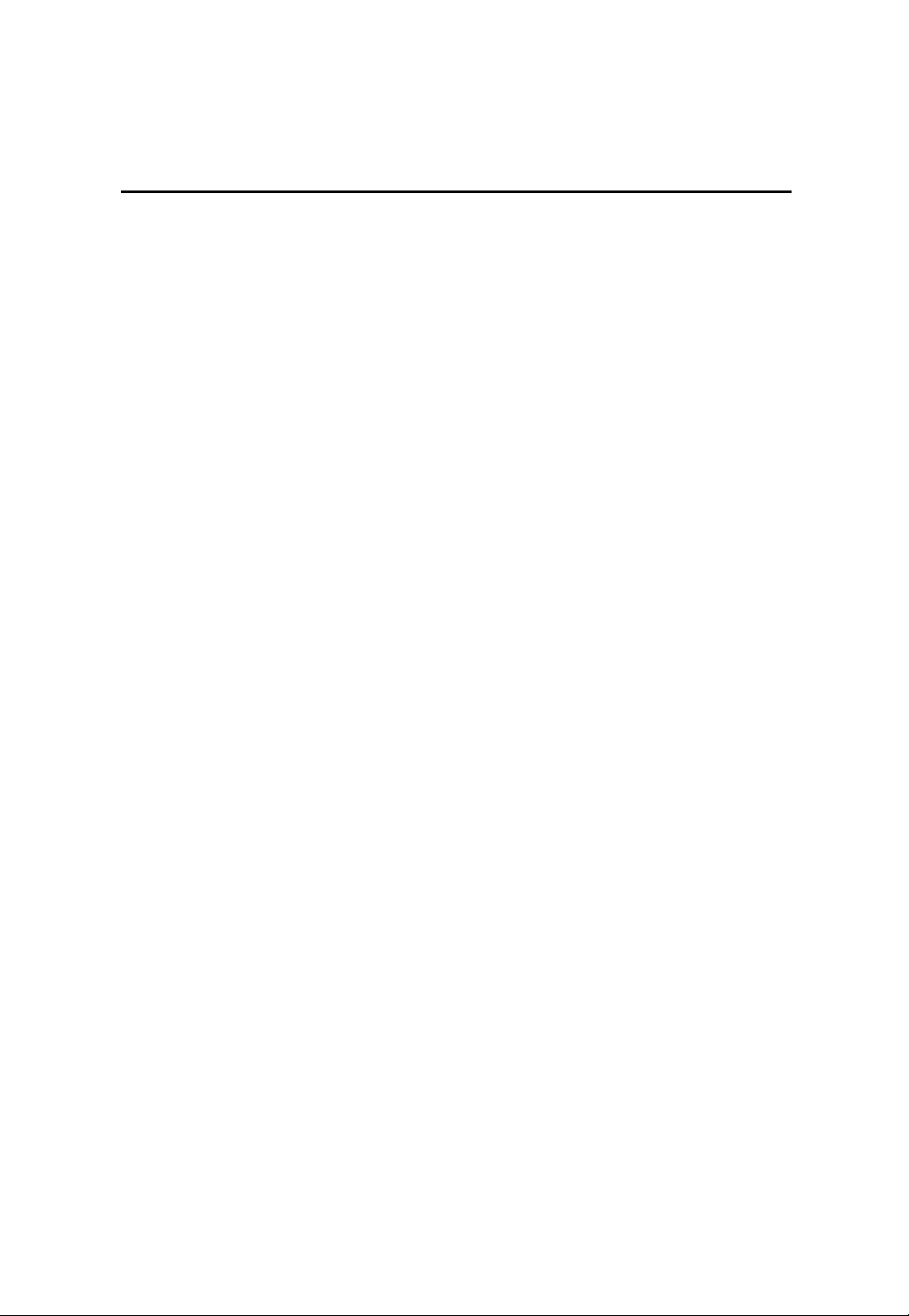
Table des Matières
Chapitre 0 Installation Rapide
Chapitre 1 Caractéristiques de la Carte Mére PR5
• Caractéristiques........................................................................1-1
‚ Emplacement des éléments .......................................................1-3
ƒ Schéma de principe de fonctionnement du système ...................1-4
Chapitre 2 Instructions d’installation de la Carte Mère
• Connecteurs externes ...............................................................2-2
‚ Cavaliers et commutateurs DIP utilisés pour la configuration....2-8
ƒ Présentation et installation du processeur................................2-10
„ Installation de la SRAM Pipeline Burst...................................2-18
… Installation de la DRAM systéme............................................2-19
Chapitre 3 Présentation du BIOS de la Carte Mère
• Menu de configuration standard du BIOS
¡i Standard CMOS Setup Menu ¡j..........................................3-3
‚ Menu de configuration des fonctions du BIOS
¡i BIOS Features Setup Menu ¡j ............................................3-5
ƒ Menu de configuration des paramétres internes du jeu de puces
¡i Chipset Features Setup Menu ¡j........................................ 3-10
„ Menu de Configuration de la gestion de l’énergie
¡i Power Management Setup Menu ¡j ..................................3-12
… Configuration des E/S et du Bus PCI
¡i PCI & Onboard I/O Setup ¡j.............................................3-16
† Chargement des valeurs par défaut du BIOS
¡i Load BIOS Defaults ¡j ..................................................... 3-21
‡ Chargement des valeurs de configuration par défaut
¡i Load Setup Defaults ¡j .....................................................3-21
ˆ Définition d’un mot de passe ¡i Password Setting ¡j .............3-22
‰ Détection automatique de disque dur IDE
¡i IDE HDD Auto Detection ¡j ............................................ 3-23
Š Formatage bas niveau du disque dur
¡i HDD Low Level Format ¡j...............................................3-23
Rev:1.01
Page 2
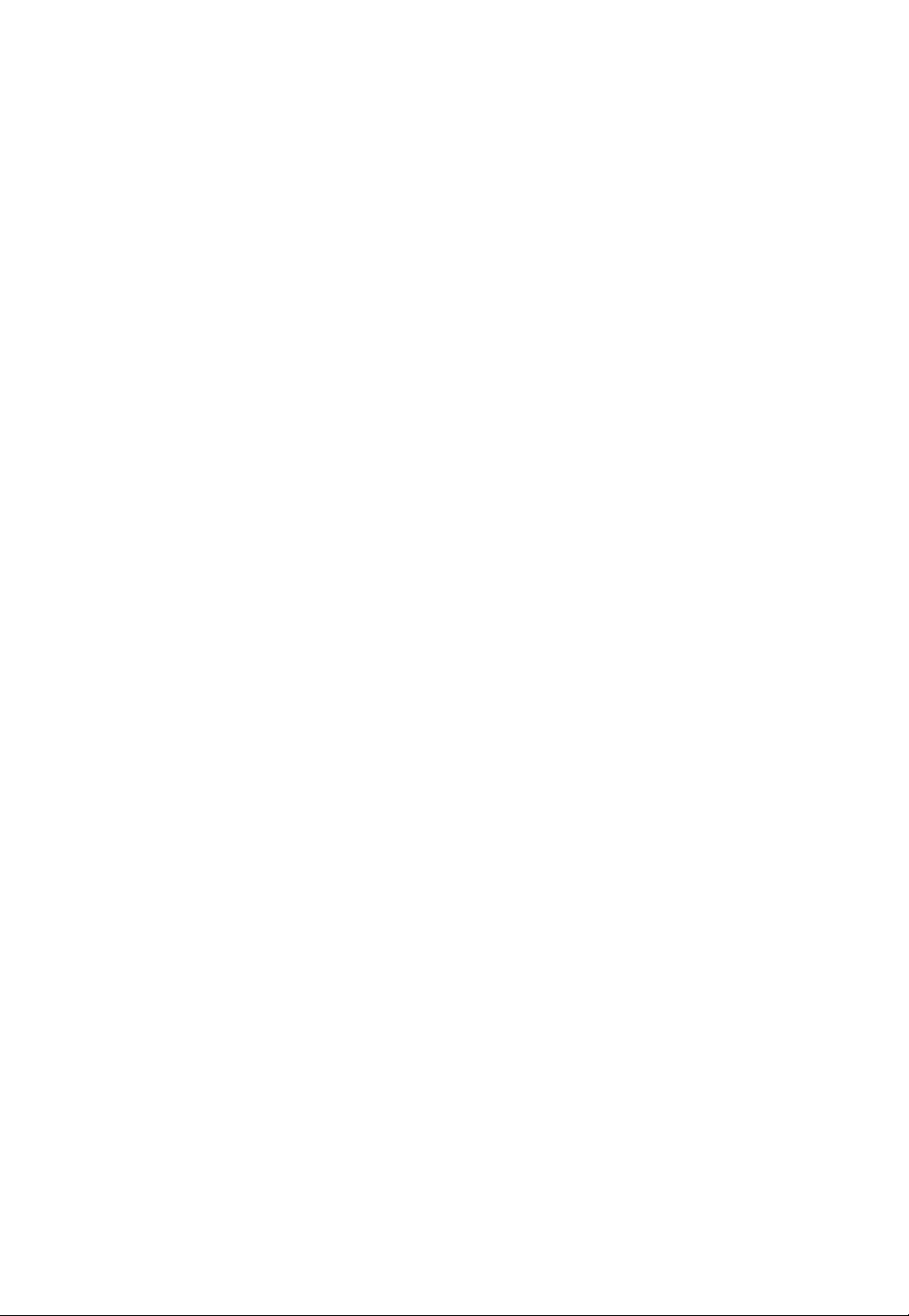
Annexe A Instructions générales concernant l’Installation des
disques durs
Annexe B Présentation des processeurs Intel Pentium
Annexe C Présentation des processeurs AMD-K5
Annexe D Présentation des processeurs Cyrix 6x86
Annexe E Assistance technique
Page 3
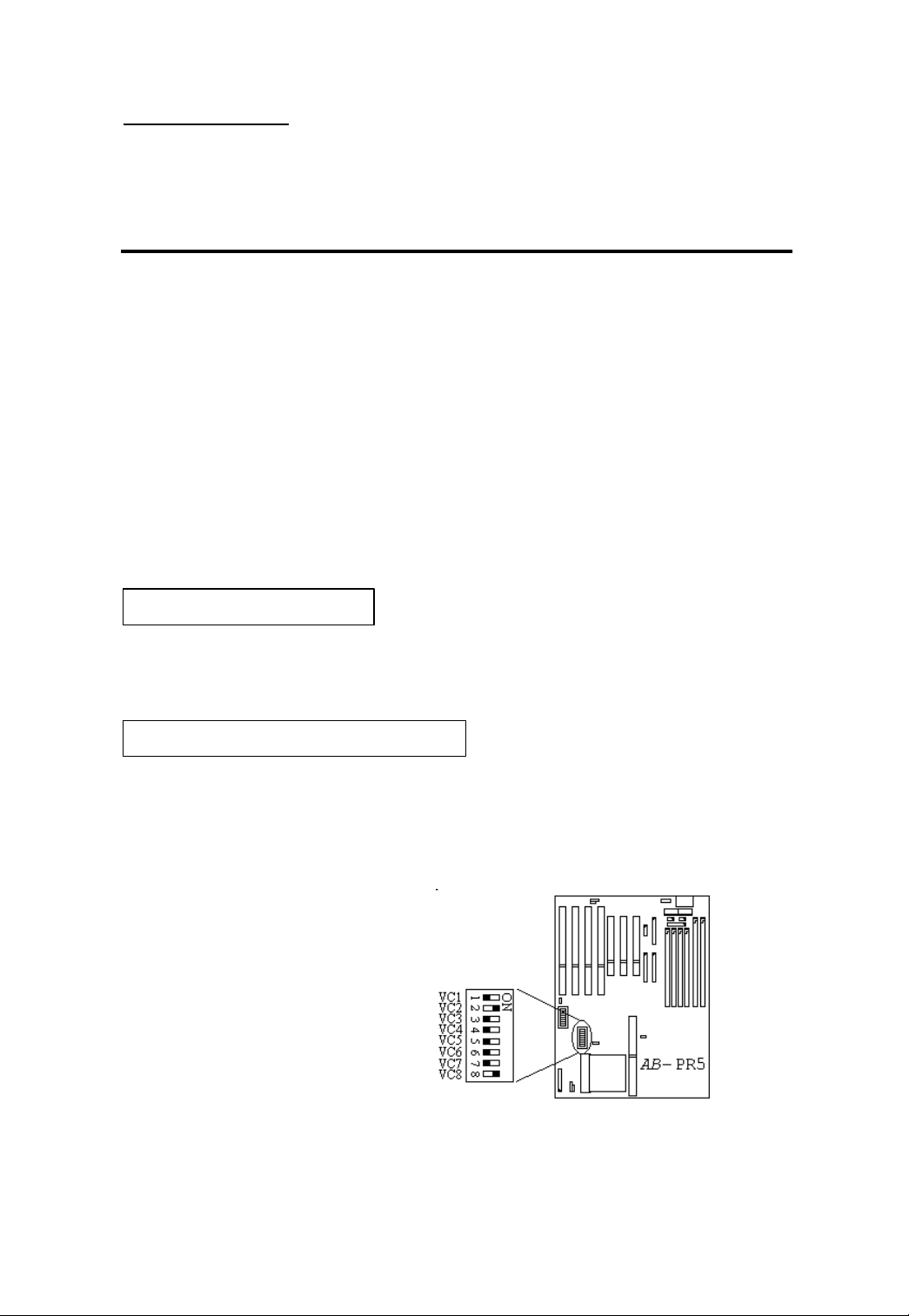
Installation Rapide
0-1
Chapitre 0
Installation Rapide
La carte PR5 non seulement vous propose toutes les caractéristiques standards de
l’informatique personnelle, mais en outre, pour pouvoir répondre à vos futurs besoins de mise
à niveau, elle a été conçue de façon à permettre une grande flexibilité pour les extensions ;
dans le même temps, l’utilisation et l’installation de cette carte mère ont été sensiblement
simplifiées, afin de permettre à l’utilisateur d’installer lui-même et très facilement sa carte
mère.
Dans ce chapitre, nous vous présenterons de façon simplifiée la procédure
d’ installation, afin de vous permettre d’installer rapidement et correctement votre carte
mère.
Si vous désirez en savoir plus ou encore si vous désirez modifier la configuration standard,
nous vous invitons à consulter les chapitres suivants.
Installation du processeur :
placez le processeur sur le socle, puis abaissez le levier. Ne vous inquiétez pas : si vous
n’avez pas placé le processeur dans la bonne position, vous ne pourrez pas l’insérer.
Soulevez le levier se trouvant sur le socle du processeur,
Réglage de la tension du processeur :
VC1~VC8 - A la sortie d’usine, la carte
mère a été réglée pour une tension électrique de 3,38V, qui convient à la plupart des
microprocesseurs. Pour connaître la tension exacte de votre processeur, veuillez vous
reporter aux Annexes B, C et D, ainsi qu’aux indications données sur votre processeur,
et placez le sélecteur de tension de VC1 à VC8 si nécessaire.
Page 4
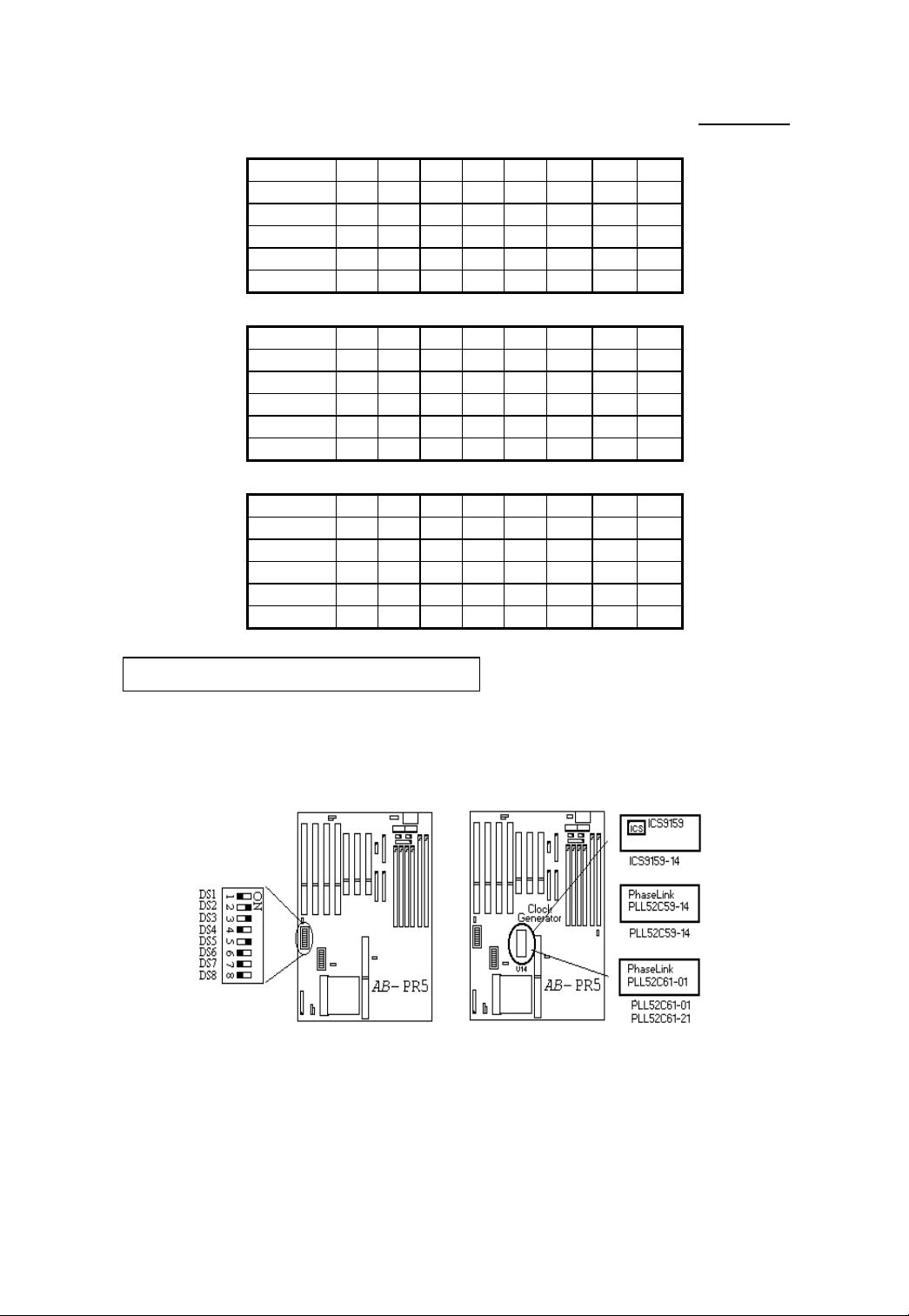
0-2
Processeur Pentium d’Intel
Vcore/Vio VC1 VC2 VC3 VC4 VC5 VC6 VC7 VC8
2.7V/3.3V
2.8V/3.3V
2.93V/3.3V
3.38V/3.3V
3.52V/3.3V
OFF OFF OFF OFF ON OFF OFF ON
OFF OFF OFF ON OFF OFF OFF ON
OFF OFF ON OFF OFF OFF OFF ON
OFF ON OFF OFF OFF OFF OFF ON
ON OFF OFF OFF OFF OFF OFF ON
Processeur AMD-K5
Vcore/Vio VC1 VC2 VC3 VC4 VC5 VC6 VC7 VC8
2.7V/3.38V
2.8V/3.38V
2.93V/3.38V
3.38V/3.3V
3.52V/3.3V
OFF OFF OFF OFF ON OFF ON OFF
OFF OFF OFF ON OFF OFF ON OFF
OFF OFF ON OFF OFF OFF ON OFF
OFF ON OFF OFF OFF OFF OFF ON
ON OFF OFF OFF OFF OFF OFF ON
Processeur Cyrix 6x86
Vcore/Vio VC1 VC2 VC3 VC4 VC5 VC6 VC7 VC8
2.7V/3.3V
2.8V/3.3V
2.93V/3.3V
3.38V/3.3V
3.52V/3.3V
OFF OFF OFF OFF ON OFF OFF ON
OFF OFF OFF ON OFF OFF OFF ON
OFF OFF ON OFF OFF OFF OFF ON
OFF ON OFF OFF OFF OFF OFF ON
ON OFF OFF OFF OFF OFF OFF ON
Chapitre 0
Réglage de la fréquence du processeur :
DS1~DS8- A l’usine, la carte mère a été
configurée pour recevoir un Pentium 133 d’Intel. Si vous n’installez pas ce type de
processeur, veuillez régler les commutateurs DS1 à DS7 en fonction du type et de la
fréquence de votre processeur.
Attention : Le commutateur DS8 doit être placé sur la position OFF.
Emplacement et reconnaissance
du générateur de fréquence
Veuillez choisir le réglage de fréquence en fonction du type du générateur de
fréquence de votre carte mère.
Page 5
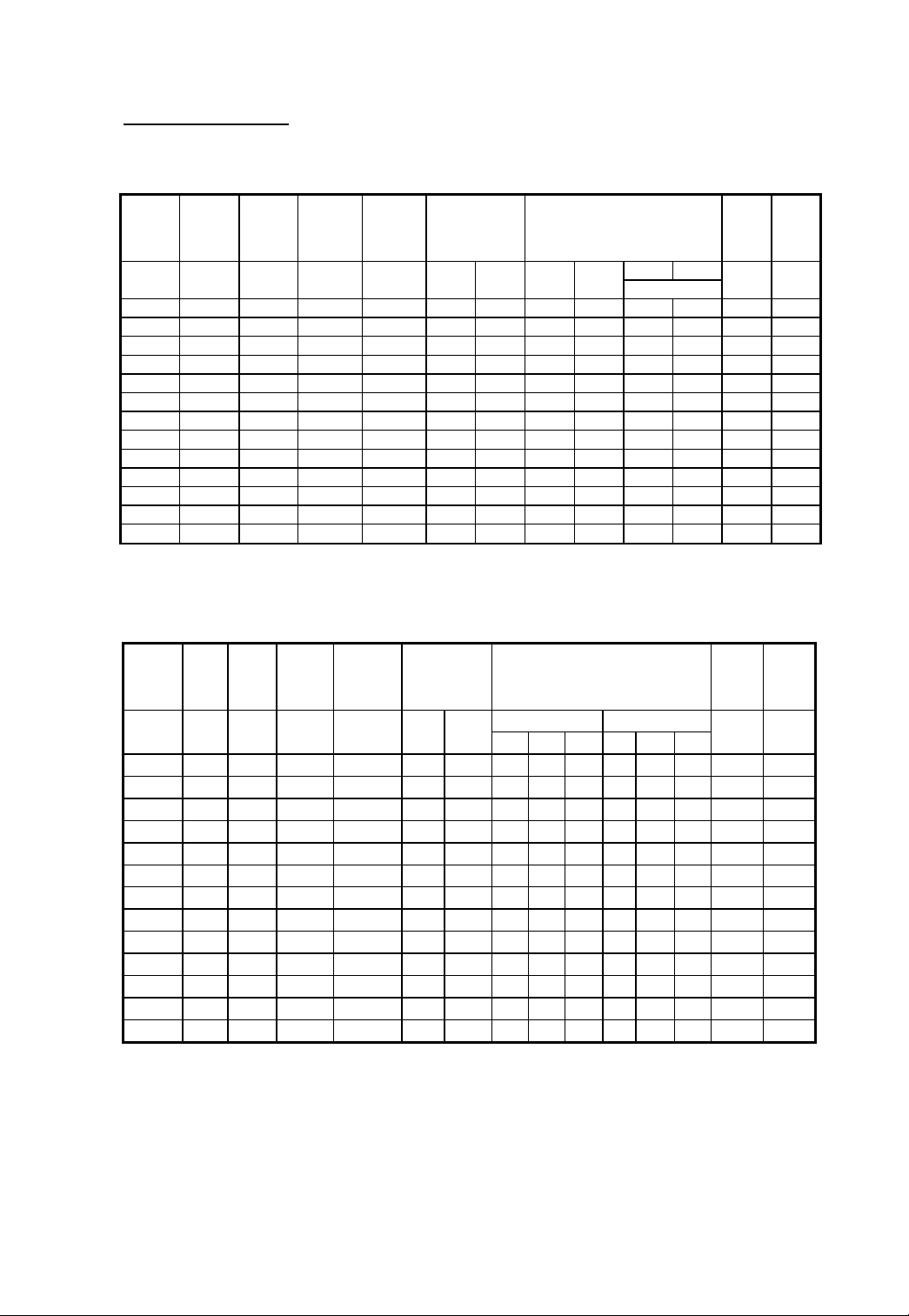
Installation Rapide
0-3
[PLL52C59-14T and ICS9159-14]
Intel
Pentium
P100 PR100 66MHz 100MHz OFF OFF ON OFF OFF ON ON OFF
P120 PR150 P150+ 60MHz 120MHz OFF ON OFF ON OFF ON ON OFF
P133 PR166 P166+ 66MHz 133MHz OFF ON ON OFF OFF ON ON OFF
P150 60MHz 150MHz ON ON OFF ON OFF ON ON OFF
P166 66MHz 166MHz ON ON ON OFF OFF ON ON OFF
P200 66MHz 200MHz ON OFF ON OFF OFF ON ON OFF
AMD-K5Cyrix
P75 PR75 50MHz 75MHz OFF OFF ON ON OFF ON OFF OFF
P90 PR90 60MHz 90MHz OFF OFF OFF ON OFF ON ON OFF
PR120 60MHz 90MHz OFF OFF OFF ON OFF ON ON OFF
PR133 66MHz 100MHz OFF OFF ON OFF OFF ON ON OFF
Horloge
6X86
externe
P120+ 50MHz 100MHz OFF ON ON ON OFF ON OFF OFF
P133+ 55MHz 110MHz OFF ON OFF OFF OFF --- ON OFF
P200+ 75MHz 150MHz OFF ON OFF OFF ON --- ON OFF
Horloge
interne
Facteur de
multiplication
DS1 DS2 DS3 DS4 DS7 DS5 DS6
Choix Horloge Externe Vitesse
ISA
Normal Turbo
! Note : Le modèle ICS9159-14 ne supporte pas le mode Turbo ni la fréquence d’horloge
externe de 75 MHz.
Chargement
DRAM
[PLL52C61-01/PLL52C61-21]
Cyrix
Intel
AMD-
Pentium
P75 PR75 50MHz 75MHz OFF OFF ON ON ON --- --- --- OFF OFF
P90 PR90 60MHz 90MHz OFF OFF ON ON OFF OFF OFF ON ON OFF
P100 PR100 66MHz 100MHz OFF OFF OFF ON ON OFF OFF OFF ON OFF
P120 PR150 P150+ 60MHz 120MHz OFF ON ON ON OFF OFF OFF ON ON OFF
P133 PR166 P166+ 66MHz 133MHz OFF ON OFF ON ON OFF OFF OFF ON OFF
P150 60MHz 150MHz ON ON ON ON OFF OFF OFF ON ON OFF
P166 66MHz 166MHz ON ON OFF ON ON OFF OFF OFF ON OFF
P200 66MHz 200MHz ON OFF OFF ON ON OFF OFF OFF ON OFF
K5
PR120 60MHz 90MHz OFF OFF ON ON OFF OFF OFF ON ON OFF
PR133 66MHz 100MHz OFF OFF OFF ON ON OFF OFF OFF ON OFF
Horloge
6X86
externe
P120+ 50MHz 100MHz OFF ON ON ON ON --- --- --- OFF OFF
P133+ 55MHz 110MHz OFF ON ON OFF ON --- --- --- ON OFF
P200+ 75MHz 150MHz OFF ON ON OFF OFF --- --- --- ON OFF
Horloge
interne
Indice de
multiplication
DS1 DS2 DS3 DS4 DS7 DS3 DS4 DS7 DS5 DS6
Choix Horloge Externe Vitesse
ISA
Normal Turbo
Chargement
DRAM
Page 6
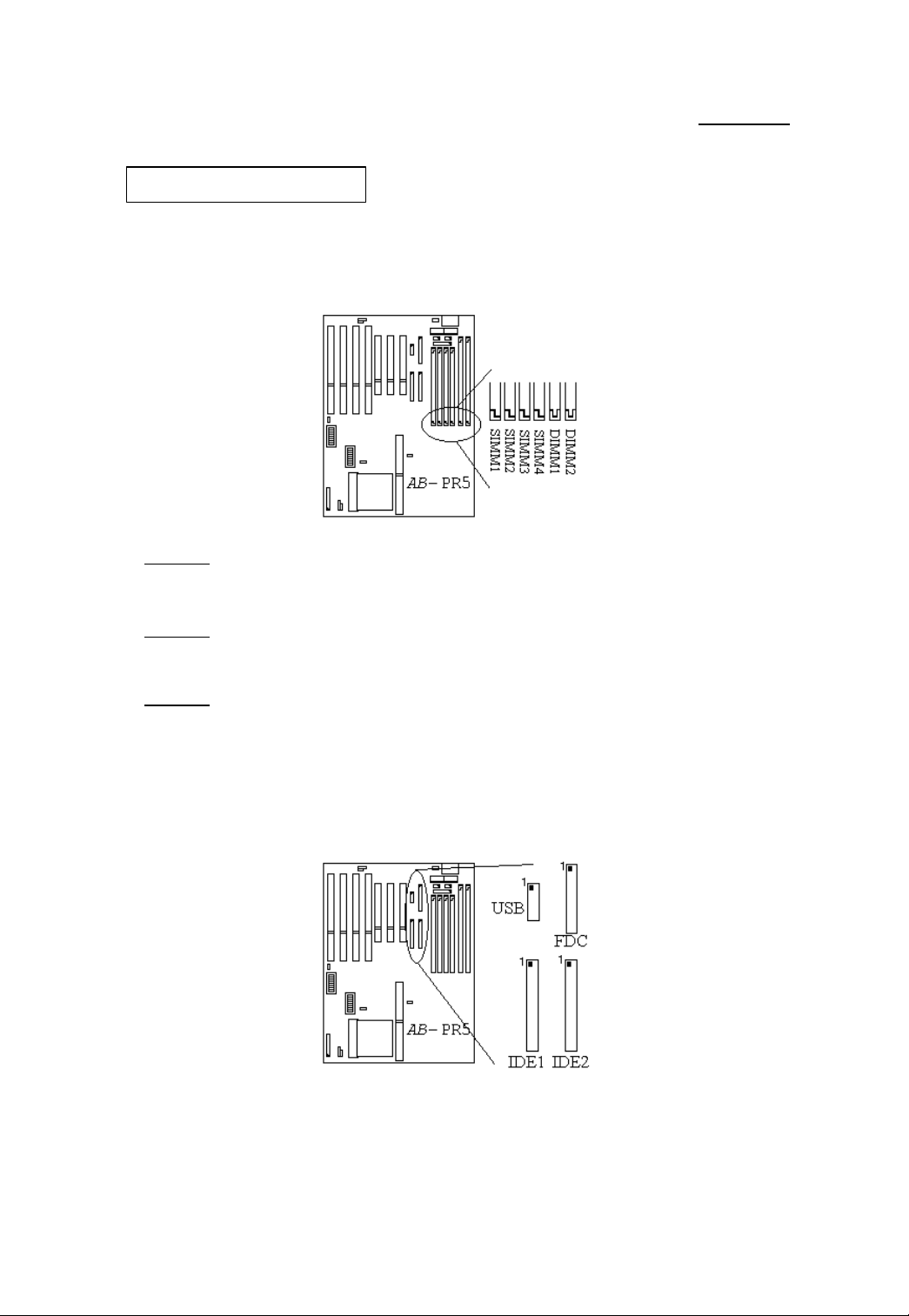
0-4
Chapitre 0
Installation de la DRAM :
donné que le Pentium est un processeur 64 bits, il lui faut nécessairement deux modules de
DRAM de 72 broches identiques, ou un module de DRAM de 168 broches. Veuillez
installer la DRAM en fonction du type de module que vous possédez et en vous aidant des
explications ci-dessous.
Cas n°1 : Deux modules de DRAM de 72 broches identiques :
Veuillez insérer les Modules de DRAM dans les slots mémoire SIMM1et
SIMM2.
Cas n°2 : Quatre modules de DRAM de 72 broches identiques :
Veuillez insérer les Modules de DRAM dans les slots mémoire SIMM1,
SIMM2, SIMM3 et SIMM4.
Cas n°3 : Si vous possédez quatre modules de DRAM de deux types différents (deux
modules identiques par type) :
Insérez deux modules de DRAM identiques dans les slots SIMM1 et SIMM2, et
les deux autres modules identiques dans les slots SIMM3 et SIMM4.
SIMM1~SIMM4, DIMM1~DIMM2- Etant
Pour ce qui est des autres types d’installation, veuillez vous reporter au Chapitre 2, section
Installation de la mémoire DRAM.
Page 7
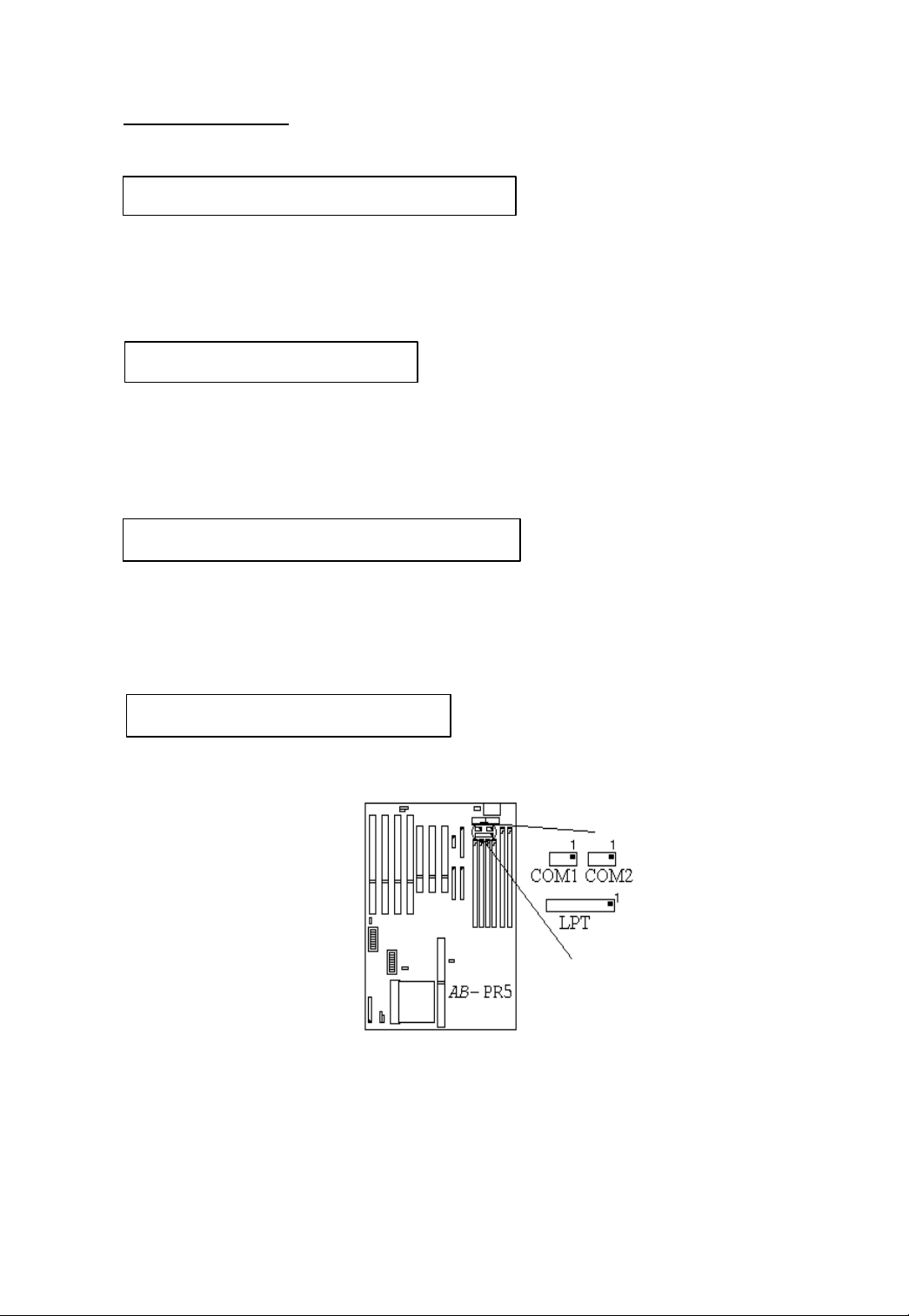
Installation Rapide
0-5
Installation des lecteurs de disquette :
extrémités du câble ruban 34 broches fourni sur le connecteur du lecteur de disquette, et
l’autre extrémité sur le connecteur FDC.
FDC- Veuillez brancher l’une des
Attention : Veuillez aligner la ligne rouge se trouvant sur le câble ruban sur la broche
n°1 des connecteurs.
Installation de disque dur :
IDE1- Veuillez connecter l’une des extrémités
du câble ruban 40 broches fourni sur le disque dur, et l’autre extrémité sur le connecteur
IDE1.
Attention : Veuillez aligner la ligne rouge se trouvant sur le câble ruban sur la broche
n°1 des connecteurs.
Installation du Lecteur de CD-ROM :
IDE2- Veuillez connecter l’une
des extrémités du câble ruban 40 broches fourni sur le lecteur de CD-ROM, et l’autre
extrémité sur le connecteur IDE2.
Attention : Veuillez aligner la ligne rouge se trouvant sur le câble ruban sur la broche
n°1 des connecteurs.
Installation du port parallèle :
LPT- Veuillez connecter le câble ruban 26
broches fourni sur le connecteur LPT de la carte mère.
Page 8
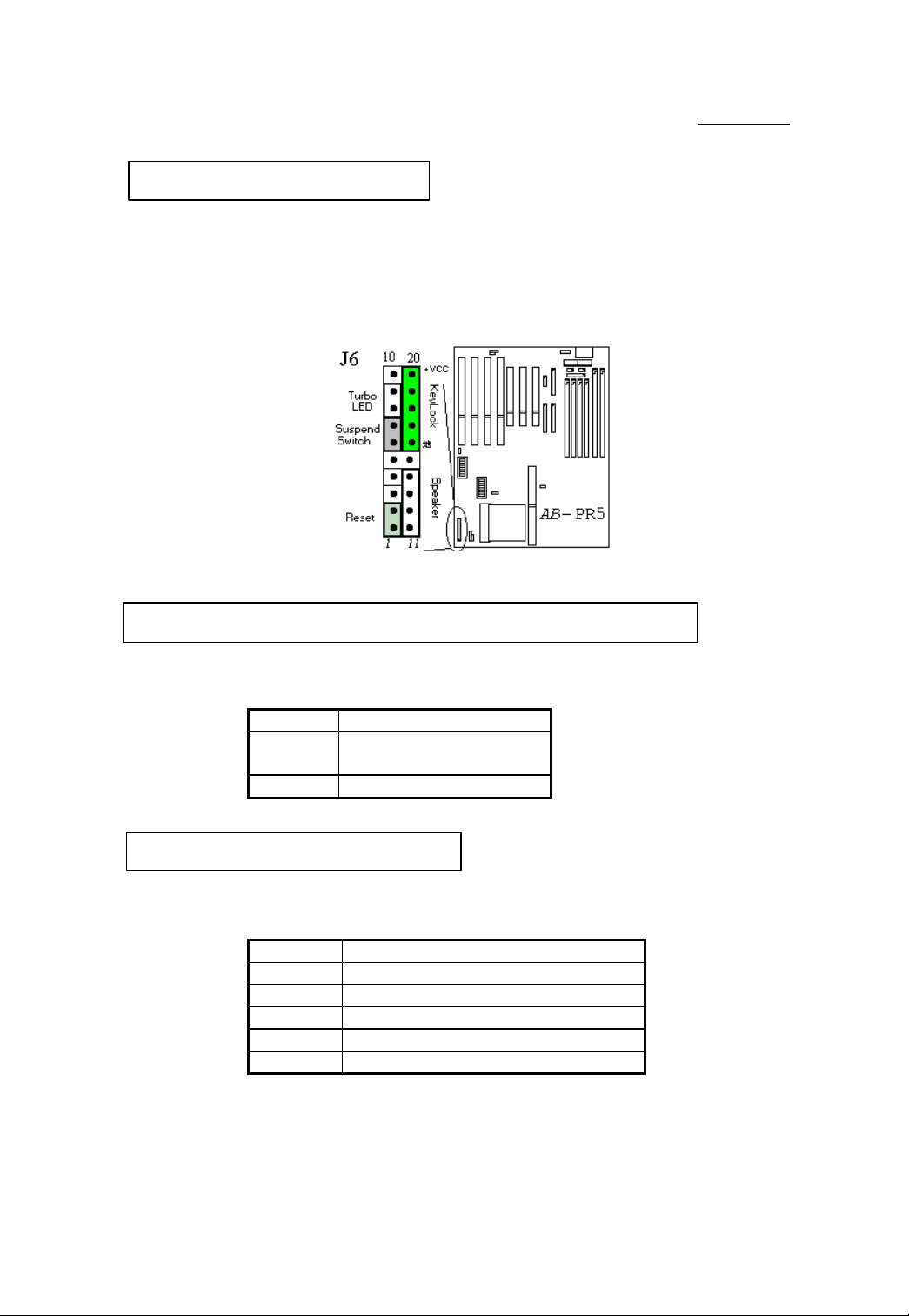
0-6
Chapitre 0
Installation des ports série :
COM1- Veuillez connecter le câble ruban 10
broches fourni sur le connecteur COM1 de la carte mère.
COM2- Veuillez connecter l’autre câble ruban 10 broches fourni sur le connecteur COM2
de la carte mère.
Veuillez fixer les connecteurs métalliques se trouvant à l’autre extrémité des câbles série et
parallèle et Souris PS2 sur le boîtier de l’ordinateur.
Emplacement de J6
Connecteur Redémarrage Matériel (Hardware Reset) :
sens pour les connecteurs 1 et 1 est indifférent. Il suffit de brancher le câble 2 fils du bouton
de redémarrage sur le connecteur J6.
J6 - Le
Broche Nom et signification du signal
2 Signal de redémarrage du matériel
¡i Reset Signal ¡j
Terre ¡i Ground ¡j
1
Connecteur clavier (Keylock ) :
Veuillez faire attention au sens de
connexion J6 - Un sens de connexion doit être respecté pour les broches 16 et 20. Veuillez
brancher le câble 5 fils du connecteur clavier à l’emplacement prévu du connecteur J6.
Broche Nom et signification du signal
20
19 Non branché
18
17
16
Alimentation 5 volts ¡i+5VDC ¡j
Terre ¡i Ground ¡j
Signal contrôle clavier ¡i Keyboard inhibit Signal ¡j
Terre ¡i Ground ¡j
Page 9
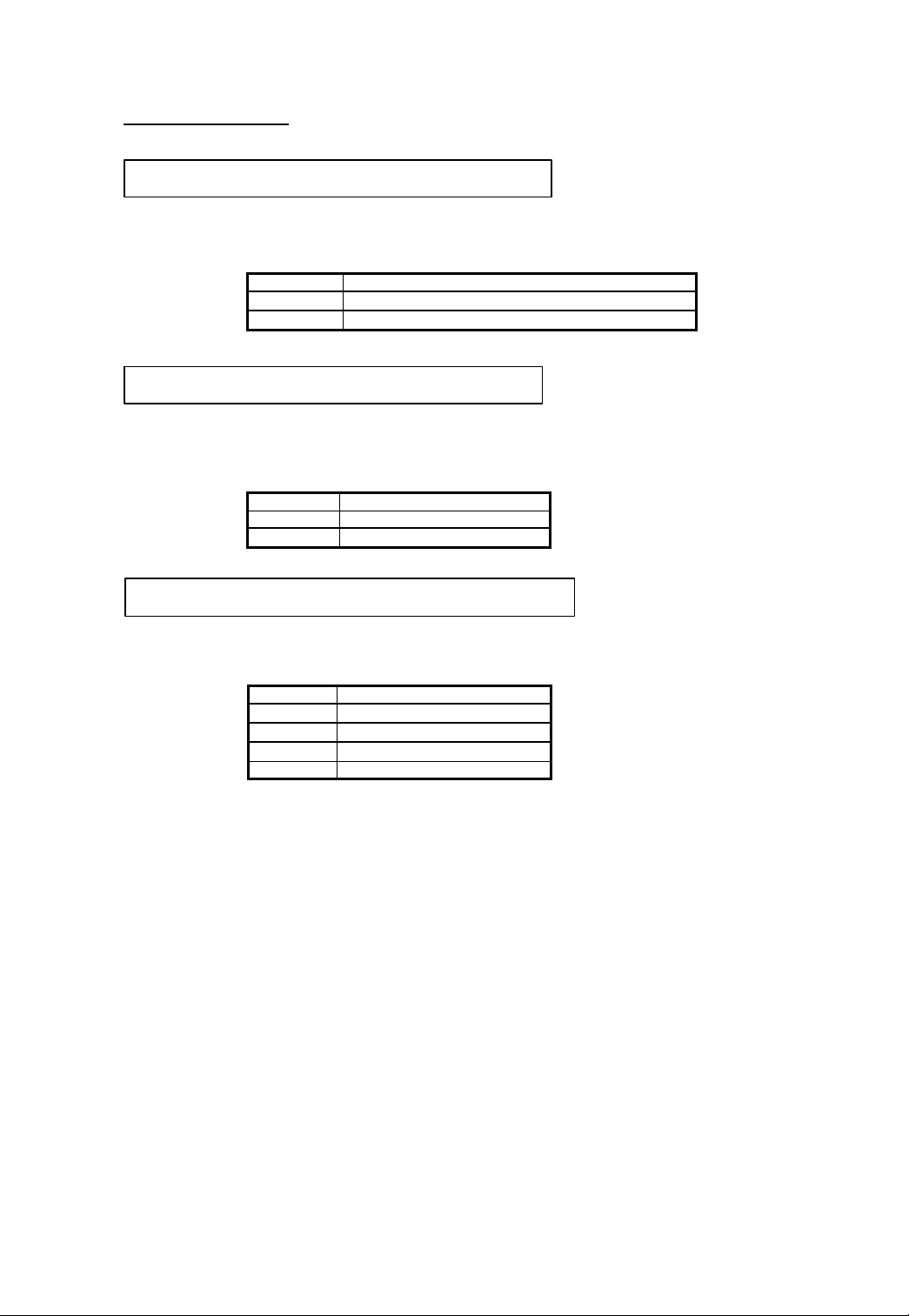
Installation Rapide
0-7
Installation du connecteur LED Turbo :
Veuillez faire attention au sens
de connexionJ6 - Un sens de connexion doit être respecté pour les broches 8 et 9. Veuillez
brancher le câble 2 fils du connecteur LED Turbo à l’emplacement prévu du connecteur J6.
Broche Nom et signification du signal
9
8
Installation du Connecteur Suspension :
Cathode LED Turbo ¡i Cathode terminal of Turbo LED ¡j
Anode LED Turbo ¡i Anode terminal of Turbo LED ¡j
J6 - Le sens pour les broches 6
et 7 est indifférent. Connectez le câble deux fils du connecteur suspension à l’emplacement
prévu du connecteur J6. Si votre boîtier ne supporte pas cette fonction, vous pouvez ne pas
tenir compte de ce connecteur.
Broche Nom et signification du signal
7 Suspension
6
Installation du Connecteur Haut-Parleur :
Terre ¡i Ground ¡j
J6 - Le sens pour les
broches 11 et 14 est indifférent. Connectez le câble de connexion 4 fils du haut-parleur du
boîtier à l’emplacement prévu du connecteur J6.
Broche Nom et signification du signal
14
13
12
11 +5VDC
Signal Son ¡i Sound Signal ¡j
Terre ¡i Ground ¡j
Terre ¡i Ground ¡j
Page 10
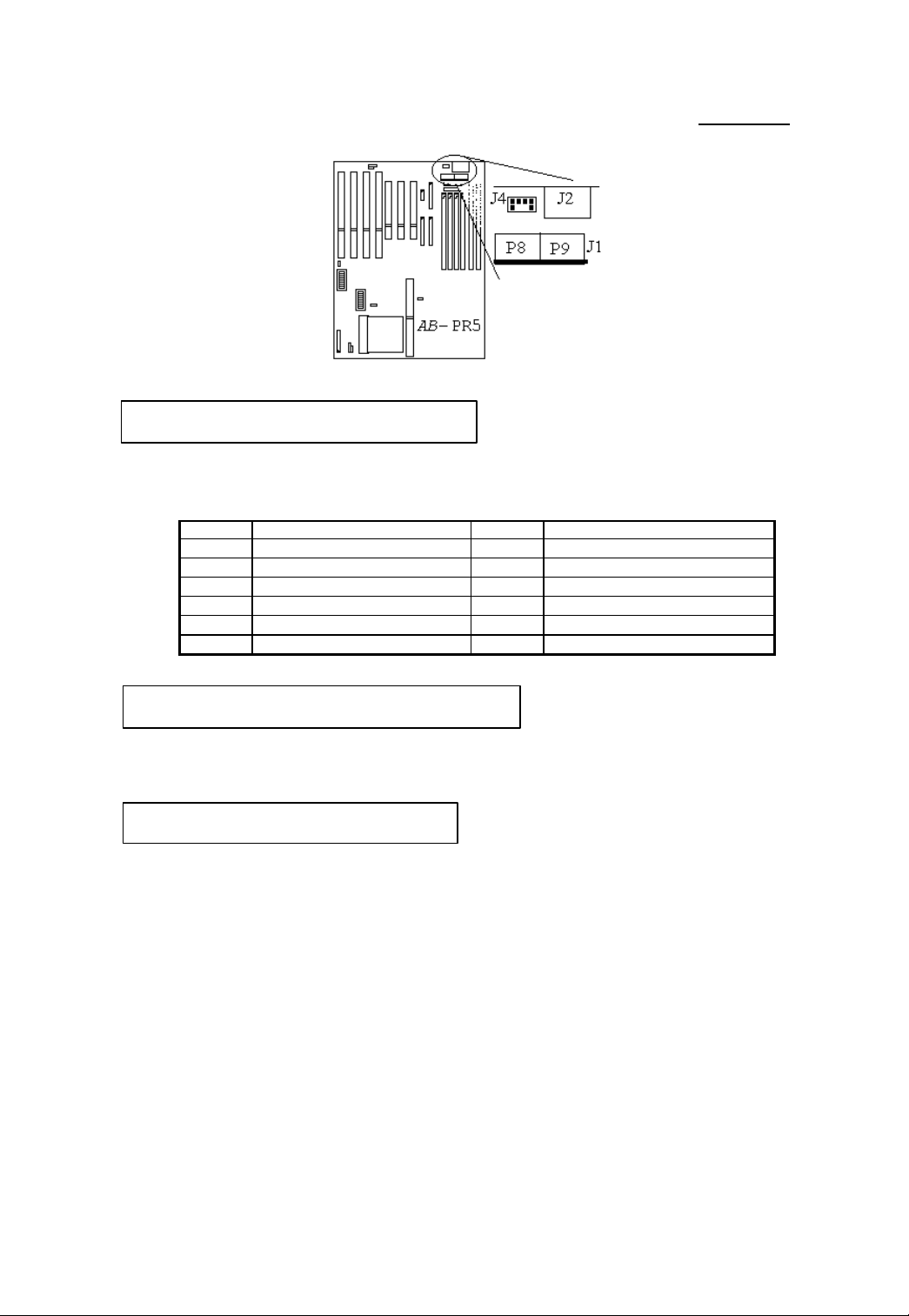
0-8
Chapitre 0
Connecteur entrée alimentation :
Veuillez faire attention au sens de
connexion J1- Branchez les connecteurs P8 et P9 dispositif d’alimentation électrique sur le
connecteur J1 de le carte mère.
Broche Nom et signification du signal Broche Nom et signification du signal
1 POWERGOOD 7
2
3
4
5
6
5 volts positif ¡i+5VDC ¡j
12 volts positif ¡i+12VDC ¡j
12 volts négatif ¡i-12VDC ¡j
Terre ¡i Ground ¡j
Terre ¡i Ground ¡j
8
9
10
11
12
Terre ¡i Ground ¡j
Terre ¡i Ground ¡j
5 volts négatif ¡i-5VDC ¡j
5 volts positif ¡i+5VDC ¡j
5 volts positif ¡i+5VDC ¡j
5 volts positif ¡i+5VDC ¡j
Installation du Connecteur Clavier :
J2 - Il possède une butée
d’orientation. Il vous suffit de brancher le connecteur de votre clavier sur le connecteur J2
de la carte mère.
Installation d’ une Souris PS2 :
fourni sur le connecteur J4 de la carte mère. Placez simplement la pièce métallique de
l’autre extrémité sur le boîtier. Lorsque vous achetez une souris, il faut que celle-ci soit de
type Souris PS/2 pour pouvoir se brancher sur ce port.
J4- Branchez le câble Souris PS/2 six fils
Fixez les pièces métalliques des ports série, du port parallèle et de la souris
PS/2 sur le boî tier.
Page 11
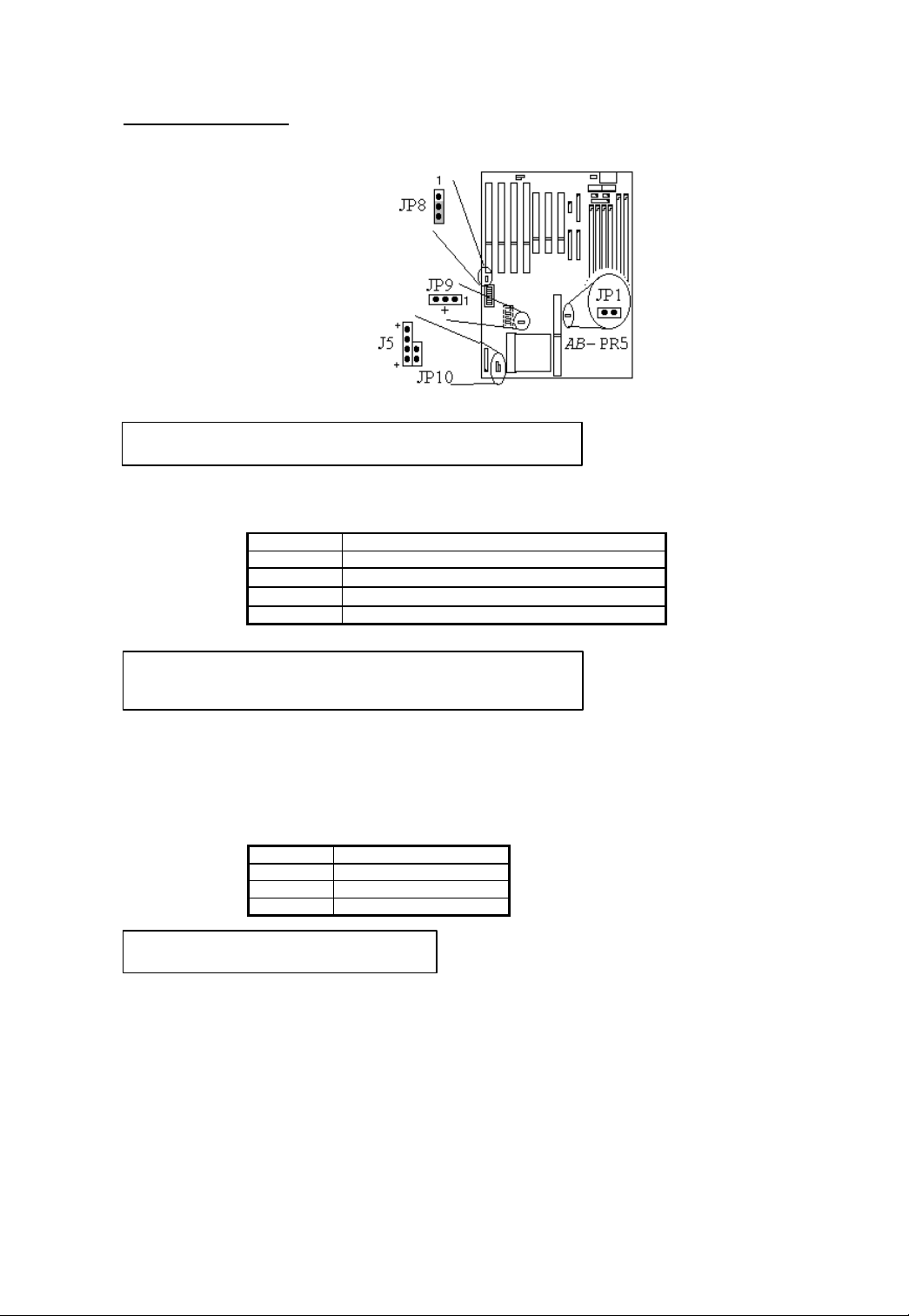
Installation Rapide
Installation du connecteur d’alimentation
0-9
Installation de la LED de Disque Dur IDE :
Attention au sens de
connexion J5- Un sens de connexion est à respecter. Veuillez brancher sur le connecteur J5
de la carte mère le câble 2 ou 4 fils du connecteur du boîtier.
Broche Nom et signification des signaux
1 Cathode de la LED d’activité (Cathode)
2
Anode de la LED d’activité du disque dur ¡i(Anode)¡j
3
Anode de la LED d’activité du disque dur ¡i(Anode)¡j
4 Cathode de la LED d’activité (Cathode)
du ventilateur de processeur :
Attention au sens de
connexion JP9- Il y a un sens de connexion à respecter. Branchez le câble deux ou trois fils
du ventilateur de processeur sur le connecteur J9 de la carte mère. Si votre ventilateur de
processeur ne possède pas cette prise, ne vous occupez pas du connecteur J9, car il est
probable que votre ventilateur soit directement branché sur le dispositif d’alimentation
électrique.
Broche Nom et signification du signal
1 Terre
2 +12V
3 Terre
Réglage des autres cavaliers :
Certains cavaliers sont réservés pour les
fonctions futures, ou bien n’ont pas besoin d’être configurés. Veuillez configurer les
cavaliers en vous aidant des instructions données ci-dessous.
JP1 : OFF (pas nécessaire d’utiliser de cavalier)
JP3 : Placez le cavalier sur la broche 1 ou sur la broche 2.
JP10 : OFF (pas nécessaire d’utiliser de cavalier)
Page 12
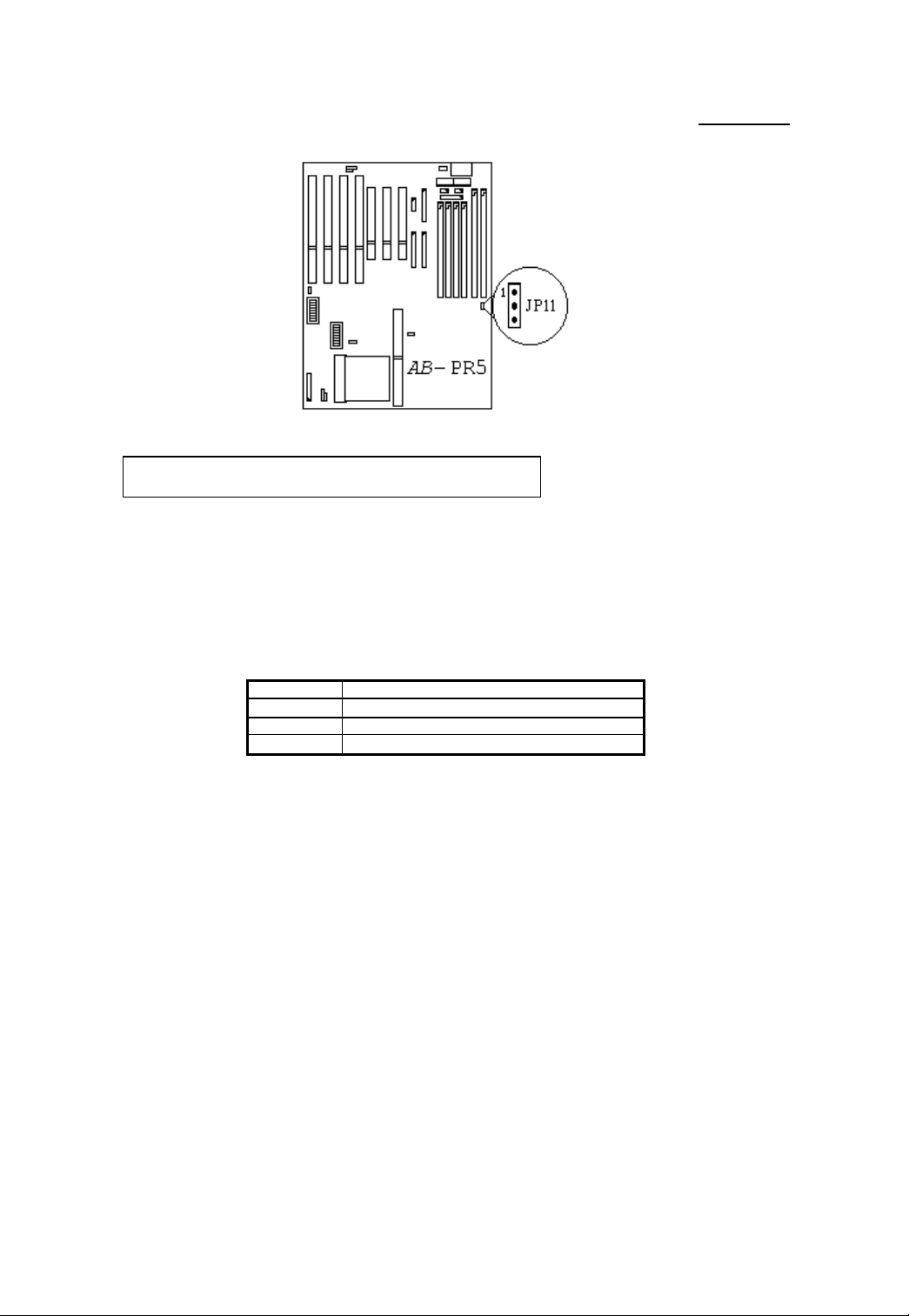
0-10
Chapitre 0
Réglage de la tension de travail DIMM :
Attention au sens de connexion
JP11- Un sens de connexion doit être respecté, car le slot DIMM 168 broches non seulement
supporte la DRAM 3,3 V sans buffer, mais peut en outre supporter les DRAM Fast Page et
EDO. Cependant, étant donné que la tension de travail des modules de DRAM 3,3 V sans
buffer d’une part, et DRAM Fast Page et EDO d’autre part sont différentes, il est nécessaire
de régler la tension d’alimentation. Ce réglage de la tension n’a d’effet que sur le slot
DIMM 168 broches, et n’a donc aucune influence sur la tension d’alimentation des slots
SIMM 72 broches.
Broche Nom et signification du signal
1
Alimentation 5 volts ¡i+5VDC ¡j
2 Tension de travail DIMM
3
Alimentation 3 volts ¡i+3V ¡j
* Sur la carte mère PR5B, le cavalier JP11 n’a aucune influence sur la tension
d’ alimentation DIMM.
Page 13
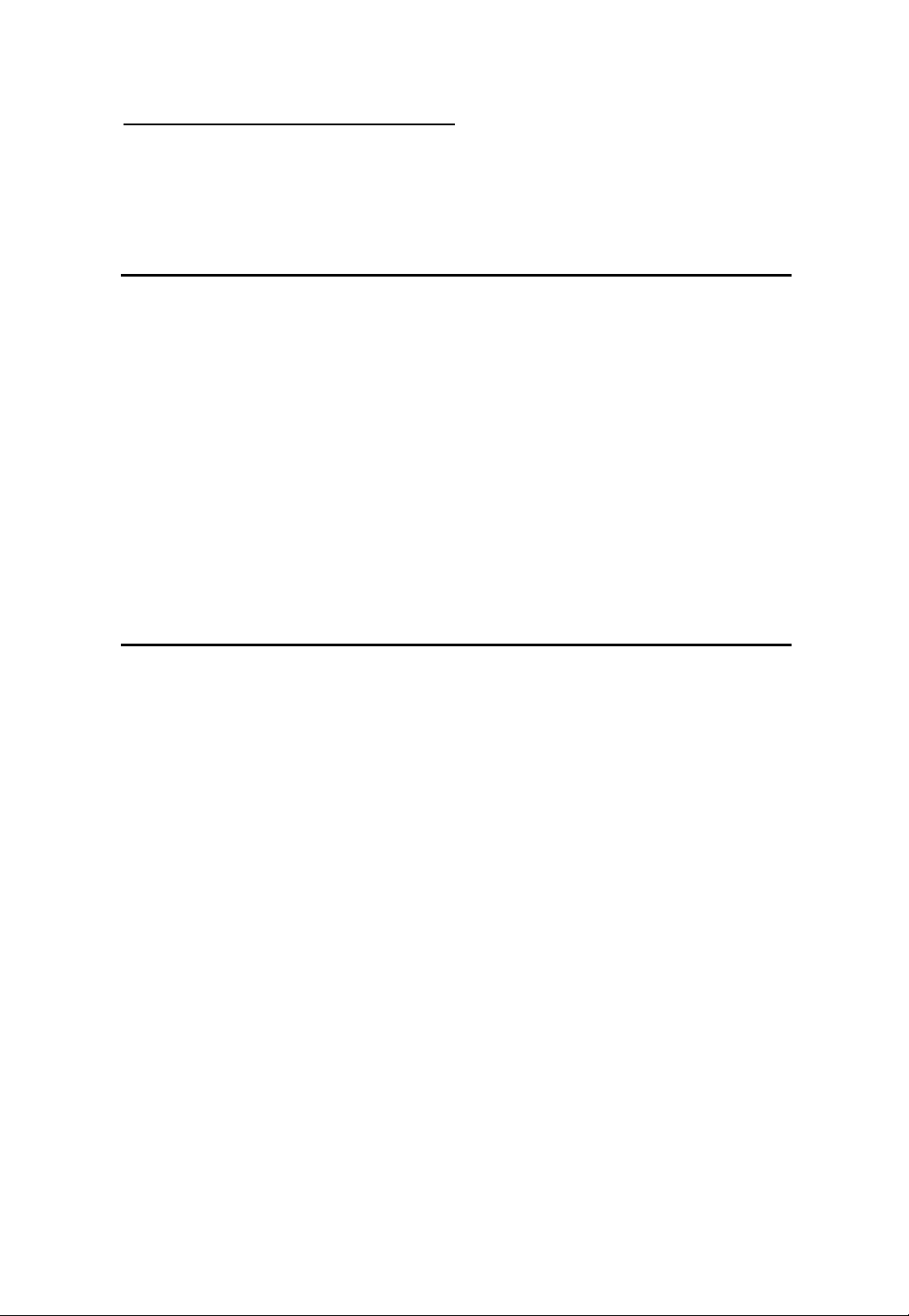
Caractéristiques de la Carte Mére PR5
1-1
Chapitre1
Caractéristiques de la Carte Mère
PR5
La carte mère PR5 a été spécialement conçue pour les serveurs de fichiers ¡i File server ¡j,
les postes de travail ¡i Workstation ¡j et les utilisateurs professionnels. Elle utilise la nouvelle
génération de jeux de puces 430 VX d’Intel. Elle possède 256 Ko de mémoire cache L2, deux
ports USB et est capable de supporter la norme hautes performances PCI Rev. 2.1. Avec ses
deux slots DIMM 168 broches et ses quatre slots SIMM 72 broches, elle est capable de
supporter les configurations mémoire que nécessitent les environnements de calcul hautes
performances. Les slots DIMM 168 broches peuvent supporter les DRAM traditionnelles Fast
Page ou EDO. Si l’on observe le développement international actuel des mémoires à grande
vitesse, on s’aperçoit que les modules DIMM 168 broches sont en passe de devenir le standard
pour la prochaine génération de mémoire 64 bits. C’est la raison pour laquelle deux slots
DIMM 168 broches ont été prévus pour permettre les futures extensions qui ne pourront se
passer de ce type d’équipement. Les utilisateurs professionnels pourront configurer à volonté
la taille de la mémoire installée sur la carte mère PR5, de façon à pouvoir satisfaire leurs
besoins actuels et futurs.
•
Caractéristiques :
1. Support microprocesseur. Utilise le socle 7 ¡i SOCKET 7 ¡j ZIF CPU
3 Supporte les derniers processeurs Pentium® de 6ème génération de 75 à 200 MHz
3 Supporte les derniers processeurs AMD-K5™ de 6ème génération de 75 à 100
MHz
3 Supporte les derniers processeurs Cyrix de 6ème génération 6x86™ P120+,
P133+, P150+ et P166+
3 Circuits réservés pour supporter l’ensemble des futurs processeurs de sixième
génération
2. Jeu de puces ¡i Chipset ¡j
3 Utilise les jeux de puces de nouvelle génération TRITON 430 VX
3 Première carte à utiliser la version PCI 2.1 standard, afin d’accélérer la vitesse
des cartes d’interface
3. Mémoire cache L2 ¡i L2 Cache Memory ¡j
3 Possède 256 Ko de mémoire cache¡iPipeline Burst SRAM¡j
3 Possibilité de réserver 512 Ko de cache Pipeline Burst SRAM
3 Slot d’extension cache réservé permettant d’ajouter 512 Ko de mémoire cache
3 Possibilité d’ajouter divers types de configurations de mémoire cache
Page 14
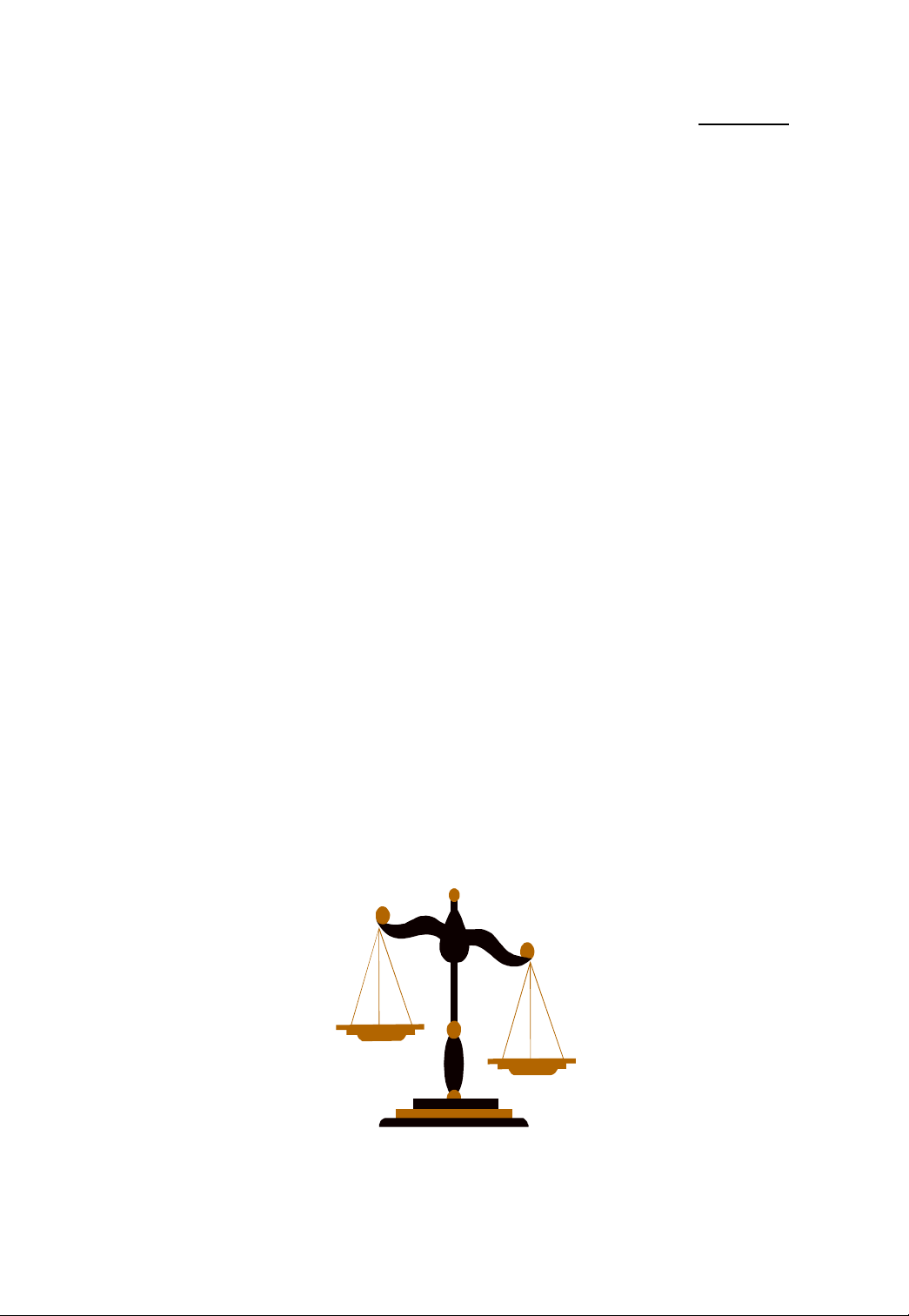
1-2
4. DRAM Système ¡i System DRAM ¡j
3 Quatre slots SIMM de 72 broches supportant les DRAM FP et EDO
3 Deux slots DIMM de 68 broches supportant les DRAM FP, EDO et Simultanée
(le modèle PR5B ne supporte pas les deux slots de 168 broches)
3 Les slots DIMM utilisent les modules spéciaux PC recommandés par Intel ne
possédant pas de buffer 3.3V ¡i Unbuffered DRAM ¡j
3 Permet tous types de configuration, supportant une mémoire vive maximale de
128 méga-octets.
5. BIOS Système ¡i System BIOS ¡j
3 Utilise le BIOS le plus populaire : AWARD BIOS
3 Supporte le standard Plug-and-Play
3 Supporte la Gestion Avancée de l’Energie ¡i Advanced Power Management ¡j
3 Supporte la fonction de gestion d’interface DMI
6. Fonction E/S Multiples
3 Supporte les dernières normes – deux ports USB
3 Peut supporter les périphériques IDE quadruple vitesse ¡i PIO mode 0~4 et Bus
Master ¡j
3 Utilise en totalité les fonctions E/S¡iPort parallèle EPP/ECP et port série 16550¡j
3 Capable de supporter deux lecteurs de disquette 360 Ko, 720 Ko, 1,2 Mo, 1,44
Mo ou 2,88 Mo.
Chapitre 1
7. Autres fonctions
3 Utilise les dimensions à la norme AT pour une installation plus facile
3 Quatre slots ISA et trois slots PCI
3 Supporte en outre les lecteurs de disquettes utilisés par les systèmes informatiques
japonais ¡i3-MODE¡j
3 Première carte mère au monde capable de supporter deux disques durs pour le
démarrage, permettant ainsi de supporter deux systèmes d’exploitation différents
Remarque : Toutes les marques commerciales et marques déposées demeurent la propriété de leurs ayant-
droits respectifs.
Page 15

Caractéristiques de la Carte Mére PR5
-
Emplacement des éléments
1-3
Figure 1-1 Emplacement des éléments
Page 16
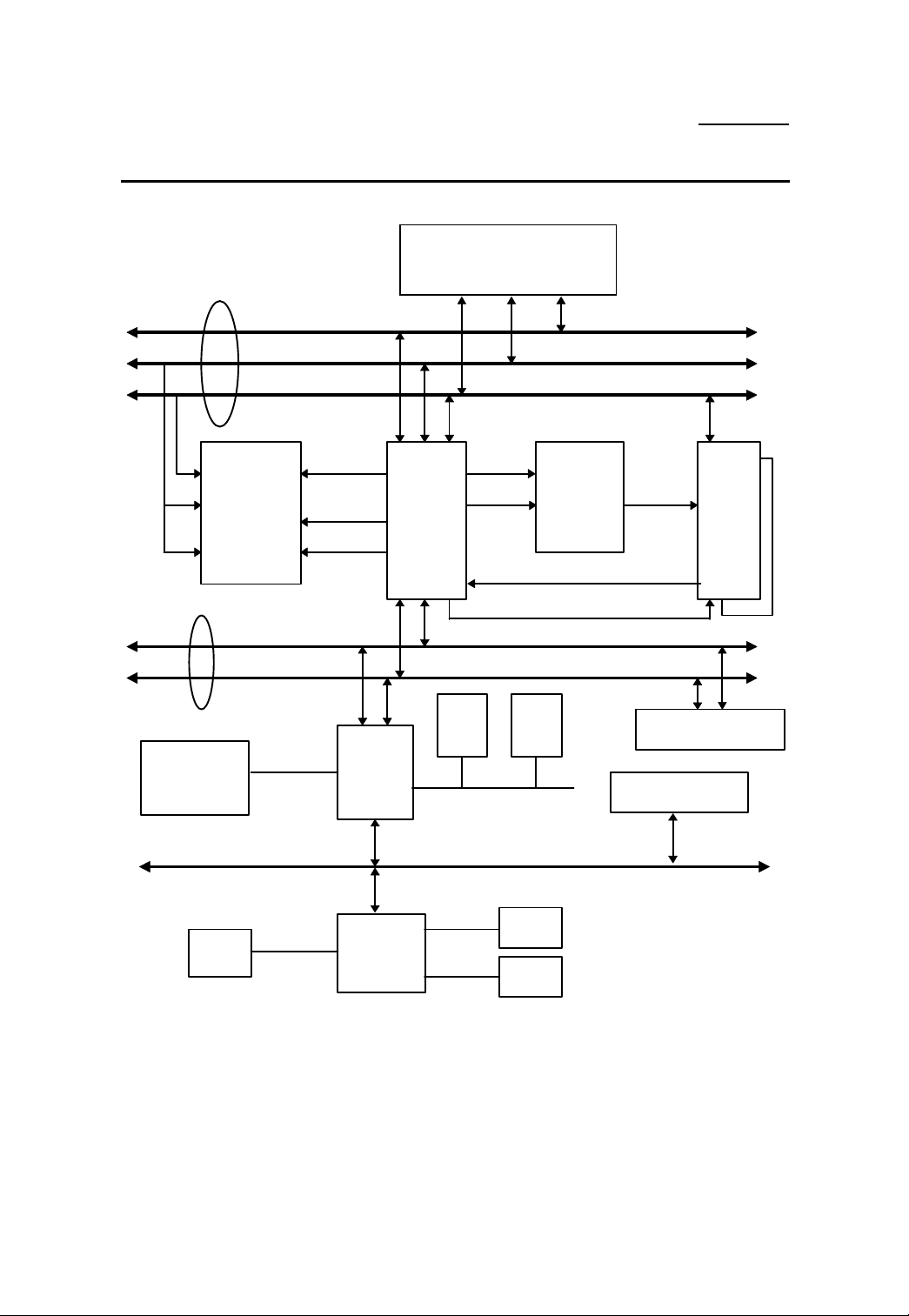
1-4
BUS Hôt
e
Cntrl
AddrPlinkAdresse/Donnée
s
TXD Cntrl
ContrôleCntrl
Données
AdresseDonnéesContrôl
e
®
Schéma de principe de fonctionnement du système
Chapitre 1
(SRAM)
CD ROM &
Disque Dur
Cache second
niveau
CACHE
TAG
PCI BUS
Fast
IDE
Tag Cntrl
TIO[0..7]
PIIX3
Processeur Pe ntium
3.3V
TVX
USB
1
Bus Série Universel
USB
2
Main
Memory
(DRAM)
TDX
Périphériques PCI
Périph. ISA
BUS ISA
Série
Figure 1-2 Schéma de principe de fonctionnement du système
ALi
M5123
LPT
FDC
Page 17
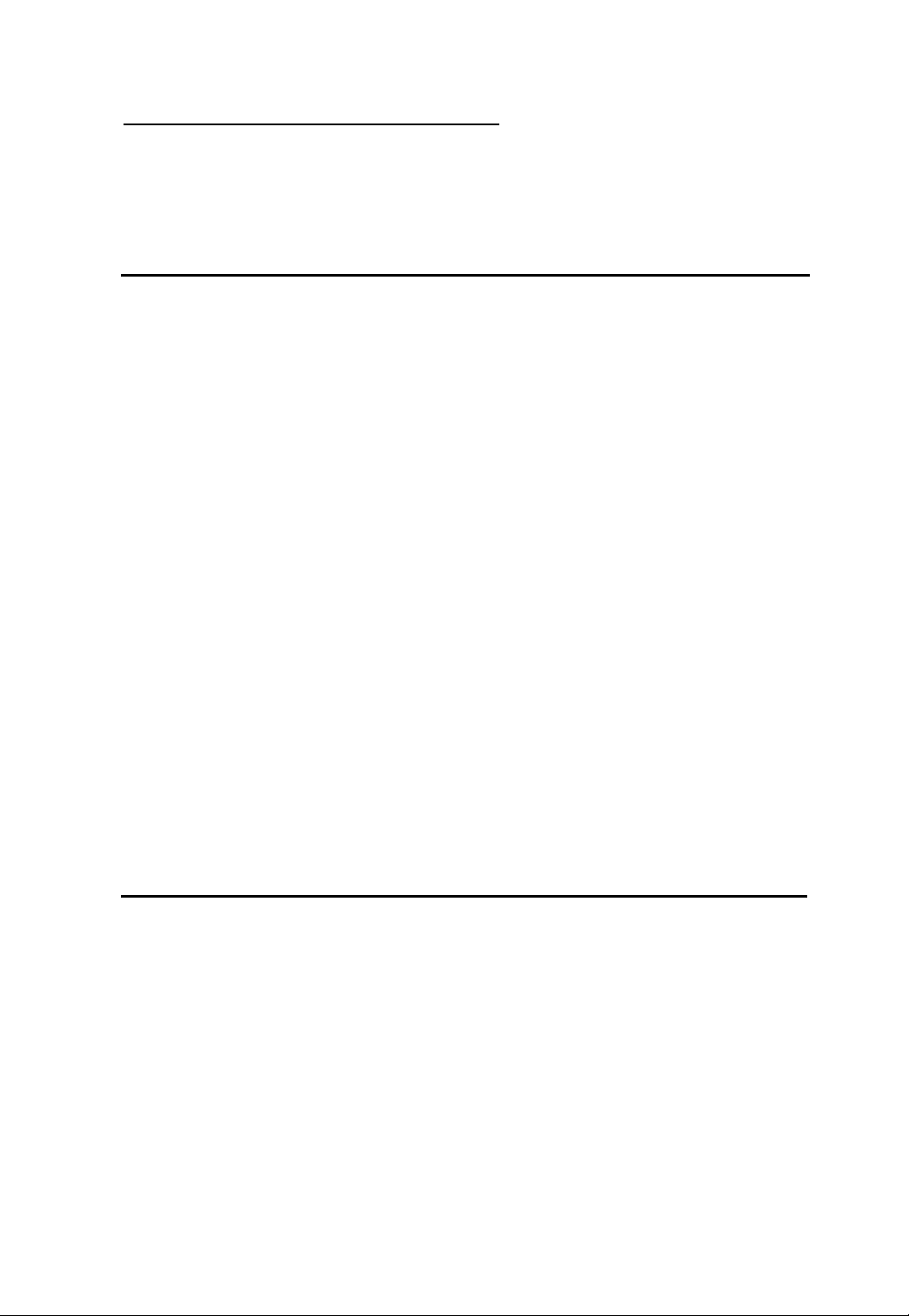
Instructions d’ Installation de la Carte Mère
2-1
Chapitre 2
Instructions d’ Installation de la Carte
Mère
La carte PR5 offre non seulement les équipements standards de l’informatique personnelle,
mais en outre propose des fonctions qui ont été spécialement conçues pour répondre aux besoins
des futures extensions. De ce fait, lors de sa conception, la plus grande attention a été apportée à
sa souplesse. Le présent chapitre présente de façon plus complète l’ensemble des équipements
standards de la carte, tout en donnant un aperçu le plus complet possible des futures possibilités
d’extension. Nous nous devons cependant vous indiquer que, si cette carte est bien capable de
supporter tous les processeurs Intel Pentium, Cyrix 6x86 et AMD-K5 actuellement sur le marché,
processeurs que nous présentons dans la partie caractéristiques du Chapitre 1, nous ne pouvons
garantir que les circuits réservés seront à même de supporter les processeurs futurs. Par exemple,
la tension électrique utilisée par les futurs processeurs Intel P55C ou Cyrix n’est pas encore
déterminée, aussi nous a-t-il fallu nous contenter des informations qui étaient à notre disposition,
et lorsque ces nouveaux processeurs apparaîtront sur le marché, nous informerons nos clients des
solutions que nous proposons pour les supporter.
Le présent chapitre traite successivement des différentes fonctions de la carte, et s’articule de la
façon suivante :
ΠConnecteurs externes.
• Cavaliers et commutateurs DIP utilisés pour la configuration.
Ž Comment installer le processeur. Des explications sont données pour les procédures
d’installation des processeurs Intel, Cyrix et CMD.
• Comment installer la mémoire cache. Si vous ne prévoyez pas d’installer de cache
supplémentaire, vous pouvez sauter cette section.
• Comment installer la mémoire système.
NNNN
Précautions à prendre avant l’installation
Avant que vous ne commenciez à installer la carte mère, vous devez couper l’alimentation
électrique du dispositif d’alimentation ou bien déconnecter le connecteur servant à contrôler le
dispositif d’alimentation électrique. En d’autres termes, à chaque fois que vous désirez modifier
la configuration matérielle de la carte, vous devez couper l’alimentation matérielle
correspondante, de façon à éviter tout dommage causé à votre matériel.
Page 18
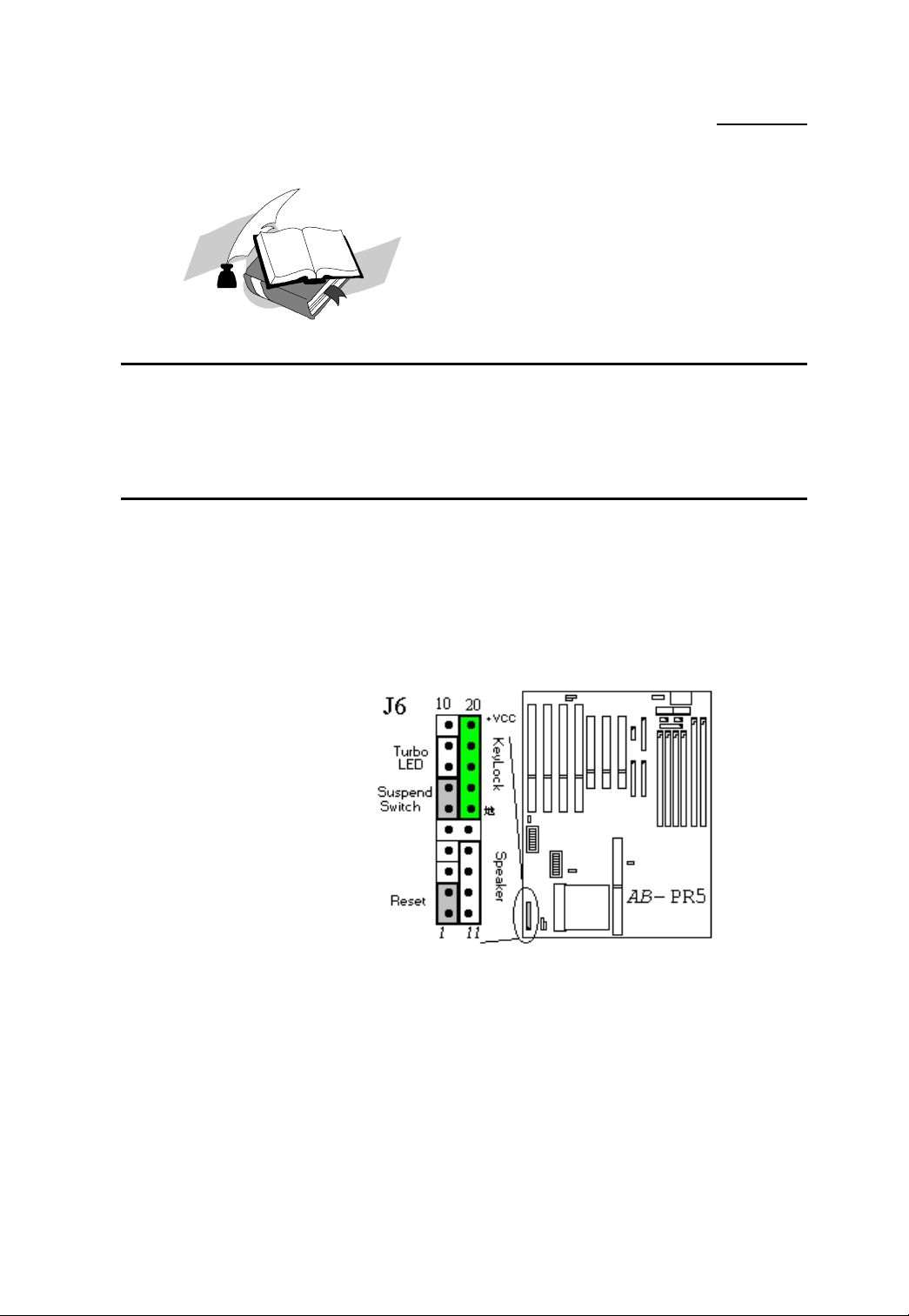
2-2
Chapitre 2
&
Un peu de lecture
Notre but est de permettre à un débutant d’installer lui-même son ordinateur préféré. Nous
pensons que pour cela, le premier pas consiste à vous expliquer de quoi nous parlons, et de vous
éviter au maximum les écueils que vous pourriez rencontrer, et enfin de vous guider pas à pas
dans les procédures à suivre.
¬
Connecteurs externes
Le boîtier de tout ordinateur possède un certain nombre de câbles de connexion et de prises
qui doivent être reliés à quelque chose. En règle générale, ces câbles et connecteurs correspondent
un à un aux connecteurs de la carte mère. Il faut simplement que vous vous demandiez s’il y a ou
non un sens de branchement déterminé pour les connecteurs. Si c’est le cas, il vous suffit en fait de
faire attention à la position de la première broche. Dans les explications qui suivent, nous vous
donnerons des indications concernant toutes les broches. Même si vous ne comprenez pas ces
explications, cela n’aura pas d’influence négative sur la procédure d’installation.
Page 19

Instructions d’ Installation de la Carte Mère
2-3
J6 - Connecteurs de haut-parleur
Aucun sens de connexion n’est à respecter. Il vous suffit de brancher le câble 4 fils du boîtier sur
le connecteur J6 correspondant.
Broche Nom et signification du signal
14 Signal audio
13 Terre
12 Terre
11 +5VDC
J6 - Connecteur remise à zéro matériel (Reset)
Aucun sens de connexion n’est à respecter. Il vous suffit de brancher le câble deux fils du
connecteur remise à zéro du matériel (Reset) sur le connecteur J6 correspondant.
Broche Nom et signification du signal
2 Signal remise à zéro
1 Terre
Pense-bête On appelle “Remise à zéro du matériel” (ou “Redémarrage”, ou encore “Reset”)
l’opération qui consiste à remettre en marche un ordinateur qui est en cours de
fonctionnement. Le principal intérêt de cet interrupteur est que lorsque vous utilisez
un programme qui a un problème et qui bloque votre ordinateur, vous n’avez pas
besoin de mettre l’ordinateur hors tension, vous pouvez directement le redémarrer
en actionnant cet interrupteur.
J6 - Connecteur Keylock (Verrouillage Clavier) Attention au sens de connexion
Il y a un sens de branchement pour ce connecteur. Il suffit de brancher le câble Keylock 5 fils sur
le connecteur J6 correspondant de la carte mère.
Broche Nom et signification du signal
20
19 Pas de connexion
18 Terre
17
16 Terre
Connexion alimentation 5 Volts ¡i+5VDC ¡j
Signal de verrouillage du clavier ¡i Keyboard inhibit Signal ¡j
Pense-bête Ce que l’on qualifie du nom barbare de “Contrôleur de verrouillage du clavier” sert
à verrouiller le clavier de l’ordinateur, c’est-à-dire à désactiver provisoirement
l’ordinateur, afin d’empêcher la saisie d’informations lorsque vous n’êtes pas là.
Lorsque vous revenez, il vous suffit de déverrouiller le clavier à l’aide de la bonne
clé pour recommencer à travailler.
Page 20
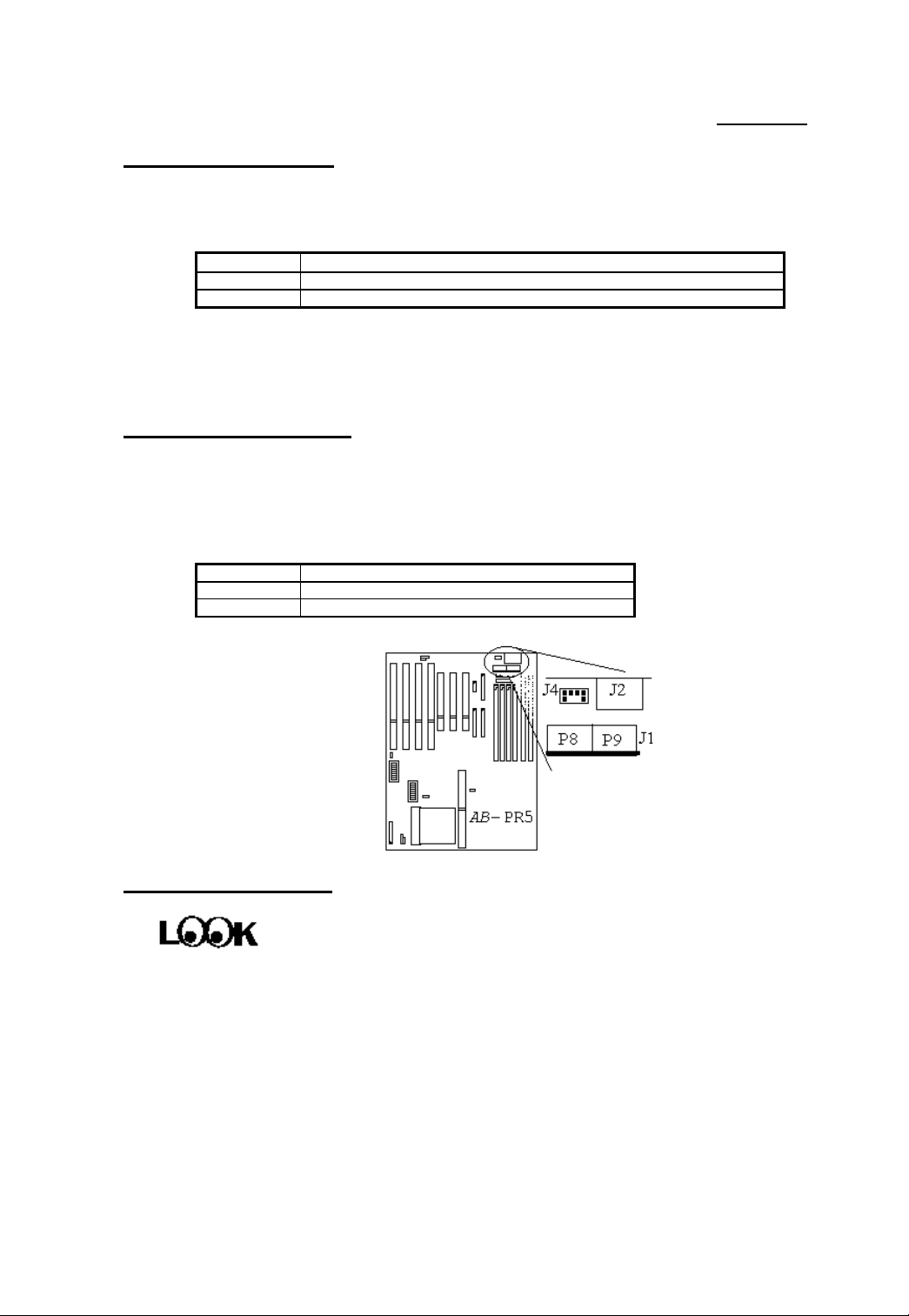
2-4
Chapitre 2
J6 - Connecteur LED Turbo
Il y a un sens de connexion à respecter. Il suffit de brancher le connecteur 2 broches du voyant
LED Turbo sur le connecteur J6 correspondant.
Broche ¦ì
9 Cathode du voyant LED Turbo
8 Anode du voyant LED Turbo
Nom et signification du signal
Pense-bête Le terme de “Voyant LED Turbo” renvoie au voyant lumineux qui indique l’état du
commutateur de vitesse de fonctionnement de l’ordinateur. Etant donné que cette
fonction n’a pas d’utilité réelle, nous pouvons passer à autre chose.
J6 - Connecteur de Suspension
Pas de sens de connexion déterminé. Il vous suffit de brancher le connecteur de suspension 2
broches sur le connecteur J6 correspondant de la carte mère. Vous pouvez passer à autre chose,
car la plupart des boîtiers d’ordinateur ne supportent pas cette fonction, qui en outre n’a pas de
réelle utilité, car la fonction correspondante est assurée par la carte mère elle-même.
Broche Nom et signification du signal
7 Suspension
6 Terre
J4 - Connecteur Souris PS/2 Attention au sens de connexion
Un sens de connexion doit être respecté. Il suffit de brancher le câble de connexion souris PS/2 6
fils sur le connecteur J4 correspondant de la carte mère.
Page 21
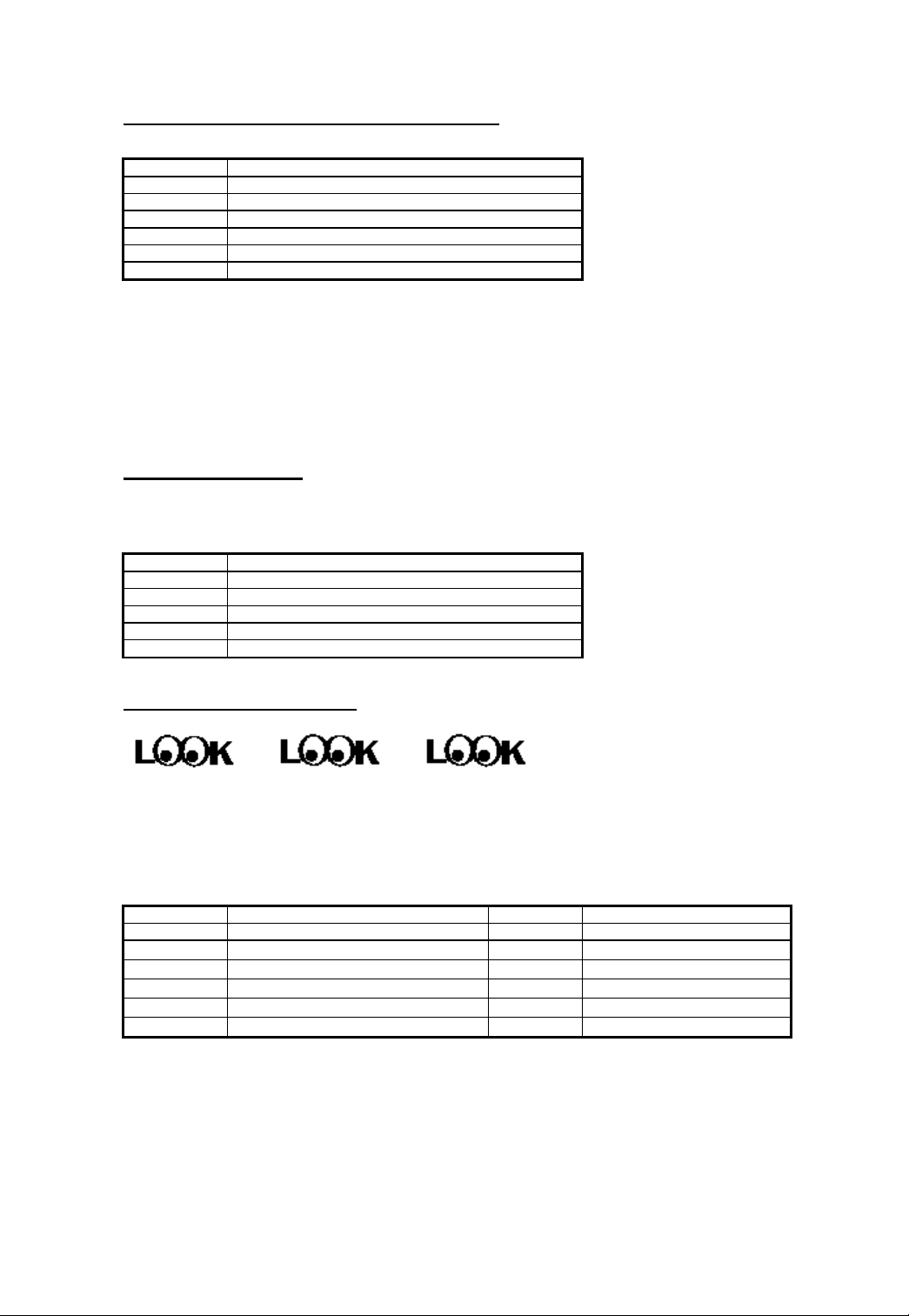
Instructions d’ Installation de la Carte Mère
Broche Nom et signification du signal
1 Données souris
2 Pas de connexion
3 Terre
4 5 volts positif
5 Terre
6 Synchronisation souris
2-5
Pense-bête Le Port Souris PS/2 est différent des ports COM1 ou COM2 sur lesquels peuvent se
brancher une souris. Notre carte mère propose un port Souris PS/2 supplémentaire.
Lorsque vous achetez une souris, vous devez vérifier qu’il s’agit bien d’une souris
PS/2 pour pouvoir la brancher sur ce port. Mais ne vous inquiétez pas si vous
achetez une souris qui n’est pas de type PS/2, car vous pourrez toujours la brancher
sur le port COM1 ou COM2.
J2 - Connecteur Clavier
Ce connecteur est muni d’une butée directionnelle. Il vous suffit de brancher votre clavier sur le
connecteur J2 de la carte mère.
Broche Nom et signification du signal
1 Synchronisation clavier
2 Câble données du clavier
3 Pas de connexion
4 Terre
5 5 Volts positif
J1 - Connecteur d’ alimentation Attention au sens de connexion
Il y a un sens de connexion à respecter. Ce connecteur est porteur d’un triple avertissement, ce
qui signifie que si vous vous trompez sur le sens de connexion, vous risquez de faire brûler votre
système. Lors de l’installation, il faut vérifier les broches à connecter et le sens de connexion,
puis brancher les connecteurs P8 et P9 du dispositif d’alimentation électrique sur le connecteur
J1 de la carte mère.
Broche Nom et signification du signal Broche Nom et signification du signal
1 POWERGOOD 7 Terre
2
3
4
5 Terre 11
6 Terre 12
5 Volts positif ¡i+5VDC ¡j
12 Volts positif ¡i+12VDC ¡j
12 Volts négatif ¡i-12VDC ¡j
8 Terre
9
10
5 Volts négatif ¡i-5VDC ¡j
5 Volts positif ¡i+5VDC ¡j
5 Volts positif ¡i+5VDC ¡j
5 Volts positif ¡i+5VDC ¡j
Page 22
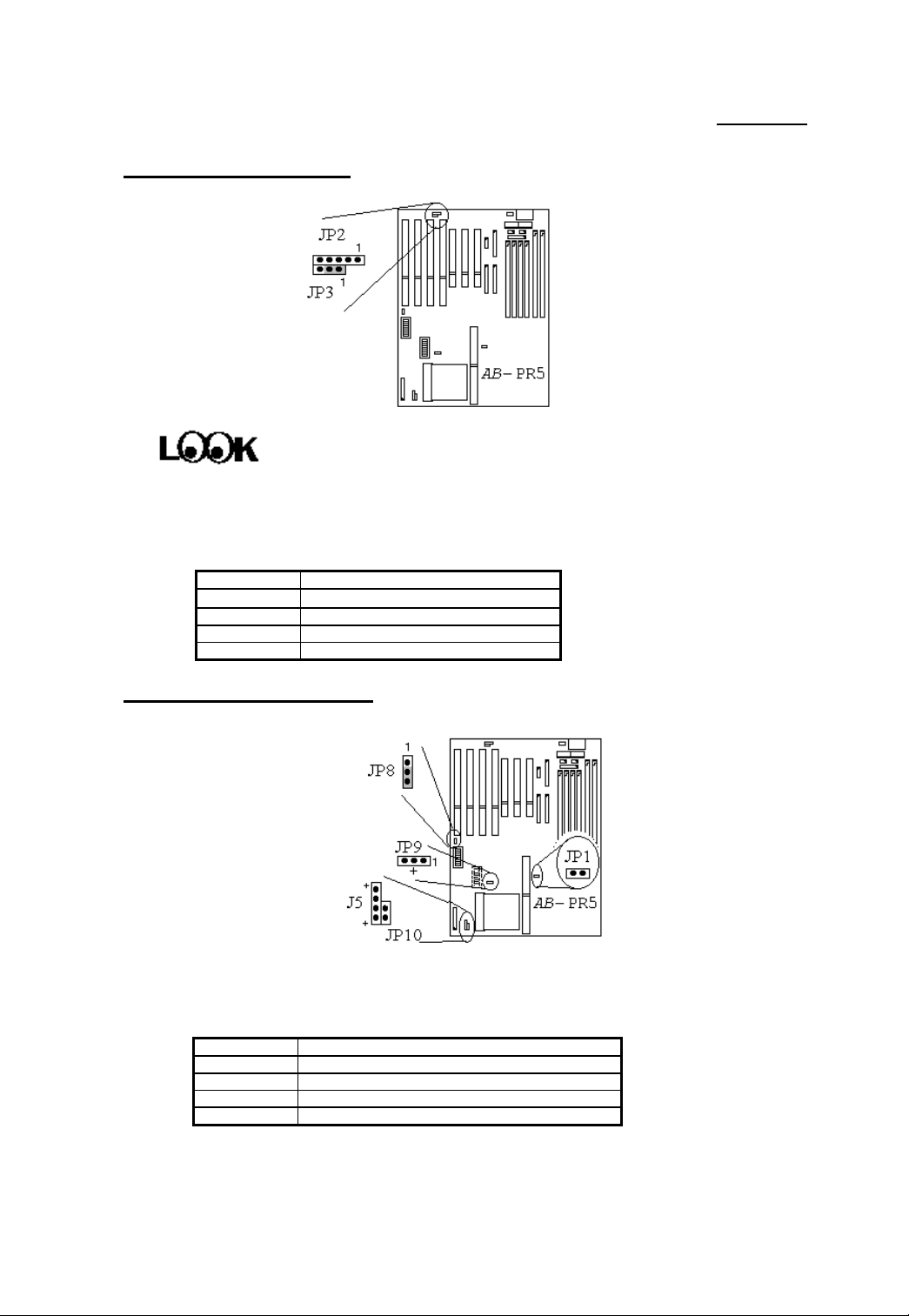
2-6
Chapitre 2
JP2 - Connecteurs infrarouges Attention au sens de connexion
Il y a un sens de connexion à respecter. Si la carte mère que vous avez sous la main supporte cette
fonction, le contrôleur infrarouge est quant à lui proposé en option.
Broche Nom et signification du signal
1
3 Emission de données
4 Terre
5 Réception de données
5 Volts positif ¡i+5VDC ¡j
J5 - Connecteur voyant LED IDE
Il y a un sens de connexion à respecter. Il vous suffit de brancher le connecteur d’activité de
disque dur 2 broches sur le connecteur J5 de la carte mère.
Broche Nom et signification du signal
1 Cathode LED d’activité
2 Signal LED activité du disque dur (Anode)
3 Signal LED activité du disque dur (Anode)
4 Cathode LED d’activité
Page 23

Instructions d’ Installation de la Carte Mère
JP9 - Connecteur du ventilateur du processeur
Il y a un sens de connexion à respecter. Il vous suffit de brancher le connecteur 3 broches du
ventilateur du processeur sur le connecteur J9 de la carte mère.
Broche Nom et signification du signal
1 Terre
2 +12V
3 Terre
Connecteurs de port E/S Attention au sens de connexion
2-7
Nom du connecteur Broches Nom du périphérique connecté
IDE 1 40 Connecteur Canal IDE 1
IDE 2 40 Connecteur Canal IDE 2
FDC 34 Connecteur Lecteur de disquette
LPT 26 Connecteur Port parallèle
COM1 10 Connecteur Port Série COM1
COM2 10 Connecteur Port Série COM2
USB 16 Connecteur de Bus Série Universel
Page 24
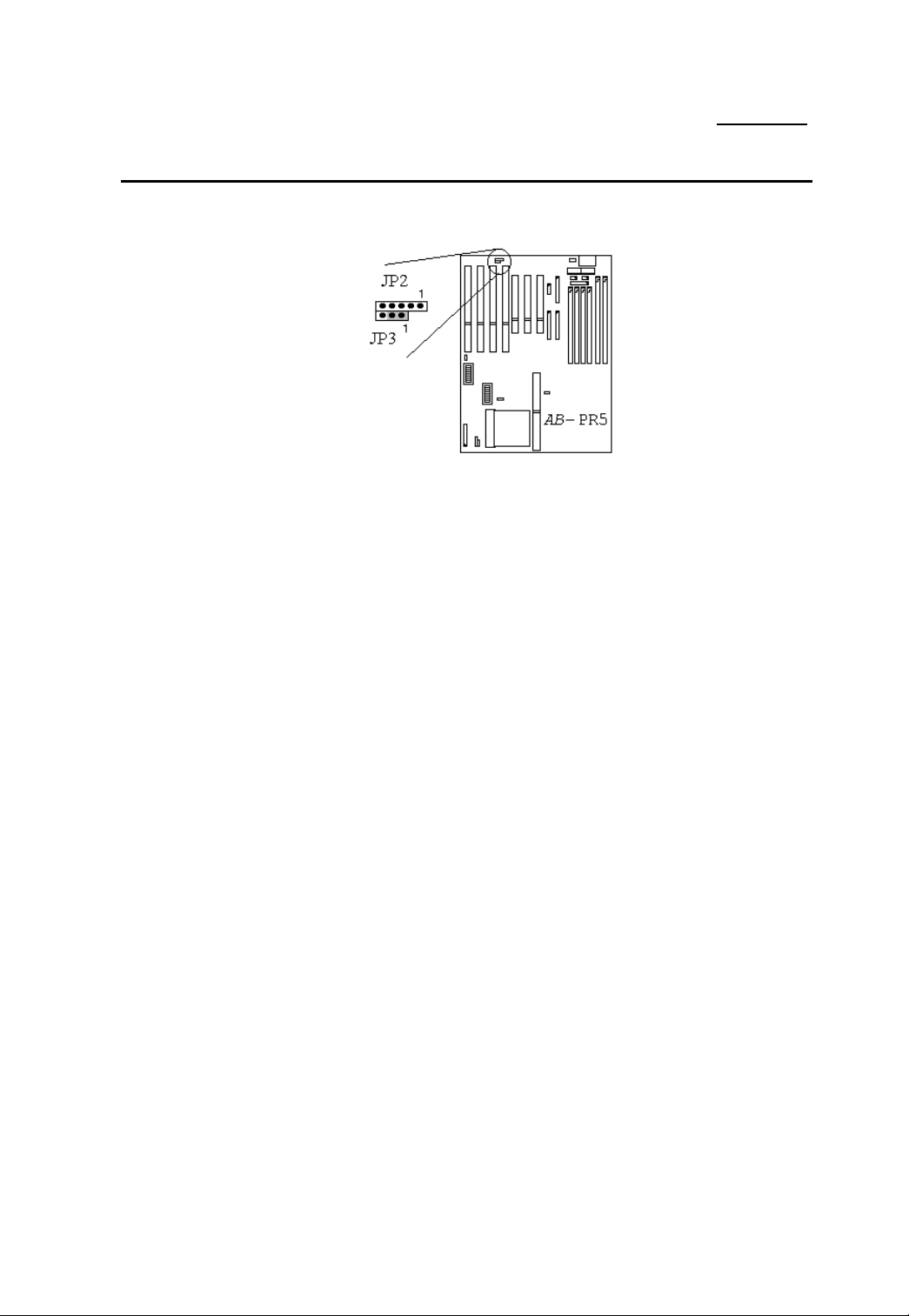
2-8
-
Cavaliers et commutateurs DIP utilisés pour la configuration
JP3 : Suppression des données de la CMOS
Ce cavalier est obligatoirement placé, à la sortie d’usine, sur les broches 1 et 2, afin de
permettre le fonctionnement normal de l’ordinateur. Ne modifiez pas cette
configuration. Ce cavalier s’utilise essentiellement lorsque l’ordinateur se bloque en
raison d’une mauvaise utilisation, par exemple :
Chapitre 2
¡´ Vous avez oublié votre mot de passe
¡´ Vous avez modifié indûment les paramètres de votre système dans le BIOS.
Les deux erreurs citées ci-dessus sont des erreurs graves, que vous devez éviter au
maximum. Mais si cela, malheureusement, vous arrive, ce cavalier va vous sauver la vie.
Il vous suffit de le placer sur les broches 2 et 3 pendant environ 5 secondes, puis de le
replacer sur les broches 1 et 2 pour sauver votre ordinateur. Mais si vous utilisez
normalement votre ordinateur, vous n’aurez jamais l’occasion d’utiliser cette fonction.
Lorsque vous avez effacé les données de la CMOS, vous avez certes sauvé votre ordinateur,
mais vous retournez à la page de configuration du BIOS, et vous devez à nouveau définir tous les
paramètres de votre système : date, heure, logiciels, matériel, etc., avant de pouvoir faire
fonctionner votre ordinateur à nouveau normalement.
Page 25
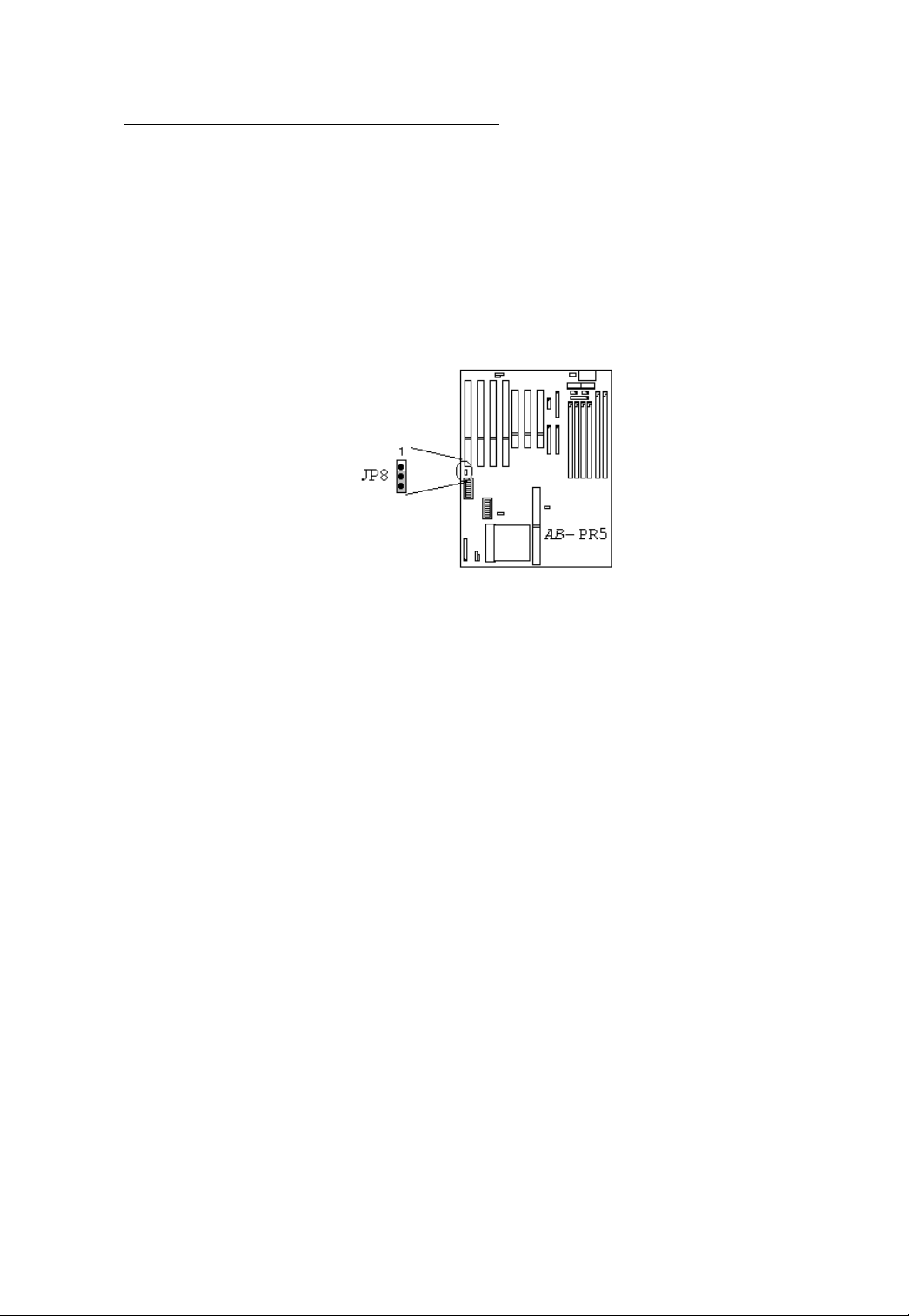
Instructions d’ Installation de la Carte Mère
JP8 : Configuration de la tension d’ alimentation de la ROM FLASH du BIOS
Cavalier sur broches 1 et 2 : alimentation 5 volts de la mémoire flash
Cavalier sur broches 2 et 3 : alimentation 12 volts de la mémoire flash
Ce cavalier est normalement réservé pour la configuration en usine. Etant donné que la carte a
été conçue de façon à recevoir une mémoire flash alimentée à 5 ou 12 volts, l’usine configure
ce cavalier en fonction de la tension requise, voire soude ce cavalier. Cette information vous
est cependant très utile si vous envisagez de changer votre BIOS dans l’avenir.
2-9
Page 26
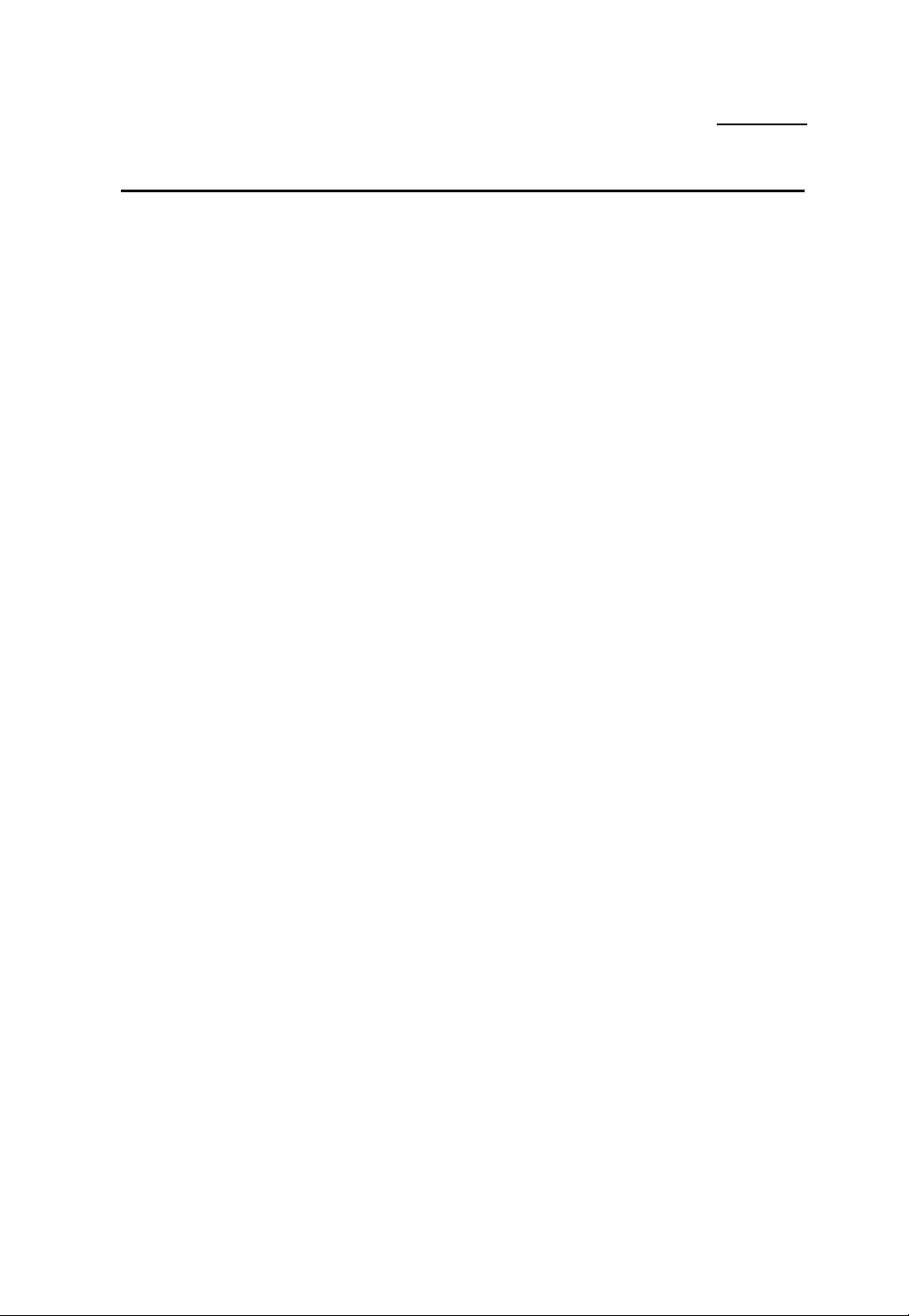
2-10
®
Présentation et installation du processeur
Depuis 1996, tous les deux ou trois mois, un nouveau processeur Pentium apparaît sur le
marché, de sorte que les marques et les modèles de processeurs aujourd’hui disponibles sont
extrêmement nombreux. Or, les caractéristiques électriques requises par chaque processeur sont
différentes, si bien que la procédure d’installation d’un processeur est de plus en plus complexe.
C’est comme ça, on n’y peut rien. Par ailleurs, la grande majorité des utilisateurs espère pouvoir
avoir la possibilité de changer de processeur pour un modèle plus performant. C’est pourquoi,
vous devez prendre un peu de temps pour lire la présente section. En effet, mieux vous
comprendrez, plus vous aurez la possibilité d’opter pour un processeur plus économique et plus
performant.
La carte mère PR5 non seulement peut supporter les processeurs qui sont mentionnés dans la
documentation, mais en outre comprend des circuits réservés qui pourront être utilisés pour
supporter les processeurs à venir. Mais, avant de pousser plus avant nos explications, nous nous
devons d’abord vous avouer que “nous n’avons testé que les processeurs qui sont mentionnés
dans le chapitre 1”. Nous ne pouvons garantir que cette carte supportera les processeurs futurs,
car nous n’avons aucun moyen de prévoir l’avenir. Nous nous efforçons cependant de donner les
informations nécessaires pour tous les processeurs possibles, présents et futurs.
Pour vous permettre d’installer rapidement et facilement un processeur, nous vous invitons à
vous familiariser avec le vocabulaire ci-dessous :
Chapitre 2
Définition de la terminologie employée :
Horloge externe
Appelée aussi horloge externe du processeur, ou aussi, parfois, horloge du bus, c’est l’horloge
d’entrée du processeur. Par exemple, les processeur Pentium P90, P120 et P150 d’Intel ont
tous une horloge externe à 66 MHz, la différence entre les processeurs vient en fait du facteur
appliqué à l’intérieur de chaque unité.
Facteur de multiplication d’horloge
La vitesse interne réelle du processeur est définie par le facteur de multiplication d’horloge.
Les facteurs de multiplication possibles sont : 1,5, 2, 2,5 ou 3, en fonction du type de
processeur. Par exemple, le processeur Pentium P166 d’Intel possède une horloge externe à
66MHz, avec un facteur de multiplication de 2,5. Dès lors, la vitesse réelle du P166 est de
66MHz multiplié par 2,5.
Horloge interne
Appelée également horloge interne du processeur, elle définit la vitesse de travail réelle du
processeur. Sa fréquence est générée par le produit de la fréquence d’horloge externe et du
facteur de multiplication. Par exemple, le Pentium P90 d’Intel possède une horloge externe à
60MHz, avec un facteur de multiplication de 1,5 ; le Pentium P133 d’Intel possède également
une horloge externe à 66MHz, avec un facteur de multiplication de 2.
Page 27

Instructions d’ Installation de la Carte Mère
Horloge de Bus AT
On parle aussi de Vitesse ISA, ou d’Horloge AT. Etant donné que lorsque les PC/AT de
première génération sont apparus il y a une dizaine d’années, l’horloge AT a été définie à
8MHz, il est possible que certaines cartes d’interface fonctionnent encore à 8MHz. Afin
d’assurer la compatibilité avec le matériel des générations antérieures, notre carte continue à
supporter les horloges de bus AT à 8MHz. Cependant, si vos cartes d’interface sont assez
récentes ou plus rapides, vous pouvez essayer de régler l’horloge de Bus AT à une vitesse plus
élevée, afin d’accélérer les transferts des cartes d’interface. Nous vous recommandons
cependant de rester raisonnable, et d’opter pour une configuration qui ne soit pas supérieure à
8MHz, afin de garantir une compatibilité optimale.
Tension d’alimentation du processeur ¡i Vcore ou Vio ¡j
Les tensions d’alimentation des processeurs Pentium peuvent être réparties en deux types :
Vcore et Vio. L’ensemble de l’énergie nécessaire aux calculs internes du processeur est
fournie par le Vcore, qui est donc assez gourmand en puissance. Quant au Vio, il est chargé de
fournir au processeur l’énergie nécessaire pour l’interface avec l’extérieur.
Indice P
L’indice P est une valeur commune à tous les fabricants de processeurs à l’exception d’Intel.
Cette valeur indique la vitesse par rapport aux processeurs Pentium d’Intel. Par exemple, la
vitesse réelle du processeur 6x86 P166+ de Cyrix est légèrement supérieure à celle du Pentium
P166 d’Intel, mais son horloge interne n’a besoin que de 133MHz, alors que le processeur
Intel a besoin de 166MHz. Cette différence s’explique par une structure architecture améliorée,
ce qui explique une différence dans la vitesse réelle avec une même fréquence d’horloge.
2-11
Maintenant que nous vous avons présenté la terminologie ad hoc, nous vous recommandons de
bien vous imprégner de la procédure exposée ci-dessous, qui vous permettra d’installer
facilement le processeur, avant de passer à la présentation des processeurs des différentes
marques :
Etape 1 : Configurez l’alimentation électrique à l’aide de VC1 à VC 8 ¡i Vcore et Vio ¡j¡C
Etape 2 : Configurez le facteur de multiplication du processeur à l’aide de DS1 et DS2.
Etape 3 : Configurez l’horloge externe du processeur à l’aide de DS3, DS4 et DS7.
Etape 4 : Configurez l’horloge de Bus AT à l’aide de DS5.
Etape 5 : DS6 est-il sur “OFF” ? DS6 sert à définir la vitesse de chargement de la DRAM
DS8 est-il sur “OFF” ?
JP10 est-il sur “OFF” ?
Tous ces paramètres sont réservés pour permettre une configuration des processeurs
futurs.
Enfin, vérifiez à l’aide du tableau de configuration des fréquences que votre configuration est
correcte.
Page 28

2-12
Chapitre 2
! Remarque : Afin de permettre à l’utilisateur d’avoir le choix entre un nombre plus
important de fréquences et d’accroître les possibilités de mise à jour du système,
nous avons réservé plusieurs types de générateurs de fréquence. Vous pouvez
améliorer les performances en utilisation une configuration Turbo, ou bien
utiliser une configuration normale pour fonctionner à vitesse normale.
Page 29

Instructions d’ Installation de la Carte Mère
Etape 1 : Configuration de la tension du processeur avec VC1 à VC8 ¡i Vcore et Vio ¡j¡C
Intel Pentium CPU
Vcore/Vio VC1 VC2 VC3 VC4 VC5 VC6 VC7 VC8
2.7V/3.3V OFF OFF OFF OFF ON OFF OFF ON
2.8V/3.3V OFF OFF OFF ON OFF OFF OFF ON
2.93V/3.3V OFF OFF ON OFF OFF OFF OFF ON
3.38V/3.3V OFF ON OFF OFF OFF OFF OFF ON
3.52V/3.3V ON OFF OFF OFF OFF OFF OFF ON
¡i
Configuration usine : Vcore=3.38V¡jVRE=3.52V, STD/VR=3.38V
AMD-K5 CPU
Vcore/Vio VC1 VC2 VC3 VC4 VC5 VC6 VC7 VC8
2.7V/3.38V OFF OFF OFF OFF ON OFF
2.8V/3.38V OFF OFF OFF ON OFF OFF
2.93V/3.38V OFF OFF ON OFF OFF OFF
3.38V/3.3V OFF ON OFF OFF OFF OFF
3.52V/3.3V ON OFF OFF OFF OFF OFF
¡i
Configuration usine : Vcore=3.38V
¡j
ON OFF
ON OFF
ON OFF
OFF ON
OFF ON
2-13
Cyrix 6x86 CPU
Vcore/Vio VC1 VC2 VC3 VC4 VC5 VC6 VC7 VC8
2.7V/3.3V OFF OFF OFF OFF ON OFF OFF ON
2.8V/3.3V OFF OFF OFF ON OFF OFF OFF ON
2.93V/3.3V OFF OFF ON OFF OFF OFF OFF ON
3.38V/3.3V OFF ON OFF OFF OFF OFF OFF ON
3.52V/3.3V ON OFF OFF OFF OFF OFF OFF ON
¡i
Pou r la tensio n Vcore des 6x86, nous vo u s co nseillo ns d’ utiliser toujou rs la v aleu r 3,52V
¡j
* Les valeurs indiquées ci-dessus sont des tensions moyennes. Par exemple, une tension de 3,52
Volts correspond en fait à une tension réelle comprise entre 3,45V et 3,6V ¡C
Page 30

2-14
Chapitre 2
Etape 2 : Configuration du facteur de multiplication du processeur avec DS1 et DS2 .
¡i
Configuration usine : 2 x
¡j
Horloge interne du processeur = Facteur de multiplication x Horloge externe
Intel Pentium CPU
Facteur x DS2 DS1 Série Intel Pentium
1,5 x OFF OFF 50x1.5=75 pour P75 60x1.5=90 pour P90 66x1.5=100 pour P100
2 x ON OFF 60x2=120 pour P120 66x2=133 pour P133
2,5 x ON ON 60x2.5=150 pour P150 66x2.5= pour P166
3 x OFF ON 60x3=180 pour P180 66x3=200 pour P200
AMD-K5 CPU
Facteur x DS2 DS1 Série AMD-K5
1,5 x OFF OFF 50x1.5=75 pour PR75 60x1.5=90 pour PR90 ou
PR120
2 x ON OFF 60x2=120 pour PR150 66x2=132 pour PR166
66x1.5=100 pour PR100
oruPR133
Cyrix 6x86 CPU
Facteur x DS2 DS1 Série Cyrix 6x86/6x86L Série Cyrix M2
2 x ON OFF 50x2=
2,5 x ON ON 66x2.5=166
3 x OFF ON 60x3=180 66x3=200 75x3=225
3,5 x OFF OFF
100
pour
P120+
55x2=
110
pour
P133+
60x2=
120
pour
P150+
66x2=
132
pour
P166+
75*2=
150
pour
P200+
Page 31

Instructions d’ Installation de la Carte Mère
Etape 3 : Configuration de l’horloge externe du processeur avec DS3, DS4 et DS7.
¡i
Configuration usine : 66MHz
Types et Reconnaissance du Générateur de fréquence
ICS9159-14 PLL52C59-14 PLL52C61-01/21
Horloge externe DS3 DS4 DS7 DS3 DS4 DS7 DS3 DS4 DS7
50MHz ON ON OFF ON ON OFF ON ON ON
55MHz OFF OFF OFF OFF OFF OFF ON OFF ON
60MHz OFF ON OFF OFF ON OFF ON ON OFF
66MHz ON OFF OFF ON OFF OFF OFF ON ON
75MHz --- --- --- OFF OFF ON ON OFF OFF
50MHz Turbo --- --- --- ON ON ON --- --- --60Mhz Turbo --- --- --- OFF ON ON OFF OFF ON
66Mhz Turbo --- --- --- ON OFF ON OFF OFF OFF
¡j
2-15
Etape 4 : Configurer l’horloge de Bus AT avec DS5. ¡iConfiguration usine : DS5=ON
Horloge Externe DS5 Horloge Bus AT Configuration
conseillée
50 MHz ON 6,25MHz Lorsque DS5=ON, la
OFF 8,33 MHz 8m33 MHz Lorsque DS5=OFF, la
60 MHz ON 7,5 MHz 7,5 MHz
OFF 10 MHz
66 MHz ON 8,25 MHz 8,25 MHz
OFF 11 MHz
Commentaires
fréquence d’horloge Bus
AT=fréquence d’horloge
externe divisée par 8
fréquence d’horloge Bus
AT=fréquence d’horloge
externe divisée par 6
¡j
Page 32

2-16
v
Tableau de Référence pou r la Configuration des Fréqu ences
Chapitre 2
þ Générateur de fréquence : [PLL52C61-01/PLL52C61-21]
Intel CPU Pour les paramètres exacts de votre processeur, veuillez consulter l’annexe B.
Intel
Horloge
Pentium
externe
P75 50MHz 75MHz OFF OFF ON ON ON --- --- --- OFF OFF
P90 60MHz 90MHz OFF OFF ON ON OFF OFF OFF ON ON OFF
P100 66MHz 100MHz OFF OFF OFF ON ON OFF OFF OFF ON OFF
P120 60MHz 120MHz OFF ON ON ON OFF OFF OFF ON ON OFF
P133 66MHz 133MHz OFF ON OFF ON ON OFF OFF OFF ON OFF
P150 60MHz 150MHz ON ON ON ON OFF OFF OFF ON ON OFF
P166 66MHz 166MHz ON ON OFF ON ON OFF OFF OFF ON OFF
P200 66MHz 200MHz ON OFF OFF ON ON OFF OFF OFF ON OFF
AMD CPU Pour les paramètres exacts de votre processeur, veuillez consulter l’annexe C.
Horloge
interne
Facteur de
multiplication
DS1 DS2 DS3 DS4 DS7 DS3 DS4 DS7 DS5 DS6
Choix de l’horloge externe Vitesse
ISA
Normal Turbo
Charge
DRAM
AMDK5
PR100 66MHz 100MHz OFF OFF OFF ON ON OFF OFF OFF ON OFF
PR120 60MHz 90MHz OFF OFF ON ON OFF OFF OFF ON ON OFF
PR133 66MHz 100MHz OFF OFF OFF ON ON OFF OFF OFF ON OFF
PR150 60MHz 120MHz OFF ON ON ON OFF OFF OFF ON ON OFF
PR166 66MHz 133MHz OFF ON OFF ON ON OFF OFF OFF ON OFF
Horloge
externe
PR75 50MHz 75MHz OFF OFF ON ON ON --- --- --- OFF OFF
PR90 60MHz 90MHz OFF OFF ON ON OFF OFF OFF ON ON OFF
Horloge
interne
Facteur de
multiplication
DS1 DS2 DS3 DS4 DS7 DS3 DS4 DS7 DS5 DS6
Choix de l’horloge externe Vitesse
Normal Turbo
ISA
Charge
DRAM
Cyrix CPU Pour les paramètres exacts de votre processeur, veuillez consulter l’annexe D.
Cyrix
Horloge
6x86
externe
P120+ 50MHz 100MHz OFF ON ON ON ON --- --- --- OFF OFF
P133+ 55MHz 110MHz OFF ON ON OFF ON --- --- --- ON OFF
P150+ 60MHz 120MHz OFF ON ON ON OFF OFF OFF ON ON OFF
P166+ 66MHz 133MHz OFF ON OFF ON ON OFF OFF OFF ON OFF
P200+ 75MHz 150MHz OFF ON ON OFF OFF --- --- --- ON OFF
Horloge
interne
Facteur de
multiplication
DS1 DS2 DS3 DS4 DS7 DS3 DS4 DS7 DS5 DS6
Choix de l’horloge externe Vitesse
Normal Turbo
ISA
Charge
DRAM
Page 33

Instructions d’ Installation de la Carte Mère
þ Générateur de fréquence : [PLL52C59-14T/ICS9159-14]
Intel CPU Pour les paramètres exacts de votre processeur, veuillez consulter l’annexe B
2-17
Intel
Pentium
P75 50MHz 75MHz OFF OFF ON ON OFF ON OFF OFF
P90 60MHz 90MHz OFF OFF OFF ON OFF ON ON OFF
P100 66MHz 100MHz OFF OFF ON OFF OFF ON ON OFF
P120 60MHz 120MHz OFF ON OFF ON OFF ON ON OFF
P133 66MHz 133MHz OFF ON ON OFF OFF ON ON OFF
P150 60MHz 150MHz ON ON OFF ON OFF ON ON OFF
P166 66MHz 166MHz ON ON ON OFF OFF ON ON OFF
P200 66MHz 200MHz ON OFF ON OFF OFF ON ON OFF
Horloge
externe
Horloge
interne
Facteur de
multiplication
DS1 DS2 DS3 DS4 DS7 DS5 DS6
Choix de l’horloge externe Vitesse
ISA
Normal Turbo
AMD CPU Pour les paramètres exacts de votre processeur, veuillez consulter l’annexe C.
AMD-K5 Horloge
externe
PR75 50MHz 75MHz OFF OFF ON ON OFF ON OFF OFF
PR90 60MHz 90MHz OFF OFF OFF ON OFF ON ON OFF
PR100 66MHz 100MHz OFF OFF ON OFF OFF ON ON OFF
PR120 60MHz 90MHz OFF OFF OFF ON OFF ON ON OFF
PR133 66MHz 100MHz OFF OFF ON OFF OFF ON ON OFF
PR150 60MHz 120MHz OFF ON OFF ON OFF ON ON OFF
PR166 66MHz 133MHz OFF ON ON OFF OFF ON ON OFF
Horloge
interne
Facteur de
multiplication
DS1 DS2 DS3 DS4 DS7 DS5 DS6
Choix de l’horloge externe Vitesse
ISA
Normal Turbo
Charge
DRAM
Charge
DRAM
Cyrix CPU Pour les paramètres exacts de votre processeur, veuillez consulter l’annexe C.
Cyrix
6x86
P120+ 50MHz 100MHz OFF ON ON ON OFF ON OFF OFF
P133+ 55MHz 110MHz OFF ON OFF OFF OFF --- ON OFF
P150+ 60MHz 120MHz OFF ON OFF ON OFF ON ON OFF
P166+ 66MHz 133MHz OFF ON ON OFF OFF ON ON OFF
P200+ 75MHz 150MHz OFF ON OFF OFF ON --- ON OFF
Horloge
externe
Horloge
interne
Facteur de
multiplication
DS1 DS2 DS3 DS4 DS7 DS5 DS6
Choix de l’horloge externe Vitesse
ISA
Normal Turbo
! Remarque : ICS9159-14 ne supporte pas le mode Turbo, et la fréquence
d’horloge externe est de 75Mhz.
Charge
DRAM
Page 34

2-18
Chapitre 2
¯ Installation de la SRAM Pipeline Burst
La carte mère PR5 est équipée d’un cache mémoire de 256 Ko. En outre, 512 Ko ont été
réservés, et des slots d’extension de mémoire cache ont été prévus, de façon à permettre les
futures adjonctions de 512 Ko de divers types de mémoire cache. Par ailleurs, la configuration se
fait à l’aide du seul cavalier JP1. L’installation est facile. Pour installer, veuillez vous reporter au
tableau ci-dessous :
Type 32K32 SRAM 64K32 SRAM Slot d’extension
cache
1 NON NON NON 0 Ko OFF
2 OUI NON NON 256 Ko OFF
3 OUI NON Module 256 Ko 512 Ko ON
4 NON NON Module 256 Ko 256 Ko OFF
5 NON NON Module 512 Ko 512 Ko ON
6 NON OUI NON 512 Ko OFF
Slots d’extension pour la mémoire cache
Total mémoire
cache
Config. JP1
Page 35

Instructions d’ Installation de la Carte Mère
°
Installation de la DRAM système
Lorsque nous avons réfléchi aux caractéristiques du système PR5, nous avons passé le plus de
temps à réfléchir comment mettre au point une carte mère qui soit à la fois d’une grande
flexibilité et facile à installer. Nous avons réalisé des études de marché pendant plus de deux
mois, et nous nous sommes rendus aux Etats-Unis, en Allemagne et dans divers pays d’AsiePacifique, pour analyser les perspectives de développement dans les 3 à 5 ans des configurations
de mémoire. Ce travail nous a permis de dégager les principes suivants :
1. Deux slots DIMM 168 broches
Dans 3 à 5 ans, vous ne pourrez peut-être plus acheter de modules SIMM à 72 broches,
tout comme aujourd’hui vous ne trouvez plus nulle part de modules SIMM à 30 broches.
Si vous désirez augmenter le volume de votre mémoire, vous n’aurez dans l’avenir pas
d’autre choix que changer votre carte mère. C’est pourquoi nous avons ajouté deux slots
DIMM 168 broches, qui vous permettront de résoudre ce problème lorsqu’il se présentera.
2. Quatre slots SIMM 72 broches
Pour l’instant, les modules de mémoire SIMM 72 broches sont majoritaires sur le marché,
c’est pourquoi nous avons décidé de proposer une solution complète pour ce qui est des
slots SIMM.
3. Installation très facile
Il est évident qu’il vaut mieux que vous puissiez tout simplement insérer les modules dans
les slots, sans être obligé de faire appel à votre gourou préféré !
2-19
La carte PR5, outre les caractéristiques décrites ci-dessus, permet en fait une utilisation
simultanée de modules SIMM 72 broches et DIMM 168 broches, mais il est probable que vous ne
serez pas confronté à ce type de situation. Pour en revenir à nos moutons, avant de commencer
l’installation, patientez un peu et lisez les conseils que nous vous prodiguons sans avarice cidessous :
1. La configuration usine par défaut correspond à des modules à 70 ns de mémoire FP
ou EDO.
Si la mémoire dont vous disposez est plus rapide que 70 ns, par exemple 60 ou 45 ns, vous
pouvez modifier le BIOS pour accélérer la vitesse d’exécution, mais si vous ne le faites
pas ou si vous ne savez pas le faire, vous n’irez pas en prison.
2. Cette carte mère ne supporte pas la fonction de correction d’erreur mémoire.
En fait, étant donné que les résultats de la fonction de correction d’erreur mémoire
laissent quelque peu à désirer, il n’est pas très facile de se procurer de la mémoire
possédant cette fonction. C’est pourquoi nous avons décidé de nous en passer, de façon à
vous faciliter l’installation.
3. Le volume de mémoire maximal supporté par cette carte est de 128 Mo.
Page 36

2-20
Chapitre 2
Pense-bête Relations de cause à effet entre les modules de mémoire et les processeurs Pentium
Les processeurs Pentium, 6x86 et AMD-K5 sont des processeurs 64 bits, mais les
modules mémoire SIMM sont à 32 bits, c’est pourquoi, lorsque vous installez la
mémoire, cela fonctionne toujours par paire, parce que le processeur, lui, quoi
qu’il arrive, sera toujours à 64 bits. Entre d’autres termes, il faut deux modules de
mémoire SIMM 72 broches pour former une paire. Pour prendre l’exemple de la
carte PR5, les slots SIMM1 et SIMM2 forment une paire, et les slots SIMM3 et
SIMM4 en forment une autre. Bien sûr, les deux membres d’une même paire
(DRAM EDO ou FP), doivent être identiques. Mais la carte PR5 permet la
constitution de paires “différentes”. Par exemple :
¡´ SIMM1 et SIMM2 doivent utiliser la même configuration mémoire, et
de même pour SIMM3 et SIMM4.
¡´ Si SIMM1 et SIMM2 utilisent le même type de mémoire, mais que
SIMM3 et SIMM4 forment une paire homogène d’un autre type, la
carte PR5 se débrouillera pour que les deux paires fonctionnent à leur
vitesse maximale.
Les modules DIMM 168 proches sont des modules à 64 bits, c’est pourquoi ils
peuvent être utilisés à l’unité. Ils permettent en outre non seulement de supporter
les DRAM EDO et FP, mais sont en outre capables de supporter les futures
configurations de DRAM synchrone.
Lorsque vous installez des modules de mémoire sur la carte mère, aucune configuration du
matériel n’est nécessaire. Cependant, lorsque vous utilisez des modules DIMM 168 broches, il
est nécessaire de configurer l’alimentation électrique (veuillez vous reporter au Chapitre 0 Installation rapide, qui donne des instructions détaillées à ce sujet). Le BIOS de la carte PR5
détectera automatiquement le volume de la mémoire installée sur la carte mère. Nous présentons
ci-après tous les cas de figure possibles :
Cas n°1 : Points importants en cas d’installation de modules SIMM 72 broches uniquement :
¡´ Le volume maximal de mémoire installée est de 128 M.
¡´ La carte supporte les modules simple face (simple densité) ou double face (double
densité).
¡´ La carte supporte les modules suivants : 1Mx32 ¡i 4 M0 ¡j, 2Mx32 ¡i 8 M0 ¡j,
4Mx32 ¡i 16 M0 ¡j, 8Mx32 ¡i 32 M0 ¡j.
¡´ SIMM1 et SIMM2 forment la première paire, SIMM3 et SIMM4 la seconde.
D’habitude, on installe d’abord la première paire, puis la seconde. En réalité,
l’inverse est également possible.
¡´ On peut également consulter directement le Tableau annexe 2-1.
Page 37

Instructions d’ Installation de la Carte Mère
2-21
Cas n°2 : Points importants en cas d’installation de modules DIMM 168 broches uniquement :
¡´ Le volume maximal de mémoire installée est de 128 Mo.
¡´ La carte supporte les modules simple face (simple densité) ou double face (double
densité).
¡´ La carte supporte les modules suivants : 1Mox64 ¡i 8 Mo ¡j, 2Mox64 ¡i 16 Mo ¡j,
4Mox64 ¡i 32 Mo ¡j.
¡´ DIMM1 constitue la première paire, DIMM 2 constitue la seconde. D’habitude,
on installe d’abord les modules de DIMM1, puis ceux de DIMM2, mais l’inverse
est également possible.
¡´ Vous pouvez aussi consulter directement le tableau annexe 2-2.
Cas n°3 : Points importants en cas d’installation simultanée de modules SIMM 72 broches et
DIMM 168 broches :
¡´ Le volume maximal de mémoire installée est de 128 Mo.
¡´ La carte supporte les modules simple face (simple densité) ou double face (double
densité).
¡´ La carte supporte les modules suivants : voir cas n°1 et n°2.
¡´ La carte supporte l’installation simultanée de modules simple face (simple densité)
et double face (double densité).
¡´ Etant donné que les configurations possibles sont très nombreuses, nous ne les
détaillerons pas.
Page 38

2-22
Tableau annexe 2-1 Configurations possibles en cas d’installation de modules
SIMM 72 broches uniquement
¡i SIMM1,SIMM2 ¡j ¡i SIMM1,SIMM2 ¡j
Paire 1 ¡i ou Paire 2 ¡j Paire 2 ¡i ou paire 1 ¡j
1Mox32 ¡i 4Mox2 ¡j
Pas de
module
inséré
1Mox32 ¡i 4Mox2 ¡j
2Mox32 ¡i 8Mox2 ¡j
4Mox32 ¡i 16Mox2 ¡j
8Mox32 ¡i 32Mox2 ¡j
16Mox32 ¡i 64Mox2 ¡j
Les configurations ci-dessus peuvent être inversées.
1Mox32 ¡i 4Mox2 ¡j 2Mox32 ¡i 8Mox2 ¡j
2Mox32 ¡i 8Mox2 ¡j 2Mox32 ¡i 8Mox2 ¡j
4Mox32 ¡i 16Mox2 ¡j 2Mox32¡i 8Mox2 ¡j
8Mox32 ¡i 32Mox2 ¡j 2Mox32¡i 8Mox2 ¡j
2Mox32 ¡i 8Mox2 ¡j
4Mox32 ¡i 16Mox2 ¡j
8Mox32 ¡i 32Mox2 ¡j
16Mox32 ¡i 64Mox2 ¡j
1Mox32 ¡i 4Mox2 ¡j
4Mox32 ¡i 16Mox2 ¡j
8Mox32 ¡i 32Mox2 ¡j
1Mox32 ¡i 4Mox2 ¡j
4Mox32 ¡i 16Mox2 ¡j
8Mox32 ¡i 32Mox2 ¡j
1Mox32 ¡i 4Mox2 ¡j
4Mox32 ¡i 16Mox2 ¡j
8Mox32 ¡i 32Mox2 ¡j
1Mox32 ¡i 4Mox2 ¡j
4Mox32 ¡i 16Mox2 ¡j
8Mox32 ¡i 32Mox2 ¡j
Chapitre 2
Volume Total de la Mémoire
8 Mo
16 Mo
32 Mo
64 Mo
128 Mo
8 Mo
Pas de 16 Mo
module 32 Mo
inséré 64 Mo
128 Mo
16 Mo
24 Mo
40 Mo
72 Mo
24 Mo
32 Mo
48 Mo
80 Mo
40 Mo
48 Mo
64 Mo
96 Mo
72 Mo
80 Mo
96 Mo
128 Mo
Vous aurez peut-être déjà, en lisant le tableau ci-dessus, dégagé les règles ? Apparemment,
nous avons donné dans ce tableau toutes les configurations possibles. En fait, il vous suffit
d’avoir sous la main deux ou quatre modules SIMM 72 broches et de les mettre dans les slots
pour mener l’installation à bien.
Page 39

Instructions d’ Installation de la Carte Mère
Tableau annexe 2-2 Configurations possibles en cas d’installation de modules
DIMM 168 broches uniquement
¡i DIMM1 ¡j ¡i DIMM2 ¡j
Paire 1 ¡i ou Paire 2 ¡j Paire 2 ¡i ou paire 1 ¡j
Pas de
module
inséré
1Mox64 ¡i 8Mo ¡j
2Mox64 ¡i 16Mo ¡j
4Mox64 ¡i 32Mo ¡j
Les configurations ci-dessus peuvent être inversées.
1Mox64 ¡i 8Mo ¡j 2Mox64 ¡i 16Mo ¡j
2Mox64 ¡i 16Mo ¡j 2Mox64 ¡i 16Mo ¡j
4Mox32 ¡i 32Mo ¡j 2Mox32 ¡i 8Mox2 ¡j
1Mox64 ¡i 8Mo ¡j
2Mox64 ¡i 16Mo ¡j
4Mox64 ¡i 32Mo ¡j
Pas de 8 Mo
module 16 Mo
inséré 32 Mo
1Mox64 ¡i 8Mo ¡j
4Mox64 ¡i 32Mo ¡j
1Mox64 ¡i 8Mo ¡j
4Mox64 ¡i 32Mo ¡j
1Mox32 ¡i 4Mox2 ¡j
4Mox32 ¡i 16Mox2 ¡j
Volume Total de la Mémoire
2-23
8 Mo
16 Mo
32 Mo
16 Mo
24 Mo
40 Mo
24 Mo
32 Mo
48 Mo
40 Mo
48 Mo
64 Mo
En fait, en lisant le tableau ci-dessus, on s’aperçoit qu’il suffit d’insérer les modules dans les slots
pour mener à bien l’installation.
Page 40

2-24
Chapitre 2
Page 41

Présentation du BIOS de la Carte Mère
3-1
Chapitre 3
Présentation du BIOS de la Carte
Mère
Le BIOS est un programme qui se trouve ancré dans la mémoire système de la carte mère.
Les informations de ce programme sont conservées même lorsque vous mettez l’ordinateur
hors tension. Ce programme a essentiellement pour rôle de gérer ou de planifier la
configuration de la carte mère et des cartes d’interface, aussi bien des paramètres simples tels
que : heure, date, lecteurs de disquettes ou disques durs, ou bien plus complexes tels que :
synchronisation des éléments matériels, mode de fonctionnement des équipements, etc. Une
bonne configuration du BIOS est une condition sine qua non du bon fonctionnement de votre
système, ou de son fonctionnement au mieux de ses capacités.
M
Attention : ne touchez pas aux paramètres BIOS qui ne vous sont pas
familiers
Certains paramètres du BIOS permettent de contrôler la synchronisation du matériel ou le
mode de fonctionnement des périphériques. Si vous modifiez ces paramètres de façon
erronée, vous risquez de provoquer des erreurs, de bloquer votre ordinateur, voire d’être dans
l’incapacité de le redémarrer. C’est pourquoi nous vous conseillons de ne modifier que les
paramètres BIOS qui vous sont familiers. S’il arrivait par malheur que vous soyez dans
l’impossibilité de redémarrer l’ordinateur après avoir modifié le BIOS, veuillez vous reporter
à la section du Chapitre 2 concernant l’effacement des données de la CMOS.
Lorsque vous démarrez votre ordinateur, c’est le BIOS qui en a le contrôle. Le BIOS
commence par tester les équipements indispensables de la carte mère, puis définit les
paramètres de synchronisation des éléments matériels, détecte tous les équipements présents, et
enfin passe le contrôle de l’ordinateur au programme du niveau suivant, c’est-à-dire le système
d’exploitation. Etant donné que le BIOS est le seul pont entre les éléments matériels et
logiciels de votre système, la bonne configuration des paramètres du BIOS conditionne la
stabilité et les performances de votre ordinateur. Une fois que le BIOS a terminé le processus
de diagnostic et de détection, vous verrez apparaître sur l’écran le message suivant :
TO ENTER SETUP BEFORE BOOT PRESS CTRL-ALT-ESC OR DEL KEY
POUR ACCEDER AU SETUP AVANT LE DEMARRAGE, APPUYEZ SUR CTRL-
ALT-ECHAP OU SUR SUPPR
Dans les 3 à 5 secondes qui suivent l’affichage de ce message, si vous appuyez sur la
touche Suppr ou bien sur les touches Ctrl, Alt et Echap en même temps, vous pourrez accéder
à l’écran de configuration du BIOS. A ce moment-là, le BIOS affiche à l’écran les messages
suivants :
Page 42

3-2
ROM PCI/ISA BIOS(XXXXXXXX)
CMOS SETUP UTILITY
AWARD SOFTWARE, INC.
STANDARD CMOS SETUP LOAD SETUP DEFAULTS
BIOS FEATURES SETUP PASSWORD SETTING
CHIPSET FEATURES SETUP IDE HDD AUTO DETECTION
POWER MANAGEMENT SETUP HDD LOW LEVEL FORMAT
PCI ONBOARD I/O SETUP SAVE & EXIT SETUP
LOAD BIOS DEFAULTS EXIT WITHOUT SAVING
ESC : Quit
F10: Save & Exit Setup (Shift)F2: Change color
Description of each function
Figure 3-1 Ecran de configuration du BIOS
¡ô¡õ¡÷¡ö : Select Item
Chapitre 3
Dans l’écran reproduit à la Figure 3-1, vous voyez un grand nombre d’options qui vous sont
proposées. Dans les pages qui suivent, nous allons vous expliquer toutes ces options l’une
après l’autre, mais avant, nous voudrions vous proposer des explications concernant les
touches de fonction que vous êtes susceptible d’utiliser :
¡´ Appuyez sur Echap pour quitter l’écran de configuration du
BIOS
¡´ Appuyez sur les touches fléchées ¡ô¡õ¡÷¡ö pour vous déplacer vers le haut, le bas,
la droite ou la gauche pour choisir une option sur l’écran, ou encore un paramètre à
confirmer ou à modifier.
¡´ Lorsque vous avez terminé de configurer les paramètres du BIOS, appuyez sur F10
pour enregistrer les nouveaux paramètres et quitter l’écran de configuration du BIOS.
¡´ Appuyez sur les touches Page suivante/Page précédente ou +/- pour modifier les
paramètres actuels du BIOS.
Pense-bête Les Données de la CMOS
Vous peut-être déjà entendu quelqu’un dire qu’il avait perdu les données de
la CMOS. Mais qu’est-ce que la CMOS ? Est-ce que c’est quelque chose
d’important ? Si ce n’était pas important, vous n’en entendriez pas parler.
En fait, la CMOS est la mémoire qui sert à conserver les paramètres du
BIOS. Cette mémoire est une mémoire morte, c’est-à-dire dont les données
peuvent être lues mais dans laquelle vous ne pouvez rien écrire. Mais elle a
besoin, pour être conservée, d’une batterie, qui évite que les données ne
soient perdues lorsque l’ordinateur est mis hors tension. Etant donné que les
données enregistrées dans la CMOS seront perdues si vous êtes obligé de
changer la batterie parce qu’elle est épuisée, nous vous recommandons de
prendre une bonne habitude, qui consiste à coller sur le disque dur une
étiquette sur laquelle sont inscrits tous ses paramètres de configuration, pour
le cas où vous en auriez besoin.
Page 43

Présentation du BIOS de la Carte Mère
¬
Menu de configuration standard du BIOS
¡i
Standard CMOS Setup Menu
Il s’agit de la configuration des paramètres de base du BIOS, c’est-à-dire de la date, de
l’heure, de la carte VGA, des disques durs et des lecteurs de disquette.
Date(mm:dd:yy) : Wed,Jul 10 1996
Time(hh:mm:ss) : 14:53:31
HARDS DISKS Type SIZE CYLS HEAD PRECOMP LANDZ SECTOR MODE
Primary Master : None 0 0 0 0 0 0 ------
Primary Slave : None 0 0 0 0 0 0 ------
Secondary Master : None 0 0 0 0 0 0 ------
Secondary Slave : None 0 0 0 0 0 0 ------
Drive A: 1.44M,3.5IN.
Drive B: None
Floppy 3Mode Support: Disable
Video: EGA/VGA
Halt On: All Errors -----------------------------------------
Esc: Quit
F1: Help
¡ô¡õ¡÷¡ö : Select Item
(Shift)F2: Change color
¡j
Base Memory : 640K
Extended Memory : 3328K
Expanded Memory : 0K
Other Memory : 128K
Total Memory: 4096K
PU/PD/+/- : Modify
F3 : Toggle Calender
3-3
Figure 3-2 Menu de Configuration Standard du BIOS
¡´Choix du Mode de Travail du Disque Dur----¡iNORMAL, L BA, LARGE¡j
Etant donné que les anciens systèmes d’exploitation ne pouvaient supporter que des
disques durs d’une capacité maximale de 528 Mo, si bien que tout disque dur d’une
capacité supérieur à 528 Mo était inutilisable, AWARD BIOS a proposé une solution,
qui consiste à choisir, en fonction du système d’exploitation, l’un des trois modes
possibles de fonctionnement du disque dur : NORMAL, LBA, LARGE.
ä Mode NORMAL (Normal mode) :
Il s’agit du mode traditionnel. Dans ce cas, la capacité du disque dur ne doit
pas être supérieure à 528 Mo. On utilise alors directement les emplacements
des cylindres (CYLS), des têtes (Head) et des secteurs (Sector) pour accéder
aux données dont on a besoin.
Page 44

3-4
ä Mode LBA (Logical Block Addressing mode) :
Le mode LBA permet de supporter tout disque dur d’une capacité pouvant
aller jusqu’à 8,4 Go. Dans ce mode, le mode de calcul de l’emplacement des
données à lire est différent du mode traditionnel : on convertit les cylindres
(CYLS), têtes (Head) et secteurs (Sector) pour trouver l’emplacement des
données. Les cylindres, têtes et secteurs qui apparaissent dans l’écran de
configuration ne remplacent pas l’organisation réelle du disque dur, mais
sont simplement des valeurs numériques de référence utilisées pour calculer
les
emplacements. Tous les disques durs grande capacité que l’on trouve
aujourd’hui sont capables de supporter ce mode, aussi vous conseillons-nous
de l’utiliser. L’option de détection automatique des paramètres du disque
dur qui vous est proposée dans l’écran principal permettra de détecter
automatiquement les paramètres et le mode de support du disque dur.
ä Mode LARGE (LARGE Mode) :
Chapitre 3
Lorsque le nombre des cylindres (CYLs) du disque dur dépasse 1024, ou
lorsque le système d’exploitation ne supporte pas le mode LBA, vous devez
choisir ce mode.
¡´Support Lecteur de Disquette 3 Mode :
Les lecteurs de disquette 3 Mode sont les lecteurs de 3,5 pouces utilisés par les systèmes
informatiques au Japon. Si vous devez lire des informations sur disquettes utilisant ce
système, vous devez non seulement configurer cette option, mais également posséder un
lecteur 3 Mode.
2 Pour des informations plus détaillées concernant l’installation des
disques durs, veuillez vous reporter à l’Annexe A.
Page 45

Présentation du BIOS de la Carte Mère
Á
Menu de Configuration des Fonctions du BIOS
¡i
BIOS Features Setup Menu
¡j
3-5
Les fonctions spéciales du BIOS sont normalement déjà configurées pour des résultats
optimaux. Si vous ne comprenez pas réellement à quoi correspondent toutes ces options, nous
vous conseillons de conserver les valeurs par défaut.
Dans chaque option, vous pouvez appuyer à tout moment sur <F1> pour afficher les
paramètres possibles pour l’option concernée.
ROM PCI/ISA BIOS (XXXXXXXX)
BIOS FEATURES SETUP
AWARD SOFTWARE, INC.
Virus Warning : Disabled Video BIOS Shadow : Enabled
CPU Internal Cache : Enabled C8000-CBFFF Shadow : Disabled
External Cache : Enabled CC000-CFFFF Shadow : Disabled
Quick Power on Self Test : Enabled D0000-D3FFF Shadow : Disabled
Boot Sequence : A,C D4000-D7FFF Shadow : Disabled
Swap Floppy Drive : Disabled D8000-DBFFF Shadow : Disabled
Boot Up Floppy Seek : Disabled DC000-DFFFF Shadow : Disabled
Boot Up NumLock Status : On
IDE HDD Block Mode : Enabled
Typematic Rate Setting : Enabled
Typematic Rate(Chars/Sec) : 30
Typematic Delay (Msec) : 250
Security Option : Setup
PCI/VGA Pallete Snoop : Disabled
OS Select For DRAM > 64MB : Non-OS2
Figure 3-3 Configuration des Fonctions du BIOS
Esc : Quit ¡ô¡õ¡÷¡ö : Select Item
F1 : Help PU/PD/+/- : Modify
F5 : Old Values (Shift)F2 : Color
F6 : Load BIOS Defaults
F7 : Load Setup Defaults
Alerte Virus (Virus Warning) :
Pour cette option, vous pouvez choisir activé (Enable), ou désactivé (Disable).
Lorsque vous utilisez cette fonction, lorsqu’un logiciel ou un programme quelconque
cherche à enregistrer des informations sur le secteur de démarrage (boot sector) ou sur la
table de partition (partition table), le BIOS vous prévient de l’intrusion possible d’un virus
de démarrage.
Page 46

3-6
Chapitre 3
Cache Interne Processeur (CPU Internal Cache) :
Cette option permet de désactiver (Disable) ou d’activer (Enable) le cache interne du
processeur. Lorsque le cache interne du processeur est activé (Enable), le système
fonctionne beaucoup plus vite que lorsqu’il est désactivé (Disable), c’est pourquoi il est
activé par défaut. Certains vieux programmes, très mal écrits, si le système fonctionne trop
vite, génèrent des erreurs ou provoquent le blocage de l’ordinateur. Si c’est le cas, vous
devez désactiver cette fonction.
Cache Externe Processeur (CPU External Cache) :
Cette option permet d’activer (Enable) ou de désactiver (Disable) le cache externe du
processeur. Lorsque le cache externe est activé (Enable), le système fonctionne beaucoup
plus vite que lorsqu’il est désactivé (Disable), c’est pourquoi il est activé par défaut.
Test rapide de mise en route (Quick power on self test) :
Lorsque l’ordinateur est mis sous tension, le BIOS de la carte mère effectue une série de
tests servant à contrôler le système et les périphériques. Si vous activez (Enable) le test
rapide de mise en route, le BIOS effectuera un test un peu simplifié afin d’accélérer la
procédure de mise en route. Cette fonction est activée par défaut.
Séquence de démarrage (Boot Sequence) :
Lorsque l’ordinateur est démarré, il peut charger le système d’exploitation à partir du
lecteur de disquette A:, du disque dur C: ou du lecteur de CD-ROM D:. Il existe quatre
possibilités pour l’ordre de priorité :
ΠA, C
• C, A
Inversion Lecteur de Disquette (Swap Floppy Drive) :
Cette option peut être activée (Enable) ou désactivée (Disable).
Lorsqu’elle est activée, vous pouvez intervertir les lettres d’unité des lecteurs de disquette
sans avoir à modifier le branchement de ces lecteurs à l’intérieur du boîtier. Ainsi, le lecteur
A: devient le lecteur B:, et vice versa.
Contrôle Lecteur de Disquette au Démarrage (Boot Up Floppy Seek) :
Lorsque l’ordinateur est mis en route, le BIOS détecte si le lecteur de disquette est présent
ou non. Si vous activez (Enable) cette option, et que le BIOS ne parvient pas à détecter le
lecteur de disquette, le BIOS vous donnera un message d’erreur disquette. Si vous
désactivez (Disable) cette fonction, le BIOS n’effectuera pas ce contrôle.
Page 47

Présentation du BIOS de la Carte Mère
3-7
Etat du Pavé Numérique au Démarrage (Boot Up NumLock Status) :
ä Si la valeur est actif (On) : après le démarrage de l’ordinateur, le pavé numérique est
actif.
ä Si la valeur est inactif (Off) : après le démarrage de l’ordinateur, le pavé numérique est
inactif.
M ode de Transmission des Données de Disque Dur IDE (IDE HDD Block Mode) :
Vous pouvez choisir pour cette option la valeur activé (Enable) ou désactivé (Disable).
La plupart des disques durs de nouvelle génération (disques IDE) sont capables de
transmettre en une seule fois les données de plusieurs secteurs. Cette fonction permet
d’accélérer la vitesse de lecture des informations sur le disque dur, et donc de réduire le
temps nécessaire à la restitution des informations. Si cette option est activée (Enable), le
BIOS vérifiera automatiquement si votre disque dur est capable ou non de supporter cette
fonction, et vous aidera à le configurer.
2 Pour de plus amples informations concernant l’installation des disques durs,
veuillez vous reporter à l’Annexe A.
Réglage de la Frappe au Clavier (Typematic Rate Setting) :
Permet d’opter ou non pour la possibilité de régler la vitesse de répétition de la frappe au
clavier. Si cette option est activée (Enable), vous pourrez régler la vitesse de répétition de la
frappe au clavier à l’aide des deux options suivantes (Vitesse de la répétition de la frappe au
clavier et Intervalle pour la répétition de la frappe au clavier). Si cette option est désactivée
(Disable), le BIOS utilisera une valeur prédéfinie.
V itesse de Répé tition de la Frappe au Clavier (en car./sec.) (Typematic Rate (Chars/Sec)) :
Lorsque vous appuyez continuellement sur une touche quelconque du clavier, le clavier
saisira le caractère concerné continuellement à la vitesse que vous avez définie (exprimée en
nombre de caractères par seconde).
Intervalle pour la Répétition de la Frappe au Clavier (en Msec) (Typematic
Rate Delay (Msec)) :
Lorsque vous appuyez continuellement sur une touche quelconque du clavier, si vous
dépassez l’intervalle de temps défini ici, le clavier saisira le caractère concerné
continuellement (l’intervalle de temps est exprimé en millièmes de seconde).
Page 48

3-8
Chapitre 3
Option Sécurité (Security Option) :
Pour cette option, vous pouvez choisir Système (SYSTEM) ou Setup (SETUP).
Si vous définissez un mot de passe (PASSWORD SETTING), une fois le mot de passe
défini, cette option vous permettra de prévenir les utilisations non autorisées de votre
ordinateur (SYSTEM) ou bien la modification abusive de la configuration de votre
ordinateur (BIOS SETUP).
ä Système (SYSTEM) : Lorsque vous choisissez Système, à chaque fois que l’ordinateur
est mis en marche, il exigera la saisie du mot de passe, et ne démarrera que si le mot de
passe fourni est correct.
ä Setup (SETUP) : Lorsque vous choisissez Setup, le mot de passe n’est demandé que
lorsque l’on essaie d’accéder à la configuration du BIOS. Mais cette fonction n’aura
aucun effet si vous n’avez pas défini un mot de passe dans la section Définition Mot de
Passe (PASSWORD SETTING).
Attention : Il faut absolument se souvenir de votre mot de passe. Si par malheur vous
l’oubliez, il vous faudra ouvrir le boîtier de l’ordinateur, utiliser la fonction
d’effacement des données de la CMOS, et redémarrer l’ordinateur, puis
redéfinir les paramètres que vous aviez définis précédemment..
Inversion Affichage PCI /VGA (PCI/VGA Pallete Snoop) :
Cette option permet au BIOS de vérifier l’état VGA, et de modifier les données transmises
du connecteur de fonction de la carte VGA à la carte de compression vidéo (MPEG).
L’utilisation de cette fonction permet de résoudre les problèmes d’inversion de la couleur
d’affichage lorsque l’ordinateur est redémarré après utilisation de la carte MPEG.
Sélection du Système d’Exploitation lorsque DRAM > 64 Mo (OS Select For
DRAM > 64MB) :
Lorsque la mémoire vive de l’ordinateur est supérieure à 64 Mo, le mode de communication
entre le BIOS et le système d’exploitation varie en fonction du système d’exploitation.
Lorsque vous utilisez OS/2, choisissez OS/2. Si vous utilisez un système d’exploitation
différent, choisissez Non-OS/2.
Cache BIOS Vidéo (Video BIOS Shadow) :
Cette option permet de définir si le BIOS de la carte graphique doit utiliser ou non la
fonction cache. Vous devez activer (Enable) cette fonction, sinon les performances
d’affichage de votre système s’en trouveront sensiblement affectées.
Page 49

Présentation du BIOS de la Carte Mère
Cache C8000-CBFFF (C8000-CBFFF Shadow) :
Cette option permet de définir si la zone de mémoire de la carte d’interface (BIOS)
comprise entre C8000 et CBFFF doit ou non utiliser la fonction d’accélération. Si vous ne
possédez aucune carte d’interface occupant cette zone de mémoire, vous devez désactiver
(Disable) cette option.
Cache CC000-CFFFF (CC000-CFFFF Shadow) :
Cette option permet de définir si la zone de mémoire de la carte d’interface (BIOS)
comprise entre CC000 et CFFFF doit ou non utiliser la fonction d’accélération. Si vous ne
possédez aucune carte d’interface occupant cette zone de mémoire, vous devez désactiver
(Disable) cette option.
Cache D0000-D3FFF (D0000-D3FFF Shadow) :
Cette option permet de définir si la zone de mémoire de la carte d’interface (BIOS)
comprise entre D0000 et D3FFF doit ou non utiliser la fonction d’accélération. Si vous ne
possédez aucune carte d’interface occupant cette zone de mémoire, vous devez désactiver
(Disable) cette option.
Cache D4000-D7FFF (D4000-D7FFF Shadow) :
Cette option permet de définir si la zone de mémoire de la carte d’interface (BIOS)
comprise entre D4000 et D7FFF doit ou non utiliser la fonction d’accélération. Si vous ne
possédez aucune carte d’interface occupant cette zone de mémoire, vous devez désactiver
(Disable) cette option.
3-9
Cache D8000-DBFFF (D8000-DBFFF Shadow) :
Cette option permet de définir si la zone de mémoire de la carte d’interface (BIOS)
comprise entre D8000 et DBFFF doit ou non utiliser la fonction d’accélération. Si vous ne
possédez aucune carte d’interface occupant cette zone de mémoire, vous devez désactiver
(Disable) cette option.
Cache DC000-DFFFF (DC000-DFFFF Shadow) :
Cette option permet de définir si la zone de mémoire de la carte d’interface (BIOS)
comprise entre DC000 et DFFFF doit ou non utiliser la fonction d’accélération. Si vous ne
possédez aucune carte d’interface occupant cette zone de mémoire, vous devez désactiver
(Disable) cette option.
Pense-bête CACHE
Qu’est-ce que le cache ? Le BIOS de la plupart des cartes graphiques ou de
cartes d’interface se trouve dans une mémoire morte (ROM). La vitesse
d’exécution est en général très lente. Le but du Cache est alors de permettre au
processeur de placer dans la mémoire vive (RAM) le BIOS de la carte VGA ou
de la carte d’interface, de sorte que quand le processeur exécute ce BIOS, sa
vitesse d’exécution est accélérée.
Page 50

3-10
®
Menu de configuration des paramètres internes du jeu de
puces
¡i
Chipset Features Setup Menu
¡j
Chapitre 3
La configuration des paramètres internes du jeu de puces permet de modifier le contenu des
puces du jeu de puces de la carte mère. Les valeurs des paramètres des puces sont en rapport
étroit avec les éléments matériels du système. Une configuration défectueuse ou erronée du jeu
de puces peut affecter la stabilité de la carte mère, voire empêcher le démarrage de l’ordinateur.
Si vous ne connaissez pas assez bien votre matériel, veuillez utiliser les valeurs de
configuration par défaut (Utilisez l’option LOAD SETUP DEFAULTS).
ROM PCI/ISA BIOS (XXXXXXXX)
CHIPSET FEATURES SETUP
AWARD SOFTWARE, INC.
Auto Configuration : Enabled
DRAM Timing : 60ns
DRAM RAS# Precharge Time : 3
DRAM R/W Leadoff Timing : 6
Fast RAS# to CAS# Delay : 3
DRAM Read Timing (EDO/FP) : x222/x333
DRAM Write Timing : x222
Fast MA to RAS# Delay CLK : 1
Fast EDO Path Select : Disabled
Refresh RAS# Assertion : 4 Clks
ISA Bus Clcok : PCICLK/3
System BIOS Cacheable : Disabled
Video BIOS Cacheable : Enabled
8 Bit I/O Recovery Time : 1
16 Bit I/O Recovery Time : 1 F1 : Help PU/PD/+/- : Modify
Memory Hole At 15M-16M : Disable F5 : Old Values (Shift)F2 : Color
Peer Concurrency : Enabled F6 : Load BIOS Defaults
Figure 3-4 Configuration des Fonctions du Jeu de Puces
Esc : Quit ¡ô¡õ¡÷¡ö: Select Item
F7 : Load Setup Defaults
Vous pouvez vous placer sur l’option désirée à l’aide des touches de direction. Pour
modifier les valeurs, veuillez utiliser les touches “Page suivante”, “Page précédente”, “+” et
“-”. Une fois que vous avez terminé de configurer les paramètres du jeu de puces, appuyez sur
la touche “Echap” pour retourner au menu principal.
Configuration Automatique (Auto Configuration) :
Cette option permet (Enable) ou interdit (Disable) au BIOS d’utiliser les valeurs par défaut
du jeu de puces pour la configuration. La valeur par défaut du BIOS est Enable.
ä Lorsque vous choisissez Enable, le BIOS utilisera automatiquement les valeurs en
rapport avec la DRAM (la mémoire vive), et vous n’aurez en outre pas la possibilité de
modifier les paramètres qui suivent.
ä Lorsque vous choisissez Disable, vous pourrez modifier manuellement les valeurs en
rapport avec la DRAM.
Page 51

Présentation du BIOS de la Carte Mère
Attention : A moins que vous ne connaissiez parfaitement les modes et diverses vitesses
de votre ordinateur et de la DRAM, ne modifiez pas n’importe comment les
valeurs qui sont en rapport avec la DRAM, attribuez à cette option la valeur
Enable.
Configuration des Paramètres de la Mémoire Vive :
La configuration des paramètres de la DRAM est en rapport étroit avec le matériel, Aussi, si
vous n’êtes pas sûr de vous, ne cherchez pas à modifier les paramètres. Notre BIOS
détectera automatiquement les caractéristiques de votre DRAM, et choisira les paramètres
les plus appropriés.
Réserver la Zone Mémoire 15M-16M (Memory Hole At 15M-16M) :
Permet au BIOS de réserver la zone de mémoire 15M-16M. En effet, certaines cartes
périphériques spéciales doivent utiliser un espace de mémoire situé vers 15M-16M, d’une
taille de 1 Mo. Nous vous conseillons de désactiver (Disable) cette option.
3-11
Page 52

3-12
¯
Menu de configuration de la gestion de l’ énergie
¡i
Power Management Setup Menu
¡j
Chapitre 3
La différence principale qui existe entre les PC verts et les ordinateurs traditionnels est que
les premiers possèdent une fonction de gestion de l’énergie, qui est capable de limiter la
consommation d’énergie de l’ordinateur lorsqu’il est inactif, dans le but d’économiser
l’énergie. En temps normal, l’ordinateur fonctionne à plein vitesse, et le programme de
gestion de l’énergie surveille l’activité vidéo, l’activité des ports série et parallèle, des unités
de disque, du clavier, de la souris et des autres périphériques du système (on parle pour tout
cela d’Evénements de Gestion de l’Energie). Si aucun de ces événements ne survient, le
système passe en mode d’économie d’énergie. Et lorsque l’un de ces événements se produit à
nouveau, le système retrouve sa pleine vitesse de travail, et l’utilisateur se retrouve à même
d’utiliser pleinement ses capacités. Il existe trois modes d’économie d’énergie qui diffèrent par
le niveau des économies qu’ils permettent : Mode Sommeil (Doze Mode), Mode Attente
(Standby Mode) et Mode Suspension (Suspend Mode). L’ordre d’occurrence de ces modes est
le suivant :
(Normal) (Doze) (Standby) (Suspend)
Normal ===> Sommeil ===> Attente ===> Suspension
Les différents modes peuvent être classés du plus gourmand au plus économe de la façon
suivante :
Normal > Sommeil > Attente > Suspension
1. Lorsque vous choisissez "Power Management Setup" dans le menu principal et que vous
appuyez sur “Entrée”, vous obtenez l’écran suivant :
ROM PCI/ISA BIOS (XXXXXXXX)
POWER MANAGEMENT SETUP
AWARD SOFTWARE, INC.
Power Management : Use Define ** Power Down & Resume Event **
PM Control by APM : Yes IRQ 3 (COM2) : ON
Video Off Method : V/H SYNC+Blank IRQ 4 (COM1) : ON
Video Off Option : Susp, stby --> off IRQ 5 (LPT2) : ON
Modem Use IRQ : NA IRQ 6 (Floppy Disk) : ON
IRQ 7 (LPT1) : ON
Doze Mode : Disable IRQ 8 (RTC Alarm) : OFF
Standby Mode : Disable IRQ 9 (IRQ2 Redir) : OFF
Suspend Mode : Disable IRQ 10 (Reserved) : OFF
HDD Power Down : Disable IRQ 11 (Reserved) : OFF
IRQ 12 (PS/2 Mouse) : ON
** Wake Up Events In Doze & St andby ** IRQ 13 (Coprocessor) : ON
IRQ 3 (Wake-Up Event) : ON IRQ 14 (IDE-1) : ON
IRQ 4 (Wake-Up Event) : ON IRQ 15 (IDE-2) : ON
IRQ 8 (Wake-Up Event) : OFF
IRQ 12 (Wake-Up Event) : ON Esc : Quit ¡ô¡õ¡÷¡ö: Select Item
F1 : Help PU/PD/+/- : Modify
F5 : Old Values (Shift)F2 : Color
F6 : Load BIOS Defaults
F7 : Load Setup Defaults
Figure 3-5 Menu de Configuration de la Gestion de l’Energie
Page 53

Présentation du BIOS de la Carte Mère
2. Utilisez les touches fléchées pour passer d’un champ à l’autre, et les touches “Page
précédente”, “Page suivante”, “+” et “-” pour modifier la valeur d’un champ.
3. Une fois la gestion de l’énergie configurée, appuyez sur “Echap” pour retourner au menu
principal.
Nous donnons ci-dessous des explications simples concernant chaque champ :
Gestion de l’ Energie (Power Management) :
Quatre options sont proposées :
ä Personnalisé (User Define)
L’utilisateur peut définir lui-même le délai qui doit s’écouler avant que le système ne
passe en mode économie d’énergie.
ä Désactivé (Disable)
Pour désactiver la fonction d’économie d’énergie.
ä Economie minimum (Min Saving)
Lorsque les trois modes d’économie d’énergie sont utilisés, les délais respectivement
nécessaires sont les suivants :
Sommeil = 1 heure
Attente = 1 heure
Suspension = 1 heure
3-13
ä Economie maximum (Max Saving)
Lorsque les trois modes d’économie d’énergie sont utilisés, les délais respectivement
nécessaires sont les suivants :
Sommeil = 1 minute
Attente = 1 minute
Suspension = 1 minute
Contrôle Fonctions Economie par APM (PM Control by APM) :
Permet de définir si les fonctions d’économie d’énergie doivent ou non être contrôlées par
l’APM.
APM est le sigle de Advanced Power Management (Gestion Avancée de l’Alimentation),
qui est une norme de gestion de l’énergie qui a été mise au point par de grandes sociétés
telles que Microsoft et Intel.
Mode Arrêt Vidéo (Video Off Method) :
Il existe trois modes d’arrêt de l’affichage : "Blank", "V/H SYNC+Blank" et "DPMS". La
valeur par défaut est "V/H SYNC+Blank".
Si cette option n’a aucun effet sur l’écran, nous vous invitons à choisir "Blank". Si votre
moniteur et votre carte graphique supportent la norme DPMS, vous pouvez choisir la valeur
"DPMS".
Page 54

3-14
Chapitre 3
Option Arrêt Vidéo (Video Off Option) :
Permet de choisir sous quel mode d’économie d’énergie l’écran doit s’éteindre.
ä Pas d’arrêt de la vidéo (Always On)
Quel que soit le mode d’économie d’énergie, l’écran ne s’éteint jamais.
ä Arrêt écran (All Modes Off)
Quel que soit le mode d’économie d’énergie, l’écran s’éteint toujours.
ä Arrêt sur Suspension (Suspend) ou sur Attente (Susp,Stby --> Off)
L’écran ne s’éteint que lorsque le système passe en mode Attente (Standby) ou en mode
Suspension (Suspend).
ä Arrêt sur Suspension (Suspend --> Off)
L’écran ne s’éteint que lorsque le système passe en mode d’économie d’énergie
Suspension (Suspend).
IRQ Utilisée par le Modem (Modem Use IRQ) :
Si vous utilisez un modem, veuillez donnez le numéro IRQ utilisé par le modem pour que le
système APM puisse s’en servir pour le réveil.
Arrêt Disque Dur (HDD Power Down) :
Si le disque dur n’est pas actif pendant la durée spécifiée, il cesse immédiatement de
fonctionner de façon à réduire sa consommation d’énergie.
Vous pouvez choisir un délai compris entre 1 et 15 minutes, ou bien choisir de ne pas
activer (Disable) cette fonction.
Mode Sommeil (Doze Mode) :
Lorsque la valeur attribuée au champ "Power Management" est "User Define", vous pouvez
choisir pour ce champ un délai compris entre 1 minute et 1 heure. Si, pendant le délai que
vous avez défini, le système reste inactif, c’est-à-dire s’il ne se produit aucun événement, le
système passe en mode Sommeil (Doze).
Si la valeur choisie est Désactivé ("Disable"), le système passe directement au mode
d’économie d’énergie suivant.
Mode Attente (Standby Mode) :
Lorsque la valeur attribuée au champ "Power Management" est "User Define", vous pouvez
choisir pour ce champ un délai compris entre 1 minute et 1 heure. Si, pendant le délai que
vous avez défini, le système reste inactif, c’est-à-dire s’il ne se produit aucun événement, le
système passe en mode Attente (Standby).
Si la valeur choisie est Désactivé ("Disable"), le système passe directement au mode
d’économie d’énergie suivant (mode Suspension).
Page 55

Présentation du BIOS de la Carte Mère
Mode Suspension (Suspend Mode) :
Lorsque la valeur attribuée au champ "Power Management" est "User Define", vous pouvez
choisir pour ce champ un délai compris entre 1 minute et 1 heure. Si, pendant le délai que
vous avez défini, le système reste inactif, c’est-à-dire s’il ne se produit aucun événement, le
système passe en mode Suspension (Suspend), et le processeur s’arrête de fonctionner.
Si la valeur choisie est Désactivé ("Disable"), l’ordinateur n’entrera pas en mode
Suspension.
Evénements de Réveil (Wake-Up Events) :
Lorsque le système se trouve en mode Sommeil (Doze) ou Attente (Standby), il surveille
tous les événements susceptibles de réveiller le système (IRQ 4, 3, 8, 12), et lorsqu’une
modification de l’IRQ configurée est constatée, le système retourne en mode de
fonctionnement normal.
On appelle événements de réveil les événements ou signaux qui sont de nature à faire
retourner l’ordinateur au mode de fonctionnement normal.
Evénements d’Economie d’ Energie (Power Down & Resume Events) :
Lorsqu’un événement de nature à affecter le contrôle de l’énergie d’énergie (IRQ 3 à 15) se
produit, le compte à rebours qui avait débuté pour l’entrée dans le mode d’économie
d’énergie redémarre.
3-15
Etant donné que, pour entrer dans un mode d’économie d’énergie, l’ordinateur décompte le
temps qui s’écoule (il s’agit des délais définis pour l’entrée dans les modes Sommeil,
Attente et Suspension) et que l’ordinateur ne passera en mode d’économie d’énergie que si
aucun événement ne se produit, si un événement se produit avant que le délai imparti ne soit
écoulé, l’ordinateur recommence à décompter le temps qui s’écoule à partir de 0. Les
événements du contrôle de l’économie d’énergie sont les événements et signaux qui sont de
nature à provoquer une reprise du décompte du temps par l’ordinateur.
Page 56

3-16
°
Configuration des E/S et du Bus PCI
¡i
PCI & Onboard I/O Setup
¡j
Chapitre 3
Dans cette page, vous pouvez modifier les numéros affectés aux signaux d’interruption des
Entrées/Sorties du Bus PCI (INT#, IRQ), saisir les adresses de port et autres données de
configuration du matériel.
ROM PCI/ISA BIOS (XXXXXXXX)
PCI & ONBOARD I/O SETUP
AWARD SOFTWARE, INC.
PCI PnP BIOS Auto-Config : Disabled Onboard FDD Controller : Enable
PCI IRQ Actived By : Level Onboard Serial Port 1 : 3F8/IRQ4
1st Available IRQ : 9 Onboard Serial Port 2 : 2F8/IRQ3
2nd Available IRQ : 11 -Onboard IR Function : HPSIR
3rd Available IRQ : 10 -IR Duplex Mode : Half
4th Available IRQ : 5 -IR Tr/Re Polarity : Hi/Hi
Onboard Parallel Port : 378/IRQ7
PCI IDE Card 2nd Channel : Enabled -Parallel Port Mode : ECP+EPP1.9
PCI IDE Card IRQ Map to : PCI-AUTO -ECP Mode Use DMA : 3
Primary IDE INT# : A
Secondary IDE INT# : B
PS/2 Mouse Function (IRQ12) : Enabled
Onboard IDE-1 Controller : Enabled
-Master Drive PIO Mode : Auto
-Slave Drive PIO Mode : Auto
Onboard IDE-2 Controller : Enabled F1 : Help PU/PD/+/- : Modify
-Master Drive PIO Mode : Auto F5 : Old Values (Shift)F2 : Color
-Slave Drive PIO Mode : Auto F6 : Load BIOS Defaults
Figure 3-6 Configuration des E/S et du Bus PCI
Esc : Quit ¡ô¡õ¡÷¡ö: Select Item
F7 : Load Setup Defaults
Auto-Config. PCI PnP BIOS (PCI PnP BIOS Auto-Config) :
Ce champ peut recevoir la valeur Activé (Enable) ou Désactivé (Disable). Le BIOS se
charge lui-même de l’affectation des interruptions. La valeur par défait est Désactivé.
Lorsque ce champ est activé, le BIOS fournit au signal d’interruption du bus PCI (INT#) les
numéros d’IRQ. Lorsque le champ est désactivé, vous pouvez vous-même, en fonction des
IRQ qui sont indiquées comme étant disponibles, indiquer au signal d’interruption du bus
PCI (INT#) quels sont les numéros d’IRQ que vous désirez affecter.
IRQ Disponibles (Xth Available IRQ) :
Quatre IRQ parmi les dix proposées (IRQ 3, 4, 5, 7, 9, 10, 11, 12, 14, 15) peuvent être
désignées au signal d’interruption du bus PCI (INT#) pour qu’il les utilise.
Page 57

Présentation du BIOS de la Carte Mère
Première IRQ Disponible (1st Available IRQ) :
Indique quelle est la première IRQ trouvée sur le signal d’interruption du bus PCI (INT#).
Cette IRQ sera attribuée au premier signal d’interruption (INT#) trouvé sur le bus PCI.
Deuxième IRQ Disponible (2nd Available IRQ) :
Indique quelle est la deuxième IRQ trouvée sur le signal d’interruption du bus PCI (INT#).
Cette IRQ sera attribuée au deuxième signal d’interruption (INT#) trouvé sur le bus PCI.
Et ainsi de suite… Les troisième et quatrième IRQ seront ainsi attribuées aux
deuxième et troisième signaux d’interruption (INT#) trouvés sur le Vus PCI.
2ème Canal de la carte PCI IDE(PCI IDE Card 2nd Channel) :
Ce champ peut recevoir la valeur Activé (Enable) ou Désactivé (Disable), la valeur BIOS
par défaut étant Activé.
Etant donné que ce canal utilise l’IRQ 15, si vous utilisez ce canal, vous devez absolument
choisir la valeur Activé (Enable) pour que le BIOS attribue l’IRQ 15 à ce canal.
Configuration IRQ sur carte PCI IDE (PCI IDE Card IRQ Map to) :
Trois valeurs sont possibles pour ce champ : Configuration auto IRQ PCI, Configuration
manuelle IRQ PCI, et Configuration manuelle IRQ ISA.
ä Configuration auto IRQ PCI (PCI-Auto) : le BIOS de la carte mère détecte
automatiquement sur quel slot PCI se trouve la carte IDE.
ä Configuration manuelle IRQ PCI (PCI-slotX) : certaines cartes PCI IDE n’ont pas la
fonction de pouvoir être détectées par le BIOS, c’est pourquoi, si le BIOS n’est pas
capable de détecter la carte PCI IDE insérée sur votre carte mère, vous devez vousmême indiquer quel est le slot PCI dans lequel la carte IDE est insérée. Ainsi, le BIOS
pourra affecter l’IRQ 14 au signal d’interruption (INT#) du slot PCI.
ä Configuration manuelle IRQ ISA (ISA) : Si vous choisissez la valeur ISA, cela signifie
que votre carte PCI IDE est fournie avec une carte et un connecteur supplémentaires
qui peuvent être branchés sur l’IRQ du slot ISA, car le BIOS n’affectera dans ce cas
aucune IRQ au slot PCI.
3-17
Attention : Premier et Deuxième Canal (Primary channel & Secondary channel) : Le
BIOS a besoin de deux signaux d’interruption (INT#) indépendants à affecter
à la carte PCI IDE, aussi devez-vous faire attention de ne pas choisir deux
signaux d’interruption (INT#) identiques.
Page 58

3-18
Chapitre 3
Attention : Le signal d’interruption du slot PCI se branche de la façon décrite ci-
dessous, de sorte qu’il existe certaines limitations, faites attention.
+ Le signal INT#A du premier slot PCI, le signal INT#B du deuxième slot
PCI, le signal INT#C du troisième slot PCI et le signal INT#D du
quatrième slot PCI désignent un seul et même signal d’interruption, faites
donc attention de ne pas les utiliser en même temps.
+ Le signal INT#B du premier slot PCI, le signal INT#C du deuxième slot
PCI, le signal INT#D du troisième slot PCI et le signal INT#A du
quatrième slot PCI désignent un seul et même signal d’interruption, faites
donc attention de ne pas les utiliser en même temps.
+ Le signal INT#C du premier slot PCI, le signal INT#D du deuxième slot
PCI, le signal INT#A du troisième slot PCI et le signal INT#B du
quatrième slot PCI désignent un seul et même signal d’interruption, faites
donc attention de ne pas les utiliser en même temps.
+ Le signal INT#D du premier slot PCI, le signal INT#A du deuxième slot
PCI, le signal INT#B du troisième slot PCI et le signal INT#C du
quatrième slot PCI désignent un seul et même signal d’interruption, faites
donc attention de ne pas les utiliser en même temps.
Fonction Souris PS/2 (IRQ12) (PS/2 Mouse Function [IRQ12]) :
Activez (Enable) ou désactivez (Disable) pour utiliser ou non une souris PS/2. Si le champ
est activé, il utilise l’IRQ 12.
Contrôleur de Disquettes intégré (On Board FDD Controller) :
Pour activer (Enable) ou désactiver (Disable) le contrôleur de disquette intégré.
Port Série intégré 1 (On board Serial Port 1) :
Pour définir l’adresse E/S et l’IRQ du premier port série intégré du système. Cinq valeurs
sont possibles : Désactivé (disable), 3F8h/IRQ4, 2F8h/IRQ3, 3E8h/IRQ4 ou 2E8h/IRQ3.
Port Série intégré 2 (On board Serial Port 2) :
Pour définir l’adresse E/S et l’IRQ du deuxième port série intégré du système. Cinq valeurs
sont possibles : Désactivé (disable), 3F8h/IRQ4, 2F8h/IRQ3, 3E8h/IRQ4 ou 2E8h/IRQ3.
Attention : Ne pas affecter la même adresse E/S ou la même IRQ aux deux ports série,
sinon les ports série ne pourront pas fonctionner correctement.
/ Choix de la Fonction Infrarouge (Onboard IR Function) :
Le port série intégré 2 peut également supporter la fonction infrarouge. Pour
supporter la fonction infrarouge, vous devez modifier la configuration du port série
2. Trois champs se présentent :
Page 59

Présentation du BIOS de la Carte Mère
ä Désactivé (Disable) : La fonction infrarouge n’est pas supportée.
ä Mode IrDA (HPSIR).
ä Mode ASK IR (Amplitude Shift Keyed IR).
/
Mode de transfert infrarouge (IR Duplex Mode) :
Définissez le mode de transfert infrarouge à “Semi” (Half) ou “Complet” (Full). La
valeur par défaut est “Semi”.
/
Polarité Transmission IR (IR Tr/Re Polarity) :
Permet d’attribuer à la polarité d’émission/réception Infrarouge la valeur haute
(High) ou basse (Low).
Port parallèle intégré (On board parallel Port) :
Permet de configurer l’adresse E/S et l’IRQ du port parallèle intégré. Quatre options sont
proposées : Désactivé (disable), 3BCh/IRQ7, 278h/IRQ5, 378h/IRQ7. La valeur par défaut
est 378h/IRQ7.
/
Mode du Port parallèle (Parallel Port Mode) :
Le port parallèle intégré peut être configuré aux modes EPP 1.7, EPP 1.9, ECP,
ECP+EPP 1.7, ECP+EPP 1.9, ou Normal (SPP). La valeur par défaut est Normal
(SPP).
3-19
/ Configuration DMA du mode ECP (ECP Mode Use DMA) :
Lorsque le mode choisi pour le port parallèle intégré est ECP, vous devez choisir le
canal DMA 1 ou 3.
Contrôleur IDE-1 (OnBoard IDE-1 Controller) :
Vous pouvez activer (Enable) ou désactiver (Disable) le contrôleur PCI-IDE 1.
/ Mode PIO du Premier Disque Dur (Maî tre) (Master drive PIO Mode) :
ä Auto : Le BIOS peut détecter lui-même le mode PIO du disque dur installé de
façon à trouver sa vitesse de transfert des données. (Valeur par défaut)
ä Mode 0~Mode 4 : L’utilisateur désigne lui-même le mode PIO, donc la vitesse de
transfert des données.
/
Mode PIO du Deuxième Disque Dur (Esclave) (Slave drive PIO Mode) :
ä Auto : Le BIOS peut détecter lui-même le mode PIO du disque dur installé de
façon à trouver sa vitesse de transfert des données. (Valeur par défaut)
ä Mode 0~Mode 4 : L’utilisateur désigne lui-même le mode PIO, donc la vitesse de
transfert des données.
Page 60

3-20
Chapitre 3
Contrôleur IDE-2 (OnBoard IDE-2 Controller) :
Vous pouvez activer (Enable) ou désactiver (Disable) le contrôleur PCI-IDE 2.
/ Mode PIO du Premier Disque Dur (Maî tre) (Master drive PIO Mode) :
ä Auto : Le BIOS peut détecter lui-même le mode PIO du disque dur installé de
façon à trouver sa vitesse de transfert des données. (Valeur par défaut)
ä Mode 0~Mode 4 : L’utilisateur désigne lui-même le mode PIO, donc la vitesse de
transfert des données.
/ Mode PIO du Deuxième Disque Dur (Esclave) (Slave drive PIO Mode) :
ä Auto : Le BIOS peut détecter lui-même le mode PIO du disque dur installé de
façon à trouver sa vitesse de transfert des données. (Valeur par défaut)
ä Mode 0~Mode 4 : L’utilisateur désigne lui-même le mode PIO, donc la vitesse de
transfert des données.
Pense-bête Le terme MODE 0~4 fait référence à la vitesse de transfert des données par le
disque dur. Plus la valeur de mode est élevée, meilleures sont les performances
du disque dur pour ce qui est du transfert des données. Mais cela ne signifie
pas que vous pouvez attribuer n’importe quelle valeur de mode, vous devez
d’abord vérifier que votre disque dur est bien capable de supporter une vitesse
de transfert aussi rapide, sinon votre disque dur risque de ne pas fonctionner
normalement.
2 Pour de plus amples informations concernant l’installation des disques durs,
veuillez vous reporter à l’Annexe A.
Page 61

Présentation du BIOS de la Carte Mère
±
Chargement des valeurs par défaut du BIOS
¡i
Load BIOS Defaults
Les valeurs par défaut du BIOS permettent de faire fonctionner le système de façon stable,
mais en utilisant des paramètres permettant des performances assez basses. Lorsque vous
choisissez cette commande, vous voyez apparaître le message suivant :
“Load BIOS Defaults (Y/N)? N”
Si vous voulez effectivement charger les valeurs par défaut du BIOS, tapez “Y”, puis
“Entrée”.
²
Chargement des valeurs de configuration par défaut
¡i
Load Setup Defaults
¡j
¡j
3-21
Les valeurs de configuration (Setup) par défaut permettent à votre système de fonctionner
au mieux de ses capacités. Lorsque vous choisissez cette commande, vous voyez apparaître le
message suivant :
“Load Setup Defaults (Y/N)? N”
Si vous désirez utiliser les valeurs par défaut du BIOS, tapez sur la touche “Y”, puis sur
“Entrée”. Vous avez alors terminé de charger les paramètres les plus performants pour votre
système.
Page 62

3-22
³
Définition d’ un mot de passe
Cette option vous permet de définir une protection par mot de passe lors de la mise en route
du système (SYSTEM), ou lors de l’accès au BIOS (SETUP).
Après avoir défini un mot de passe grâce à l’option PASSWORD SETTING, vous pouvez
accéder à l’option Sécurité (Security Option) dans le menu Bios Features Setup de l’écran
principal du BIOS pour définir à quel niveau agit le mot de passe.
Procédure pour la définition du mot de passe :
Lorsque vous avez choisi la commande Définition de mot de passe (Password setting), le
message suivant s’affiche :
“Enter Password:“
Vous devez alors saisir votre mot de passe, puis appuyer sur la touche “Entrée”. Vous voyez
alors apparaître le message suivant :
“Confirm Password:“
Vous devez alors taper le mot de passe une seconde fois, puis appuyer encore sur “Entrée”
pour terminer la définition du mot de passe.
¡i
Password Setting
Chapitre 3
¡j
Procédure pour l’annulation d’ un mot de passe :
Lorsque vous choisissez l’option Définition du mot de passe (Password Setting), le message
suivant s’affiche sur l’écran :
“Enter Password:“
Appuyez directement sur la touche “Entrée”, vous verrez alors s’afficher le message “Mot
de passe annulé” (“Password Disable”). Appuyez une nouvelle fois sur le clavier pour
terminer la procédure d’annulation du mot de passe.
Attention : Surtout faites attention de ne pas oublier votre mot de passe. Si vous l’oubliez,
il vous faudra ouvrir le boîtier de l’ordinateur, effacer (CLEAR) les données
de la CMOS et redémarrer l’ordinateur, avant de pouvoir redémarrer
l’ordinateur à nouveau. Mais après cela, vous devrez reconfigurer le système.
Page 63

Présentation du BIOS de la Carte Mère
´
Détection automatique de disque dur IDE
¡i
IDE HDD Auto Detection
Une fois que vous aviez installé le disque dur, dans les anciens systèmes, il vous fallait
connaître les caractéristiques du disque dur, comme par exemple le nombre de cylindres, de
têtes et de secteurs, et vous deviez taper ces informations dans les sections dédiées au disque
dur. Si par malheur les données de la CMOS étaient effacées, et si vous aviez oublié les
paramètres de votre disque dur, c’était plus qu’ennuyeux. Aujourd’hui, vous pouvez utiliser la
commande décrite ici pour détecter automatiquement les paramètres de vos disques durs. Le
BIOS se chargera lui-même de placer les caractéristiques qu’il aura détectées dans les sections
dédiées au disque dur dans le menu de configuration standard (Standard CMOS Setup Menu),
pour que vous puissiez utiliser le disque dur.
¡j
3-23
µ
Formatage bas niveau du disque dur
¡i
HDD Low Level Format
Cette option est utilisée pour formater à nouveau un disque dur. Attention, lorsque vous
choisissez cette option, toutes les données se trouvant sur le disque dur sont détruites, aussi
devez-vous prendre des précautions particulières lorsque vous utilisez cette option.
En outre, avant d’utiliser cette option, allez dans la section Disque Dur (Hard Disk) du
menu de configuration standard (Standard CMOS Setup Menu), et attribuez au disque dur que
vous voulez formater le mode “Normal”, alors seulement vous pourrez procéder au formatage.
Maintenant, lorsque les disques durs sortent d’usine, ils sont tous déjà formatés bas niveau,
de sorte que vous n’aurez normalement pas besoin d’utiliser cette option.
¡j
2 Si vous ne comprenez pas, ou si vous désirez en savoir plus sur les disques
durs, veuillez vous reporter à l’Annexe A.
Page 64

3-24
Chapitre 3
Page 65

Instructions générales concernant l’installation des disques durs
A-1
Annexe A
Instructions générales concernant
l’ installation des disques durs
La plupart des disques durs actuels utilisent le standard d’interface IDE. Sur le plan de
l’installation, avec un disque dur IDE, vous n’avez plus besoin de vous torturer l’esprit pour
l’installation du pilote comme avec un disque dur SCSI. Mais l’utilisation et l’installation des
disques durs IDE suscitent aussi de nombreuses questions pour les utilisateurs qui désirent
installer eux-mêmes leur disque dur. Nous essaierons ici de réduire au minimum les problèmes
que vous pourriez rencontrer.
La lecture des données sur le disque dur est le travail du jeu de puces de la carte mère. On
entend souvent parler, pour les disques durs, de mode PIO, MASTER ou DMA. Cela renvoie
au mode de transfert des informations entre la carte mère et le disque dur IDE.
Qu’est-ce que le mode PIO ? Lorsque le système accède aux données inscrites sur le disque
dur, le processeur commence par lire les informations se trouvant sur le disque dur, en donnant
des ordres d’entrée/sortie (E/S), par l’intermédiaire du jeu de puces, avant de placer ces
informations dans la mémoire vive. C’est ce que l’on appelle le mode PIO.
Qu’est-ce que le mode MASTER ? Lorsque le système accède aux données inscrites sur le
disque dur, le jeu de puces de la carte mère lit directement (en utilisant soit le mode PIO, soit le
mode DMA) ces informations sur le disque dur, puis les place dans la mémoire vive. Dans ce
cas, le processeur ne participe donc pas au transfert des données.
Qu’est-ce que le mode DMA ? En règle générale, le mode DMA se rapporte au mode de
lecture des données du disque dur par le jeu de puces, et ne concerne pas le mode de transfert
des données par le système.
En règle générale, le mode PIO implique que les données du disque dur sont acquises par le
processeur auprès du jeu de puces, ce dernier lisant les données du disque dur en utilisant le
mode PIO.
Le mode MASTER signifie que le jeu de puces, après avoir lu les données sur le disque dur,
les place directement dans la mémoire vive, le jeu de puces lisant les données du disque dur en
utilisant soir le mode DMA, soit le mode PIO.
Installation du matériel :
Dans le menu de configuration du BIOS¡iStandard CMOS Setup Menu¡j:
♦ Primary (Primaire) fait référence au premier connecteur de la carte mère, c’est-à-dire,
sur notre carte, le connecteur IDE1 ¡C
♦ Secondary (Secondaire) fait référence au deuxième connecteur de la carte mère,
c’est-à-dire, sur notre carte, le connecteur IDE2.
♦ Chaque connecteur peut servir à brancher deux disques durs :
Le premier est dit disque Maître (principal),
Le second est dit disque Esclave (auxiliaire).
Page 66

A-2
Annexe A
C’est sur le disque dur (en actionnant un cavalier) que l’ on choisit si le disque dur
est maî tre ou esclave. Veuillez consulter la documentation qui accompagne votre
disque dur.
Installation d’ un disque dur : N’oubliez jamais d’aligner le trait rouge du câble ruban sur la première broche du
connecteur
Veuillez d’abord vérifier si le disque dur est bien configuré pour être maître. Mais à
l’heure actuelle, la majorité des disques durs sont configurés, à la sortie d’usine, pour
être maîtres, si bien que vous n’avez normalement pas besoin de procéder à la moindre
configuration, et qu’il vous suffit de brancher l’une des extrémités du câble ruban sur le
connecteur 40 broches du disque dur, et l’autre sur le connecteur IDE1 de la carte mère.
Installation d’ un disque dur et d’ un lecteur de CD-ROM :
N’oubliez jamais d’aligner le trait rouge du câble ruban sur la première broche du connecteur
Méthode 1 : Placez le disque dur en Maître et le lecteur de CD-ROM en esclave
Branchez l’une des prises du câble ruban 40 broches sur le disque dur,
l’autre sur le lecteur de CD-ROM, et l’autre extrémité du câble sur le
connecteur IDE1 de la carte mère.
Méthode 2 : Placez le disque dur en maître, et branchez l’une des extrémités du
câble ruban sur le disque dur, et l’autre sur le connecteur IDE1 de la
carte mère.
Ne vous occupez pas de la configuration du lecteur de CD-ROM,
branchez l’une des extrémités du câble ruban sur le lecteur, et l’autre
sur le connecteur IDE2 de la carte mère.
Nous vous conseillons d’utiliser cette méthode, qui n’aura aucune
influence sur la vitesse du disque dur.
Installation de deux disques durs : N’oubliez jamais d’aligner le trait rouge du câble ruban sur la première
broche du connecteur
Méthode 1 : Placez le disque dur utilisé pour le démarrage en position de maître, et
placez le second disque dur en position d’esclave. Placez l’une des
prises du câble ruban sur le premier disque dur, une autre prise sur le
deuxième disque dur, et enfin l’extrémité du câble sur le connecteur
IDE1 de la carte mère.
Méthode 2 : Placez le disque dur utilisé pour le démarrage en position de maître,
branchez l’une des extrémités du câble ruban sur le disque dur, et
l’autre extrémité sur le connecteur IDE1 de la carte mère.
Placez le deuxième disque dur en position de maître, puis branchez
l’une des extrémités du câble ruban sur le disque dur, et l’autre
extrémité sur le connecteur IDE2 de la carte mère.
Installation de deux disques durs et d’ un lecteur de CD-ROM :
N’oubliez jamais d’aligner le trait rouge du câble ruban sur la première broche du connecteur
Méthode 1 : Placez le disque dur utilisé pour le démarrage en position de maître, et
un deuxième disque en position d’esclave. Branchez une prise du câble
ruban sur le premier disque dur, puis la deuxième prise sur le
deuxième disque, et branchez l’autre extrémité du câble ruban sur le
connecteur IDE1 de la carte mère.
Page 67

Instructions générales concernant l’installation des disques durs
Ne vous préoccupez pas de savoir si le lecteur de CD-ROM est en
maître ou esclave, branchez l’une des extrémités du câble ruban sur le
lecteur, et l’autre extrémité sur le connecteur IDE2 de la carte mère.
Nous vous conseillons d’utiliser cette méthode, qui n’aura aucune
influence sur la vitesse du disque dur.
Méthode 2 : Placez le disque sur utilisé pour le démarrage en position de maître,
branchez l’une des extrémités du câble ruban sur le disque dur et
l’autre extrémité sur le connecteur IDE1 de la carte mère.
Placez le deuxième disque dur en position de maître, et assurez-vous
que le lecteur de CD-ROM est bien placé en position d’esclave. Puis
branchez une prise du câble ruban sur le disque dur, et une sur le
lecteur de CD-ROM, et branchez l’autre extrémité du câble ruban sur
le connecteur IDE2 de la carte mère.
Installation de trois disques durs : N’oubliez jamais d’aligner le trait rouge du câble ruban sur la première
broche du connecteur
Méthode 1 : Placez le disque dur utilisé pour le démarrage en position de maître et
un deuxième disque dur en position d’esclave, puis branchez une prise
du câble ruban sur le premier disque dur, puis une prise sur le
deuxième disque dur, et branchez l’autre extrémité du câble ruban sur
le connecteur IDE1 de la carte mère.
Placez le troisième disque dur en position de maître, puis branchez une
extrémité du câble ruban sur le disque dur, et l’autre extrémité sur le
connecteur IDE2 de la carte mère.
A-3
Méthode 2 : Placez le disque dur utilisé pour le démarrage en position de maître.
Branchez l’une des extrémités du câble ruban sur le disque dur, et
l’autre extrémité sur le connecteur IDE1 de la carte mère. Placez un
autre disque dur (le deuxième) en position de maître, et le troisième
disque dur en position d’esclave, puis branchez l’une des prises du
câble ruban sur le deuxième disque dur, une autre sur le troisième
disque dur, et branchez l’autre extrémité du câble ruban sur le
connecteur IDE2 de la carte mère.
Installation de trois disques durs et d’ un lecteur de CD-ROM :
N’oubliez jamais d’aligner le trait rouge du câble ruban sur la première broche du connecteur
Placez le disque dur utilisé pour le démarrage en position de maître,
puis un autre disque dur en position d’esclave. Branchez une prise du
câble ruban sur le premier disque dur, puis une autre prise sur le
deuxième disque dur, et branchez l’autre extrémité du câble ruban sur
le connecteur IDE1 de la carte mère.
Placez le troisième disque dur en position de maître et le lecteur de
CD-ROM en position d’esclave, puis branchez une prise du câble
ruban sur le disque dur, et une autre prise sur le lecteur de CD-ROM.
Enfin, branchez l’autre extrémité du câble ruban sur le connecteur
IDE2 de la carte mère.
Page 68

A-4
Configuration du BIOS :
♦ Si tous vos disques durs sont neufs, vous pouvez utiliser la fonction de détection
automatique du disque dur¡iIDE HDD Auto Detection¡jde la CMOS pour
détecter automatiquement les paramètres de vos disques durs.
♦ Si tous vos disques durs ne sont pas neufs, mais que vous n’avez plus besoin des
données se trouvant sur les disques durs, vous pouvez également utiliser la fonction
de détection automatique du disque dur¡iIDE HDD Auto Detection¡jde la
CMOS pour détecter automatiquement les paramètres de vos disques durs.
♦ Si tous vos disques durs ne sont pas neufs et que vous avez besoin des données se
trouvant sur les disques durs, vous devez prendre bonne note des paramètres du ou
des disque(s) dur(s) (Type, Cylindres, Têtes, Secteur, Mode) dont vous désirez
conserver les données. Après avoir utilisé la fonction de détection automatique du
disque dur¡iIDE HDD Auto Detection¡jde la CMOS, vous pouvez entrer dans le
menu de configuration standard de la CMOS ¡iStandard CMOS Setup
Menu¡jpour modifier les paramètres du ou des disques durs concerné(s).
Utilisation des logiciels :
Lorsque vous voulez utiliser un disque dur, la première étape consiste à effectuer un
formatage bas niveau du disque dur¡iHDD Low Level Format¡j, puis à exécuter la
commande FDISK, et enfin à utiliser la commande FORMAT. Mais les disques durs
qui sortent d’usine aujourd’hui ont été en général déjà formatés en bas niveau, de sorte
que vous n’avez pas besoin de passer par cette étape.
Annexe A
Démarrez l’ordinateur avec une disquette, puis, l’ordinateur une fois lancé, tapez
FDISK
Utilisation de la commande FDISK : (Commande DOS)
Cette commande se trouve sur les disquettes de DOS.
FDISK est un outil qui sert à organiser et à partitionner le disque dur. Vous ne
pourrez utiliser un disque dur que s’il a été préalablement partitionné. Vous pouvez
occuper la totalité du disque dur en une seule et même partition, ou bien créer sur le
disque dur plusieurs partitions qui utiliseront plusieurs systèmes d’exploitation.
Quel que soit le type de partition que vous choisissiez, n’oubliez pas de préciser
quelle est la partition active, sinon vous ne pourrez pas utiliser le disque dur pour
démarrer votre ordinateur. Si vous désirez obtenir des informations
complémentaires concernant la commande FDISK, veuillez consulter les sections
correspondantes dans votre manuel DOS.
Après partition avec FDISK, le système redémarre automatiquement. Après avoir
redémarré avec la disquette, tapez la commande FORMAT C:/S
Utilisation de FORMAT : (Commande DOS)
Cette commande se trouve sur les disquettes de DOS.
La commande FORMAT sert à formater le disque dur. Le disque dur ne peut être
utilisé que s’il a été formaté. N’oubliez pas d’ajouter la variable /S après C:, sinon
votre disque dur ne pourra pas, après son formatage, être utilisé pour démarrer
l’ordinateur.
Page 69

Présentation des processeurs Intel Pentium
B-1
Annexe B
Présentation des processeurs Intel
Pentium
Pentium 75MHz
Vitesse Caract. Horloge Facteur Horloge
Proces. Proces. Interne Bus Externe Vcore VIO Proces. DP Step Commentaires
P54CS Q0649 75MHz 1.5 50MHz
P54C Sx753 75MHz 1.5 50MHz
P54C SX961 75MHz 1.5 50MHz
P54C 75 MHz SX969 75MHz 1.5 50MHz
P54C Q0700/S 75MHz 1.5 50MHz
P54C SX998 75MHz 1.5 50MHz
P54C Q0749/S 75MHz 1.5 50MHz
P54C Q0837 75MHz 1.5 50MHz
P54C SY005 75MHz 1.5 50MHz
Pentium 90MHz
Vitesse Caract. Horloge Facteur Horloge
Proces. Proces. Interne Bus Externe Vcore VIO Proces. DP Step Commentaires
P54C Sx653 90MHz 1.5 60MHz
P54C Sx957 90MHz 1.5 60MHz
P54C Q0654 90MHz 1.5 60MHz
P54C Sx958 90MHz 1.5 60MHz
P54C 90 MHz Q0655 90MHz 1.5 60MHz
P54C Sx959 90MHz 1.5 60MHz
P54C Q0699/S 90MHz 1.5 60MHz
P54C Sx968 90MHz 1.5 60MHz
P54C Sx969 90MHz 1.5 60MHz
P54C Q0783 90MHz 1.5 60MHz
P54C Sy006 90MHz 1.5 60MHz
Synchr. Alim. CPU
STD Oui B-3
STD Oui B-3
STD Oui B-5
STD Oui C-2
STD Oui C-2
STD Oui C-2
MD Oui C-2
STD Oui E-0
STD Oui E-0
Synchr. Alim. CPU
STD Oui B-5
STD Oui B-5
STD Oui B-5
STD Oui B-5
MD Oui B-5
MD Oui B-5
STD Oui C-2
STD Oui C-2
STD Oui C-2
STD Oui E-0
STD Oui E-0
Page 70

B-2
Pentium 100MHz
Annexe B
Vitesse Caract. Horloge Facteur Horloge
Proces. Proces. Interne Bus Externe Vcore VIO Proces. DP Step Commentaires
P54C Sx886 100MHz 1.5 66MHz
P54C Sx910 100MHz 1.5 66MHz
P54C 100 MHz Sx956 100MHz 1.5 66MHz
P54C Sx960 100MHz 1.5 66MHz
P54C Q0656 100MHz 1.5 66MHz
P54C Q0657 100MHz 1.5 66MHz
P54C Q0658 100MHz 1.5 66MHz
P54C Sx962 100MHz 1.5 66MHz
P54C Q0698/S 100MHz 1.5 66MHz
P54C Q0697/S 100MHz 1.5 66MHz
P54C Sx963 100MHz 1.5 66MHz
P54C Sx970 100MHz 1.5 66MHz
P54C Q0784 100MHz 1.5 66MHz
P54C SY007 100MHz 1.5 66MHz
Synchr. Alim. CPU
MD Non B-1
MD Non B-1
STD Non B-1
MD Non B-3
STD Oui B-5
MD Non B-5
MD Oui B-5
MD Oui B-5
MD Oui C-2
STD Oui C-2
STD Oui C-2
MD Oui C-2
STD Oui E-0
STD Oui E-0
Page 71

Présentation des processeurs Intel Pentium
Pentium120MHz
B-3
Vitesse Caract. Horloge Facteur Horloge
Proces. Proces. Interne Bus Externe Vcore VIO Proces. DP Step Commentaires
P54CS Sk110 120MHz 2 60MHz
P54CS 120 MHz Q0776 120MHz 2 60MHz
P54CQS Q0707 120MHz 2 60MHz
P54CQS Q0708 120MHz 2 60MHz
P54CQS Q0711 120MHz 2 60MHz
P54CQS Q0730 120MHz 2 60MHz
P54CQS Sk084 120MHz 2 60MHz
P54CQS Sk086 120MHz 2 60MHz
P54C Sx994 120MHz 2 60MHz
P54C Q0732/S 120MHz 2 60MHz
P54C Q0785 120MHz 2 60MHz
P54C SY008 120MHz 2 60MHz
P54C SY033 120MHz 2 60MHz
P54CS Q031 120MHz 2 60MHz
Synchr. Alim. CPU
STD Oui B-1 Conversion P54C
STD Oui B-1 Conversion P54C
MD Oui B-5 Conversion P54C
STD Oui B-5
MD Oui C-2 Conversion P54C
MD Oui C-2
MD Oui C-2
MD Oui C-2 Conversion P54C
MD Non C-2
MD Non C-2
STD Non E-0
STD Non E-0
STD Non E-0
KIT Oui C-0
P54CS SY062 120MHz 2 60MHz
KIT Oui C-0
Page 72

B-4
Pentium 133MHz
Annexe B
Vitesse Caract. Horloge Facteur Horloge
Proces. Proces. Interne Bus Externe Vcore VIO Proces. DP Step Commentaires
P54CS Q0772 133MHz 2 66MHz
P54CS Q0773 133MHz 2 66MHz
P54CS Q0774 133MHz 2 66MHz
P54CS Q0877 133MHz 2 66MHz
P54CS Sk106 133MHz 2 66MHz
P54CS S106J 133MHz 2 66MHz
P54CS Sk107 133MHz 2 66MHz
P54CS Q0843 133MHz 2 66MHz
P54CS SY022 133MHz 2 66MHz
P54CS Q0844 133MHz 2 66MHz
P54CS SY023 133MHz 2 66MHz
P54CQS 133 MHz Q0733 133MHz 2 66MHz
P54CQS Sk098 133MHz 2 66MHz
P54CQS Q0751 133MHz 2 66MHz
P54CQS Q0775 133MHz 2 66MHz
Synchr. Alim. CPU
STD Oui B-1
Kit Oui B-1
MD Oui B-1
STD Oui B-1
STD Oui B-1
STD Oui B-1
Kit Oui B-1
STD Oui C-0
STD Oui C-0
Kit Oui C-0
Kit Oui C-0
MD Oui C-2 Conversion P54CS
MD Oui C-2 Conversion P54CS
MD Oui C-2
MD Oui C-2 Conversion P54CS
Pentium 150MHz
Vitesse Caract. Horloge Facteur Horloge
Proces. Proces. Interne Bus Externe Vcore VIO Proces. DP Step Commentaires
P54CS Q0835 150MHz 2.5 60MHz
P54CS SY015 150MHz 2.5 60MHz
P54CS Q0878 150MHz 2.5 60MHz
P55C 150 MHz Q0939 150MHz 2.5 60MHz 2.9V 3.3V A-1 CPGA
P55C Q0941 150MHz 2.5 60MHz 2.9V 3.3V A-1 PPGA
P55C Q974 150MHz 2.5 60MHz 2.8V 3.3V A-2 CPGA
P55C Q977 150MHz 2.5 60MHz 2.8V 3.3V A-2 PPGA
Synchr. Alim. CPU
STD Oui C-0
STD Oui C-0
STD Oui C-0 PPGA
Page 73

Présentation des processeurs Intel Pentium
Pentium 166MHz
B-5
Vitesse Caract. Horloge Facteur Horloge
Proces. Proces. Interne Bus Externe Vcore VIO Proces. DP Step Note
P54CS SY016 166MHz 2.5 66MHz
P54CS Q0841 166MHz 2.5 66MHz
P54CS SY017 166MHz 2.5 66MHz
P54CS Q0949 166MHz 2.5 66MHz
P54CS SY037 166MHz 2.5 66MHz
P54CS 166MHz Q0951F 166MHz 2.5 66MHz
P54CS SY044 166MHz 2.5 66MHz
P54CS Q0836 166MHz 2.5 66MHz
P54CS Q0886 166MHz 2.5 66MHz
P54CS Q0890 166MHz 2.5 66MHz
P55C Q0940 166MHz 2.5 66MHz 2.9V 3.3V A-1 CPGA
P55C Q0942 166MHz 2.5 66MHz 2.9V 3.3V A-1 PPGA
P55C Q975 166MHz 2.5 66MHz 2.8V 3.3V A-2 CPGA
P55C Q978 166MHz 2.5 66MHz 2.8V 3.3V A-2 PPGA
P55C Q019 166MHz 2.5 66MHz 2.8V 3.3V A-3 PPGA
Synchr. Alim. CPU
STD Oui C-0
Kit Oui C-0
Kit Oui C-0
Kit Non C-0 PPGA up
Kit Non C-0 PPGA up
Kit Oui C-0 PPGA
Kit Oui C-0 PPGA
STD Oui C-0
STD Oui C-0 PPGA
Kit Oui C-0 PPGA
Pentium 200MHz
Vitesse Caract. Horloge Facteur Horloge
Proces. Proces. Interne Bus Extenre Vcore VIO Proces. DP Step Commentaires
P54CS Q0951 200MHz 3 66MHz
P54CS SY045 200MHz 3 66MHz
P54CS 200 MHz Q0951F 200MHz 3 66MHz
P54CS SY044 200MHz 3 66MHz
P55C Q018 200MHz 3 66MHz 2.8V 3.3V A-3 PPGA
Synchr. Alim. CPU
Kit Non C-0 PPGA up
Kit Non C-0 PPGA up
Kit Oui C-0 PPGA
Kit Oui C-0 PPGA
Page 74

B-6
Y
Facteur de Bus
Annexe B
Alim. STD
VR
VRE
Synchr. STD
MD
3.15V~3.465V (Tension conseillée : 3.38V)
3.300V~3.465V (Tension conseillée : 3.38V)
3.450V~3.6V (Tension conseillées : 3.52V)
Synchronisation standard
Délai minimum (Délai minimum valide de synchronisation AC plus
court pour certains signaux)
Kit
Supporte synchronisation pour design et jeux de puces cache
C55/C88
P54C
1. A partir de P54C E-Step, les synchronisations standards ont été remplacées par la
synchronisation de Délai Minimum existante.
P54CS
1. P54CS PPGA UP:No DP,No APIC,No FRC
2. A partir de P54C E-Step, les synchronisations standards ont été remplacées par la
synchronisation de Délai Minimum existante.
P55C
1. P55C A-Step est NON production stepping
2. A-1 step: Vcc et synchronisation sur échantillons initiaux : 2.9V +/- 0.1V
3. A-2 Step et B step: Vcc et synchronisation sur échantillons initiaux : 2.8V +/- 0.1V
Page 75

Présentation des processeurs AMD-K5
Annexe C
Présentation des processeurs
AMD-K5
Vitesse, tension et présentation des processeurs
AMD :
C-1
AMD-K5-PR100 A B Q xx
100MHz
Horloge
interne
75MHz
90Mhz
100Mhz
120Mhz
133MHz
Nom du microprocesseur
K5
Indice P (P-Rating)
75 ,90 ,100,120
133,150,166
Type d’emballage
Rés.
Température boîtier
Q =60§C
R =70§C
W=55§C
X =65§C
Y =75§C
Z =85§C
Tension de travail (Operating
Voltage)
B =3.45V-3.60V
C =3.30V-3.465V
F =3.135V-3.465V
G =x/y
H =2.86V-3.00V / 3.30V-3.465V
J =2.57V-2.84V / 3.30V-3.465V
K =2.38V-2.63V / 3.30V-3.465V
(Package Type)
A=SPGA (296 broches)
x = Vcore ; y= Vio
Page 76

C-2
Annexe C
Page 77

Présentation des processeurs Cyrix 6X86
Annexe D
Présentation des processeurs
Cyrix 6x86
Vitesse, Tension et Identification des Processeurs Cyrix :
D-1
Nom du microprocesseur
6x86, 6x86L
Indice P (P-Rating)
90+,120+,133+,
150+,166+,200+
6x86-P166+ GP
133 MHz
3.52V (028)
Tension centrale de
travail
(Center of Core
Voltage)
3.3V
3.52V
Fréquence Interne du
processeur
(Core Frequency)
100,110,120,
133,150
Caractéristiques électriques (VCC
Specification)
Standard (Full) : 3.15V-3.70V
Mode C (016) : 3.15V-3.45V
Mode C (028) : 3.40V-3.70V
2.5V
2.7V
Page 78

D-2
Annexe D
Page 79

Assistance technique
E-1
Annexe E
Assistance technique
L
Lorsque vous rencontrez un problème lors de l’utilisation...
Pour permettre à nos techniciens d’assistance technique de résoudre le problème rencontré
dans les meilleurs délais possibles, veuillez nous indiquer quels sont vos principaux
périphériques. Lorsque vous avez rempli le bordereau d’assistance, envoyez-le par télécopie au
représentant ou au revendeur, pour pouvoir bénéficier de notre assistance technique (voir les
exemples ci-dessous).
2
Exemple 1 : Un système équipé de la carte mère (avec processeur, DRAM, COAST...), d’un
disque dur, d’un lecteur de CD-ROM, d’un lecteur de disquette, d’une carte
VGA, d’une carte MPEG, d’une carte SCSI, d’une carte son, une fois assemblé,
si vous vous rendez compte que le système ne parvient pas à démarrer, procédez
de la façon suivante :
Enlevez toutes les cartes à l’exception de la carte VGA, et essayez de démarrer.
F
Si vous ne parvenez pas à démarrer :
Installez une carte VGA d’une autre marque et essayez de démarrer à
nouveau, si vous ne parvenez toujours pas à démarrer, utilisez une carte
VGA d’une autre marque, et essayez de démarrer à nouveau. Si vous ne
parvenez toujours pas à démarrer, indiquez sur le fiche d’assistance
technique le modèle de votre carte VGA, le modèle de la carte mère, le
numéro du BIOS et le type de processeur (voir les explications fournies), puis
décrivez le problème rencontré dans la case Description du problème.
F
Si vous pouvez démarrer :
Remettez en place une à une les cartes d’interface que vous avez enlevées, en
essayant à chaque fois de redémarrer l’ordinateur, jusqu’à ce que vous ne
pouviez plus redémarrer. Gardez la carte VGA et la carte avec laquelle vous
ne pouvez plus démarrer l’ordinateur, et enlevez les autres cartes et
périphériques. Redémarrez l’ordinateur. Si vous ne parvenez toujours pas à
démarrer, remplissez le cadre Carte à insérer (Add-On Card) sur la fiche
d’assistance technique, et n’oubliez pas d’indiquer également le modèle de
votre carte mère, sa version, le numéro du BIOS et le type de processeur
utilisé (voir les explications fournies), et décrivez le problème rencontré dans
le cadre Description du problème.
Page 80

E-2
2
Exemple 2 : Un système équipé de la carte mère (avec processeur, DRAM, COAST...), d’un
disque dur, d’un lecteur de CD-ROM, d’un lecteur de disquette, d’une carte
VGA, d’une carte MPEG, d’une carte SCSI, d’une carte son, une fois assemblé,
après que vous avez installé le pilote de la carte son, lorsque vous redémarrez
l’ordinateur pour lancer le pilote son, le système redémarre automatiquement.
Ce problème vient peut-être du pilote de la carte son. Vous pouvez, lorsque vous
lancez MS-DOS, utilisez la touche by-pass (Majuscules) pour ne pas exécuter
les fichiers CONFIG.SYS et AUTOEXEC.BAT, et, à l’aide d’un éditeur de
texte, ajouter la commande REM devant la ligne qui lance le pilote son, de
façon à désactiver la carte son. Voir les explications ci-dessous :
CONFIG.SYS:
DEVICE=C:\DOS\HIMEM.SYS
DEVICE=C:\DOS\EMM386.EXE HIGHSCAN
DOS=HIGH,UMB
FILES=40
BUFFERS=36
Annexe E
JJ J
REM DEVICEHIGH=C:\PLUGPLAY\DWCFGMG.SYS
LASTDRIVE=Z
Redémarrez l’ordinateur. Si vous parvenez à redémarrer sans que l’ordinateur
redémarre seul, vous pouvez être sûr que c’est le pilote de la carte son qui
provoque le redémarrage intempestif. Dans ce cas, indiquez sur la fiche
d’assistance technique le modèle de la carte son, le modèle de votre carte mère,
sa version, le numéro du BIOS et le type du processeur utilisé (voir les
explications fournies), et décrivez le problème rencontré dans le cadre
Description du problème.
Page 81

Assistance technique
?
&
Fiche d’ Assistance technique
Nom de la société : ( Numéro de téléphone :
J Personne à contacter : /Numéro de télécopie :
Modèle * Numéro du BIOS *
Version de la carte mère * Version pilote
Système d’exploitation/Applications *
Nom de l’équipement Marque Caractéristiques
E-3
Processeur
(C.P.U)
Disque dur
(HDD)
Lecteur CD-ROM
(CD-ROM)
Mémoire vive
(DRAM)
Carte d’extension cache
(COAST)
Cartes d’interface
(Cartes à insérer)
*
IDE1
IDE2
IDE1
IDE2
Description du problème :
Page 82

E-4
Annexe E
$$
Explications...
Nous vous donnons la Fiche d’assistance technique pour que vous nous donniez les détails
de votre système :
*1.Modèle : Veuillez indiquer le modèle de la carte mère que vous utilisez. Ce modèle est
indiqué dans le manuel de votre carte.
Exemple : PT5R2,PR5R2...
*2.Version de la carte mère : Inscrivez sur la fiche le numéro de la version. Ce numéro
est indiqué sur la carte mère sous la forme “REV:*.**”.
Exemple : REV:2.11
*3.Numéro du BIOS : Voir l’exemple ci-dessous :
Exemple :
PENTIUM-S CPU at 150Mhz
Memory Test : 32768K OK
Award Plug and Play BIOS Extension v1.0A
Copyright (C) 1995, Award Software, Inc.
Press DEL to enter SETUP
04/19/96-SiS-5511B-5513-2A5IDA1CC-D6
Le “D6” est le numéro du BIOS.
Page 83
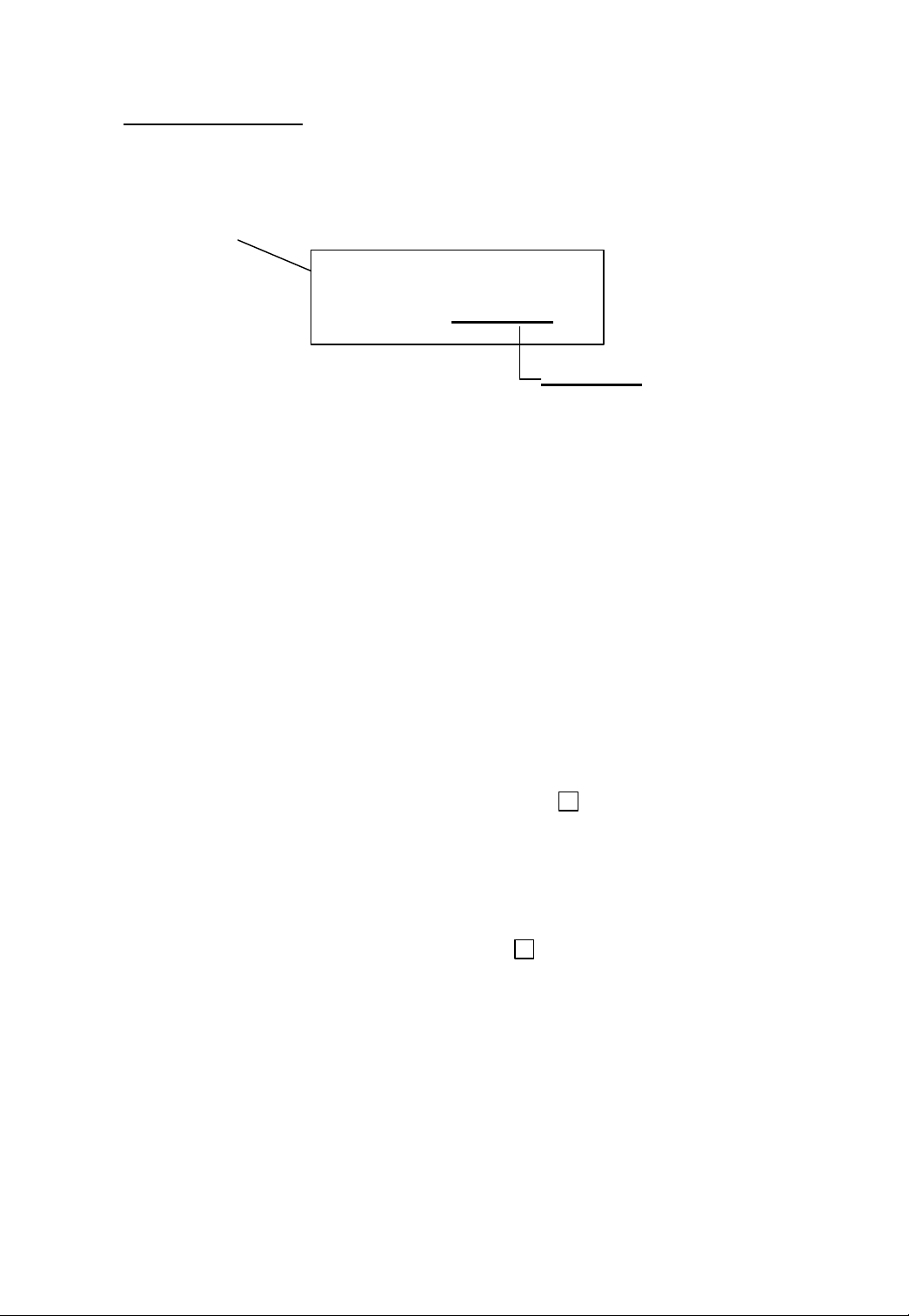
Assistance technique
E-5
4.Version pilote : Indiquez sur la fiche d’assistance technique le numéro de version indiqué
sous la forme “Release *.**” sur la disquette qui accompagne la carte mère.
Exemple :< IDE Device Driver
Drivers Diskette Release 1.09A
Release 1.09A
*5.Système d’exploitation/Applications : Indiquez sur la fiche quels sont le système
d’exploitation et les applications que vous utilisez.
Exemple : MS-DOS 6.22, Windows 3.1....
*6.Processeur (CPU) : Indiquez sur la fiche quelles sont la marque et la vitesse (en MHz) de
votre processeur.
Exemple : (A) Dans la case “Marque”, indiquez “Intel”, dans la case “Caractéristiques”,
indiquez “150MHz”¡C
(B) Dans la case “Marque”, indiquez “Cyrix”, dans la case “Caractéristiques”,
indiquez “P166+”.
(C) Dans la case “Marque”, indiquez “AMD”, dans la case “Caractéristiques”,
indiquez “P75”.
7.Disque dur (HDD) : Veuillez inscrire la marque et les caractéristiques de votre disque dur,
précisez si vous utilisez ¨IDE1 ou ¨IDE2, indiquez également le volume du disque si
vous le connaissez, et cochez “ü” éventuellement la case “ ”. Si vous ne précisez pas,
nous supposerons que le disque dur est un maître connecté sur “þIDE1”.
Exemple : Cochez la case disque dur “ü”, dans la case “Marque” inscrivez “Seagate”, dans
la case “Caractéristiques”, inscrivez “ST31621A (1,6 Go)”.
8.Lecteur de CD-ROM (CD-ROM) : Indiquez la marque et les caractéristiques du lecteur de
CD-ROM que vous avez installé. Indiquez s’il est branché sur ¨ IDE1 ou ¨IDE2, et
cochez “ü” éventuellement la case correspondante “ ”. Si vous ne donnez aucune
indication, nous supposerons que le lecteur est branché en maître sur “þIDE2”.
Exemple : Cochez la case “ü” lecteur de CD-ROM sur la fiche, dans la case Marque,
inscrivez “Mitsumi”, dans la case Caractéristiques, inscrivez “FX-400D”.
Page 84

E-6
Annexe E
9.Mémoire vie (DRAM) : Indiquez la marque et le type (SIMM/DIMM) de votre mémoire
vive.
Exemple :
Dans le case marque indiquez “Panasonic”, dans la case caractéristiques, indiquez
“SIMM-FP DRAM 4Mo-06”¡C
Ou bien, dans la case marque indiquez “NPNX”, dans la case caractéristiques
indiquez “SIMM-EDO DRAM 8Mo-06”.
Ou bien, dans la case marque indiquez “SEC”, dans la case caractéristiques,
indiquez “DIMM-S DRAM 8Mo-G12”¡C
10.Extension cache (COAST) : Veuillez indiquer la marque et les caractéristiques de la
carte d’extension cache que vous utilisez.
Exemple : Dans la case “Marque”, indiquez “Winbond”, dans la case Caractéristiques,
indiquez “256 Ko” ou bien “W25P010AF-8”.
11.Carte d’ interface (ADD-ON CARD) : Soyez d’abord absolument certain que le
problème rencontré est effectivement en relation avec la carte d’interface.
Si vous n’êtes pas sûr de l’origine du problème, indiquez toutes les cartes insérées dans les
slots d’interface.
Note : Les cases de la fiche d’assistance technique signalées par une astérisque “*”
doivent obligatoirement être remplies.
